Tait TP9400 P25 Manuel utilisateur
Vous trouverez ci-dessous de brèves informations sur les radios portables P25 TP9400. Ce guide de l'utilisateur couvre les opérations de base, le fonctionnement en mode conventionnel, en mode 3RP P25, le scanning, les services P25, les services de positionnement, le fonctionnement de détresse, le chiffrement et la personnalisation des paramètres de la radio. Il comprend également le chargement et l'entretien des batteries, le dépannage et un glossaire.
PDF
Télécharger
Document
TP9400 Radios Portatives P25 Guide de l'utilisateur MPD-00010-07 · Version 7 · Décembre 2020 Sommaire Pour votre sécurité................................................. 11 Structure du menu.................................................. 31 1 A propos de ce manuel ......................................... 33 Signalisations de sécurité utilisées dans ce manuel ........ 33 Documentation complémentaire....................................... 34 2 Avant d’utiliser votre radio ................................... 35 Pour votre sécurité – Attention à la batterie ..................... Coller des étiquettes à la radio ou à la batterie ................ Coller une étiquette au panneau frontal ....................... Charge de la batterie avant la première utilisation ........... Installation de la batterie................................................... Enlever la batterie............................................................. Installation de l’antenne.................................................... Enlever l’antenne.............................................................. Installation d’une pince de ceinture .................................. Enlever une pince de ceinture .......................................... Installation d’un accessoire audio..................................... 3 Démarrer ................................................................. 42 A propos des radios numériques P25 .............................. Manque de bruit statique .............................................. Couverture radio fréquence.......................................... Fonctionnement phase 2 du P25 ................................. A propos des commandes de la radio .............................. Description de l’écran d’affichage de la radio................... Icônes d’affichage de la radio....................................... Description des indicateurs de la radio............................. Indicateurs d’état .......................................................... Tonalités/Signaux sonores ........................................... Enonciation................................................................... Utilisation des touches de fonction pour accéder aux fonctionnalités les plus fréquemment utilisées ................. Visualiser la configuration des touches de fonction...... Explorer les menus de la radio ......................................... Utiliser le menu principal .............................................. Accéder aux menus les plus fréquemment utilisés ...... 4 36 36 37 37 38 38 39 39 39 40 40 43 43 43 44 44 47 47 48 48 49 50 51 51 53 53 54 Fonctionnement de base ...................................... 56 Allumer et éteindre la radio............................................... 57 Verrouillage au démarrage ........................................... 57 Réglage du volume du haut-parleur ................................. 58 Sommaire 3 Verrouiller et déverrouiller le clavier ................................. Utilisation d’un casque sans fil ......................................... Port du casque ............................................................. Coupler un casque sans fil avec la radio...................... Gestion de vos casques ............................................... Sélection d’une zone ........................................................ Sélection d’un canal ......................................................... Limitation du temps de l’appel.......................................... Vérifier les appels récents ................................................ Réglage et visualisation de l’heure et de la date de la radio ........................................ Mise à jour de la radio par voie RF .................................. 5 71 71 72 74 76 78 78 78 79 80 81 82 82 82 83 84 85 85 Opération en mode 3RP P25 .................................86 A propos du fonctionnement 3RP P25 ............................. Vérifier que le système est disponible.............................. Faire un appel avec un groupe d’appel ............................ Recevoir un appel d’un groupe d’appel............................ Faire un appel individuel .................................................. Recevoir un appel individuel ............................................ Appels de détresse........................................................... Faire un appel téléphonique............................................. Appels non connectés ...................................................... Fonctionnement de mode dégradé .................................. Sauvegarde basée sur la radio .................................... 4 68 69 Fonctionnement en mode conventionnel ............70 Emission d’un appel ......................................................... Emission d’un appel individuel ......................................... A propos des groupes d’appel.......................................... Effectuer un appel local.................................................... Accéder au réseau téléphonique...................................... Emission d’un appel de détresse ..................................... Envoyer un code d’état (statut) ........................................ Réception d’appels........................................................... Identifier l’appelant ....................................................... Recevoir un appel deux tons........................................ Communiquer directement avec d’autres radios.............. Vérifier qu’un canal est libre ............................................. Activer et désactiver l’Ecoute ....................................... Utilisation de la radio dans différentes zones du réseau radio .................................... Sélectionner un groupe de vote ................................... Supprimer un canal d’un groupe de vote ..................... Signaux faibles ou perturbés............................................ Ouverture et fermeture du squelch............................... 6 59 60 60 61 62 65 66 67 67 Sommaire 87 87 89 92 92 93 94 95 96 97 97 Sauvegarde du réseau ................................................. 98 Regroupement dynamique ............................................... 99 7 Scanning .............................................................. 100 A propos du scanning..................................................... Activer le scanning standard .......................................... Activer le scanning en tâche de fond.............................. Changer le groupe de scanning en tâche de fond affecté à la touche de fonction ...................... Activer le scanning en-zone ........................................... Activer le scanning de groupe d’appel............................ Faire un appel lorsque scanning est activé .................... Supprimer un canal d’un groupe de scanning ................ Editer un groupe de scanning......................................... Sélectionner un groupe à éditer ................................. Visualiser les membres d’un groupe .......................... Ajouter un canal à un groupe ..................................... Supprimer un canal d’un groupe ................................ Changer le canal d’émission du groupe ..................... Changer le canal de première ou de seconde priorité du groupe ....................................................... 8 104 104 105 106 107 108 108 110 110 111 112 112 Services P25 ........................................................ 113 Messages ....................................................................... Envoi d’un message ................................................... Mise à jour d’état ............................................................ Demande d’état .............................................................. Demande de rappel ........................................................ Vérifier radio ................................................................... Surveiller la radio............................................................ Activation et désactivation d’une radio ........................... 9 101 102 103 114 114 116 117 118 119 120 121 Les services de positionnement ........................ 124 A propos des informations de positionnement ............... A propos des états de positionnement ........................... Visualiser les informations de positionnement ............... Envoyer des informations de position............................. Recevoir et enregistrer les informations de position....... Accéder à des informations de positionnement enregistrées .......................................... 125 125 126 128 129 131 10 Fonctionnement de détresse .............................. 133 A propos des appels de détresse ................................... Faire un appel prioritaire................................................. Le mode de détresse standard....................................... Que se passe-t-il pendant un appel de détresse?...... Activation du mode de détresse ................................. 134 135 136 136 137 Sommaire 5 A propos du fonctionnement de détresse manuelle ....... Faire un appel de détresse manuelle ......................... Recevoir un appel de détresse manuelle ................... Annuler un appel de détresse manuelle..................... Accéder aux informations de détresse et de positionnement ....................................... Utilisation du menu de position .................................. Utilisation du menu Dernier en mém. ......................... Surveillance du travailleur isolé...................................... Activation de la surveillance du travailleur isolé ......... Réponse à une alarme de travailleur isolé ................. 138 138 139 139 141 141 141 142 143 143 11 Chiffrement ...........................................................144 A propos du chiffrement ................................................. A propos de la fonctionnalité de détection de clé précise ............................................................. Appels chiffrés................................................................ Faire un appel chiffré...................................................... Recevoir un appel chiffré................................................ Modifier la clé de chiffrement de la radio........................ Changer la clé de chiffrement de l’émission............... Retourner la clé de chiffrement d’émission à sa valeur par défaut............................... Changer le jeu des clés de chiffrement ...................... Effacer des clés de chiffrement de la radio .................... Effacer une clé de chiffrement.................................... Effacer toutes les clés de chiffrement ........................ Mise à jour des clés de chiffrement par voie RF ............ 145 145 145 147 147 148 148 148 149 149 149 150 150 12 Personnaliser les paramètres radio ...................151 Augmenter la durée de vie de la batterie ....................... Activer et désactiver l’émission à puissance réduite .. Changer le volume de tous les indicateurs sonores....... Changer le volume des appuis de touche ...................... Modifier l’activation du mode silencieux ......................... Modifier l’activation du mode ultra silencieux ................. Activer le rétro-éclairage ................................................ Activer le rétro-éclairage momentanément ................ Régler le contraste de l’écran......................................... 152 152 153 154 154 155 156 156 157 13 Charger et entretenir les batteries ......................158 A propos des chargeurs ................................................. Information de sécurité du chargeur 6 fentes................. Conditions spéciales lors de l’utilisation de radios IS/NI Avant d’utiliser le chargeur ............................................. Températures de charge ................................................ 6 Sommaire 159 160 160 161 162 Laisser la batterie se charger ......................................... Recevoir des appels pendant la charge (pas pour les chargeurs de type véhicule pour batteries uniquement). Alerte batterie faible........................................................ Insertion de la radio dans le chargeur de type véhicule . Charge de la batterie avant la première utilisation ......... Chargement de la batterie .............................................. Signification des diodes DEL.......................................... Enlever la batterie du chargeur ...................................... Maintenir la durée de vie et la performance de la batterie.............................................. Stockage des batteries ................................................... Se débarrasser des batteries ......................................... 163 164 164 165 166 166 167 168 169 169 170 14 Dépannage ........................................................... 171 Lorsque votre radio ne s’allume pas............................... Identifier les tonalités de la radio .................................... Visualiser les informations de la radio ............................ Changer l’ID de la radio.................................................. Faire les tests de diagnostic ........................................... Soin général ................................................................... Nettoyer la radio ......................................................... Nettoyage des contacts de la batterie ....................... 172 172 172 173 174 176 176 177 15 Glossaire .............................................................. 178 Déclaration de conformité (simplifiée) ............... 182 Contrat de licence logiciel de Tait ...................... 183 Sommaire 7 8 Sommaire Copyright et marques déposées Toutes les informations contenues dans ce document sont la propriété de Tait International Limited. Tous droits réservés. Il est interdit de copier, photocopier, reproduire, traduire, enregistrer ce manuel en tout ou en partie et de le réduire entièrement ou partiellement à un support électronique ou à une forme lisible par les ordinateurs sans l’autorisation écrite préalable de Tait International Limited. Le mot TAIT et le logo TAIT sont des marques déposées de Tait International Limited. Tous les noms de marque mentionnés correspondent aux marques de service, marques commerciales ou marques déposées des fabricants respectifs. Clause de non responsabilité Ce document ne comprend aucune prolongation de garantie et n’octroie aucune garantie. Tait International Limited se dégage de toute responsabilité pour tout dommage découlant de l’utilisation des informations contenues dans ce document ou de l’équipement et du logiciel qui y sont décrits. Il incombe à l’utilisateur de vérifier que l’utilisation de ces informations, équipements et logiciels est conforme aux lois, réglementations et règlements des juridictions compétentes. Questions et commentaire Pour toute question concernant ce document ou pour tout commentaire, suggestion ou communication d’erreurs, veuillez vous adresser à votre succursale Tait régionale. Mises à jour du manuel et de l’équipement Dans le but d’améliorer la performance, la fiabilité et l’entretien, Tait International Limited se réserve le droit de mettre à jour son équipement et/ou ce document sans notification préalable. Droits de propriété intellectuelle Il se peut que ce produit soit protégé par un ou plusieurs brevets ou conceptions de Tait International Limited ainsi que leurs équivalents internationaux, des demandes de brevet d'invention ou de conception en cour et des marques déposées : NZ 409837, NZ 409838, NZ 415277, NZ 415278, NZ 530819, NZ 534475, NZ 547713, NZ 577009, NZ 579051, NZ 579364, NZ 586889, NZ 610563, NZ 615954, NZ 700387, NZ 708662, NZ 710766, NZ 711325 , NZ 726313, NZ593887, AU 2015215962, AU 339127, AU 339391, AU2016259281, AU2016902579, EU 000915475-0001, EU 000915475-0002, GB 2532863, US 14/834609 Div. no 1, US 15/346518 Div.no 2, US 15/350332, US 15/387026 Div., US 20150085799, US 20160044572, US 20160057051, US 640974, US 640977, US 698339, US 702666, US 7758996, US 8902804, US 9107231, US 9504034, US 9559967. 9 La technologie de codage vocal AMBE+2™ intégrée dans ce produit est protégée par des droits de propriété intellectuelle et notamment les droits de brevet, copyrights et secrets industriels de la société Digital Voice Systems, Inc. Cette technologie de codage vocal est cédé sous licence uniquement pour être utilisé sur cet équipement de communication. Il est strictement interdit et l'utilisateur de cette technologie s'engage à respecter cette interdiction, d'essayer de décompiler, faire de l'ingénierie inverse ou désassembler le code exécutable, ou de convertir de quelque façon que ce soit le code exécutable en une forme déchiffrable. La marque et les logos Bluetooth® sont des marques déposées appartenant à Bluetooth SIG, Inc, et par conséquent toute utilisation de ces marques par Tait International Limited est sous licence. Toutes les autres marques et tous les autres noms appartiennent à leurs propriétaires respectifs. Responsabilités en matière d'environnement Tait International Limited est une société respectueuse de l'environnement qui apporte son soutien à la minimisation des déchets et à la récupération des matériaux. Selon la Directive de l'Union européenne relative à l'élimination des déchets d'équipements, ce produit doit être éliminé séparément et ne doit pas être jeté avec les ordures ménagères lorsqu'il arrive en fin de vie. Pour plus d'informations sur la procédure à respecter pour éliminer le produit Tait en fin de vie, rendez-vous sur le site Internet de Tait www.taitradio.com/weee. Veuillez respecter l'environnement et éliminez ce produit par l'intermédiaire de votre fournisseur ou contactez Tait International Limited. Tait International Limited respecte également la Directive concernant l'utilisation limitée de certaines substances dangereuses sur les appareils électriques et électroniques (RoHS) au sein de l'Union Européenne. En Chine, nous respectons les mesures relatives à la gestion du Contrôle de la pollution par les produits électroniques. Nous respectons également les exigences liées à l'environnement sur les différents marchés, sur lesquels nous lançons nos produits. 10 Pour votre sécurité Avant d’utiliser la radio, veuillez lire ci -dessous les informations importantes au sujet de la sécurité et la conformité. Radios et accessoires intrinsèquement sécurisés et non-incendiaires Les radios et les accessoires intrinsèquement sécurisés (IS) et non-incendiaires (NI) sont approuvés par un organisme indépendant pour leur caractère sécurisé pour une utilisation dans des milieux particulièrement dangereux ou dans des atmosphères pouvant être explosives. Avertissement Risque d'explosion! Les certificats IS/NI s’appliquent uniquement lors d’une utilisation correcte du produit selon les instructions de ce document. Avertissement Risque d'explosion! Vérifiez que les niveaux de certificat imprimés sur l’étiquette de l’équipement vous permettront l’utilisation de votre radio et de vos accessoires IS/NI dans votre zone dangereuse. Voir aussi la section «Niveau correspondant» à la page 17. Avertissement Risque d'explosion! Utilisez uniquement une batterie, un chargeur, une antenne, un accessoire audio, un accessoire de transport ou un adapteur de programmation approuvé IS/NI fourni par Tait avec une radio IS/NI. L’installation d’une batterie ou d’un accessoire qui n’est pas certifié IS et NI, ou l’utilisation d’un chargeur qui n’est pas certifié IS et NI, ou encore l’usage d’un adapteur non IS et non NI peut provoquer un risque d’explosion ce qui causera de sérieuses blessures ou même la mort. Pour une liste mise à jour des accessoires certifiés, contactez votre succursale régionale Tait. Avertissement Risque d'explosion! Ne chargez pas la batterie ou ne changez pas l’antenne dans un Pour votre sécurité 11 emplacement dangereux. Une explosion pourrait causer de sérieuses blessures ou même la mort. Avertissement Risque d'explosion! Vous devez utiliser un étui de transport de batterie lors du déploiement d’une batterie de rechange dans une zone dangereuse. Les radios, batteries, antennes et accessoires IS/NI ne doivent pas être gravés ou modifiés de quelque façon. N’utilisez pas les radios, les batteries ou les accessoires s’ils sont fêlés ou endommagés. N’utilisez pas l’antenne si le revêtement est fendu ou si le bouchon de terminaison en haut est manquant. N’exposez pas la radio à des solvants. Les radios et les accessoires IS/NI doivent être entretenus uniquement par une agence certifiée par l’organisme de certification et par Tait Limited. Toute réparation illégale ou remplacement non autorisé de composants rendent le niveau de certification IS/NI et la certification IS/NI de l’organisme indépendant nuls. Pour une révision d’une radio IS/NI, retournez la à votre succursale régionale Tait. Radios Une ou plusieurs des indications ci-dessous identifient une radio TP9300/TP9400 comme étant une radio IS/NI : ■ un logo IS dans un cercle sur le devant de la radio ■ une étiquette sur la radio, indiquant des informations IS/NI ■ une étiquette sur la batterie de la radio, listant des informations IS/NI 12 Pour votre sécurité Les radios ayant le code produit “T03-22xxx-xxxx” ont un certificat IS/NI et sont approuvées pour un ou plusieurs des niveaux suivants. Voir aussi la section «Niveau correspondant» à la page 17. ■ Classe I, Zone 1, AEx ib IIC T4...T3 (Etats-Unis) ■ Classe I, Zone 1, AEx ib IIA T4...T3 (Etats-Unis) ■ Classe I, Division 2, Groupe A, B, C, D, T4...T3 (Canada et Etats-Unis) ■ Classe II, Division 2, Groupe E, F, G T4...T3 (Canada et Etats-Unis) ■ Classe III, Division 1 (Canada et E.U.) ■ Ex ib IIC T4...T3 Gb (Canada) ■ Ex ib IIA T4...T3 Gb (Canada) ■ II 2 G Ex ib IIC T4...T3 Gb (ATEX) ■ II 2 G Ex ib IIA T4...T3 Gb (ATEX) ■ Ex ib IIC T4...T3 Gb (IECEx) ■ Ex ib IIA T4...T3 Gb (IECEx) T4: –20°C ≤ Ta ≤ +50 °C T3: –20°C ≤ Ta ≤ +60 °C Batteries Les batteries suivantes ont été certifiées pour une utilisation avec les radios portables TP9300/ TP9400 IS/NI. Référez-vous à la section «Niveau correspondant» à la page 17. Description Code Produit Li-Ion, 2300 mAh, AEx-USA, IIA T03-22001-AAAA Li-Ion, 2300 mAh, AEx-USA, IIC T03-22001-AACA Li-Ion, 2300 mAh, ATEX, IIA T03-22001-ABAA Li-Ion, 2300 mAh, ATEX, IIC T03-22001-ABCA Li-Ion, 2300 mAh, IECEx, IIA T03-22001-ADAA Li-Ion, 2300 mAh, IECEx, IIC T03-22001-ADCA Li-Ion, 2300 mAh, Ex-Canada, IIA T03-22001-AEAA Li-Ion, 2300 mAh, Ex-Canada, IIC T03-22001-AECA Pour votre sécurité 13 Chargeurs Les chargeurs sont les mêmes pour les batteries IS et NI. Les chargeurs pour les batteries IS/NI sont indiqués par le logo IS dans un cercle et a le code produit suivant: ■ T03-22011-xAxx (AEx et Canada) ■ T03-22011-xDxx (IECEx et UE) Vous devez utiliser ces chargeurs avec une batterie IS/NI, car leurs circuits internes fournissent des protections supplémentaires pour, à la fois les circuits IS de la batterie et ceux de la radio. Avertissement Risque d'explosion! N’utilisez pas le chargeur dans une zone dangereuse. Une explosion pourrait causer des blessures graves ou même la mort. Avis La batterie IS/NI peut uniquement être chargée dans les chargeurs listés ci-dessus. Elle ne se chargera pas dans les chargeurs génériques des radios TP8100/TP9300/TP9400. Cependant, les chargeurs listés ci-dessus peuvent charger les batteries non-IS des radios TP8100/TP9300/TP9400. La plage des températures de fonctionnement pour le chargeur est de 0 °C à +40 °C (+32 °F à +104 °F). Accessoires audio Une ou plusieurs des indications suivantes identifient un accessoire audio pour une radio TP9300/TP9400 comme étant un accessoire audio IS/NI : ■ un logo IS dans un cercle sur l’accessoire audio ■ une étiquette sur l’accessoire audio avec des infor- mation IS/NI Les accessoires audio ci-dessous ont été certifiés pour une utilisation avec les radios portables TP9300/ TP9400 IS/NI. Voir aussi la section «Niveau correspondant» à la page 17. Description 14 Code Produit Casque, robuste, sur la tête T03-22008-BAAA Casque, robuste, derrière la tête T03-22008-BABA Ecouteur, dans l’oreille, prise jack 2,5 mm T03-22008-CAAA Pour votre sécurité Description Microphone et haut-parleur, Storm, de niveau IP68, bouton de détresse, bouton de volume Haut/Bas, prise jack 2,5 mm Code Produit T03-22008-AAAA Accessoires de transport Les étuis de transport en cuir IS/NI sont indiqués avec un logo IS dans un cercle . Les accessoires de transport ont été certifiés pour l’utilisation avec les radios portables TP9300/ TP9400 IS/NI. Description Code Produit Etui de transport, robuste, cuir, boucle de ceinture avec clou de type D T03-22007-0001 Etui de transport, robuste, cuir, pince à ressort T03-22007-0002 Etui de transport, robuste, cuir, boucle de ceinture T03-22007-00031 Etui de transport de batterie, robuste, cuir T03-22007-0004 Etui de transport de batterie, robuste, cuir, boucle de ceinture avec clou de type D T03-22007-0005 Etui de transport de batterie, robuste, cuir, pince à ressort T03-22007-0006 Etui de transport de batterie, robuste, cuir, boucle de ceinture T03-22007-0007 Boucle de ceinture avec clou de type D, 55 mm T03-00038-0022 Pince à ressort avec clou de type D, 40 mm T03-00038-0023 Attache de ceinture, 55 mm TPA-CA-201 Adapteur pour boucle de ceinture pour des attaches de ceinture de 55 mm TPA-CA-208 1. Ne doit pas être utilisé avec les radios appartenant à la bande de fréquence H7 ayant une antenne fouet (TPA-AN-012). Les accessoires de transport ne sont pas spécialement testés pour les zones spéciales et ils peuvent être utilisés dans tous les milieux, selon les restrictions de niveau du système radio en général. Avertissement Risque d'explosion! Vous devez utiliser un étui de transport de batterie lors du déploiement d’une batterie de rechange dans une zone dangereuse. Pour votre sécurité 15 Antenne Utilisez uniquement des antennes véritables fournies par Tait. Les antennes ne sont pas spécialement testées pour les zones spéciales et elles peuvent être utilisées dans tous les milieux, selon les restrictions de niveau du système radio en général. Adapteur de programmation L’adaptateur de programmation IS est indiqué avec un logo IS dans un cercle et a le code produit : ■ T03-22009-AAAA (AEx et Canada) ■ T03-22009-ADAA (IECEx et UE) Avertissement Risque d'explosion! N’utilisez pas l’adapteur de programmation IS dans un milieu dangereux. Vous devez utiliser l’adaptateur de programmation IS avec une radio IS/NI, car son circuit interne fournit des protections supplémentaires pour les circuits IS/NI de la radio. Toutes les activités de programmation sont permises. Les activités de calibration sont uniquement permises si l’activité peut être faite avec l’adapteur de programmation uniquement. Les autres connexions (comme avec le connecteur d’antenne) ne sont pas permises. L’adapteur de programmation IS n’est pas approuvé pour une utilisation dans un milieu dangereux. Services de réparation Avertissement Risque d'explosion! Les radios et accessoires IS/NI ne sont pas ne sont pas réparables par l’utilisateur. Les radios et accessoires IS/NI doivent être entretenus que par un organisme agréé par l’organisme d’accréditation et par Tait Limited. Toute réparation non autorisée ou substitution de pièces invalident la certification de sécurité intrinsèque ou non incendiaire, ainsi que les autorisations relatives. Les radios IS/NI nécessitant des réparations doivent être retournés à votre bureau régional Tait. 16 Pour votre sécurité Niveau correspondant Le niveau de certification de la radio, de la batterie et des accessoires doit être revu pour assurer un système radio IS/NI sécurisé. Les niveaux IS/NI des différents éléments ont besoin de “correspondre” entre eux, sinon le niveau de certificat le plus bas détermine le niveau de certification du système radio IS/NI dans sa globalité. Les marquages sur les équipements identifient clairement leur niveau de certification. Zone applicable aux certifications ■ Utilisez uniquement des batteries certifiées IIC (Groupe Gaz) avec des radios certifiées IIC (Groupe Gaz). Utilisez uniquement des batteries certifiées IIA (Groupe Gaz) avec des radios certifiées IIA (Groupe Gaz). ■ Les accessoires certifiés IIC peuvent être utilisés avec des radios certifiées IIA, mais la combinaison peut uniquement être utilisée dans une atmosphère gazeuse IIA. ■ Les accessoires certifiés IIC (Groupe Gaz) et IIIC (Groupe Poussière) peuvent être utilisés avec les radios de niveau IIC (Groupe Gaz) ou IIA (Groupe Gaz), mais la combinaison peut uniquement être utilisée dans une atmosphère gazeuse. ■ Les radios et les accessoires certifiés IIC (Groupe Gaz) et IIIC (Groupe Poussière) peuvent être utilisés dans des atmosphères gazeuses de niveau IIB (Groupe Gaz) ou IIA (Groupe Gaz). ■ Les radios et les accessoires certifiés Zone 1 peuvent être utilisés dans les environnements correspondants à la certification Zone 2. ■ Tout élément approuvé pour le niveau IIA (Groupe Gaz) limitera le système radio à un environnement IIA (Groupe Gaz). Pour une utilisation dans un environnement IIC (Groupe Gaz), tous les éléments doivent être approuvés pour le niveau IIC (Groupe Gaz). Pour votre sécurité 17 Division applicable aux certifications ■ Utilisez uniquement des batteries du Groupe D avec des radios du Groupe D. Utilisez uniquement des batteries des Groupes A, B, C, D avec des radios des Groupes A, B, C, D. ■ Les accessoires dans les catégories Class I (Gaz) et Class II & III (Poussières) peuvent être utilisés par des radios de la catégorie Class I (Gaz), mais la combinaison peut uniquement être utilisée dans un lieu de catégorie Class 1. ■ Les radios et les accessoires certifiés Division 2 ne peuvent être utilisés uniquement que dans des lieux classifiés Division 2 or Zone 2. ■ Les radios et les accessoires certifiés Division 2, Groupe A peuvent être utilisés dans des lieux classifiés Division 2, Groupe B, C, ou D. ■ Tous les éléments certifiés Groupe D limiteront ka solution radio aux sites classifiées Groupe D. Pour une utilisation dans un site classifié Groupe A, tous les éléments doivent être certifiés Groupe A. Classification de température Différentes plages de température ambiante sont valables pour les classes de température T3 et T4. L’élément avec la plage de température la plus restreinte déterminera la plage de température autorisée de la solution radio. Les radios et les accessoires certifiés T4 peuvent être utilisés dans des lieux classifiés T3, dans les règles énoncées ci-dessus. Paramètres de l’entité Le concept de l’entité permet l’interconnexion d’équipements IS/NI avec des équipements associés lorsque la règle suivante est vraie : Ui ≥ Uo, Ii ≥ Io, Pi ≥ Po, Ci ≤ Co, Li ≤ Lo et Li/Ri ≤ Lo/Ro. L’installation doit être faite selon les normes suivantes : ■ National Electrical Code (NEC), ANSI/NFPA 70, Arti- cles 504 et 505 18 Pour votre sécurité ■ Code canadien de l'électricité (CEC), première partie, CAS C22.1 ■ ANSI/ISA-RP12.06.01 ■ EN/IEC 60079-25 ■ les règles locales pertinentes. Les radios TP9300/TP9400 IS et NI ont les paramètres d’entité suivants. Connecteur d’accessoire sur la radio : ■ Uo 7,2 V ■ Co 1,97 μF ■ Io 0,42 A ■ Lo 100 μH ■ Po 1,3 W ■ Lo/Ro 20 μH/Ω Connecteur de la batterie sur la radio : ■ Ui 8,4 V ■ Ci 1,2 μF ■ Ii IIA: 2,9 A ■ Li IIC: 1,9 A 9,0 V (en charge) 5,7 μH ■ Um Batterie : Radios en charge ■ Um 9,0 V Sortie de batterie (connecteur radio) ■ Uo 8,4 V ■ Io IIA: 2,9 A IIC: 1,9 A ■ Co 1,2 μF ■ Lo 5,7 μH Chargeur de type véhicule : Radios en charge Entrée ■ Um 18,0 V ■ Uo 9,0 V ■ Io 2,3 A Degré de pollution ambiant : 4 Catégorie de survoltage : I Pour votre sécurité 19 Certificats Radio: ■ MET E113958 ■ TÜV 15 ATEX 7792X ■ IECEx ITA 15.0015X Batterie: ■ TÜV 15 ATEX 7791X ■ IECEx ITA 15.0009X Normes ■ ANSI/ISA-12.12.01-2015 ■ CAN/CSA-C22.2 No. 213-15 ■ ANSI/UL 60079-0 ■ ANSI/UL 60079-11 ■ CAN/CSA-C22.2 No. 60079-11:14 ■ CAN/CSA-C22.2 No. 60079-0:15 ■ EN 60079-0:2012/A11:2013 ■ EN 60079-11:2012 ■ IEC 60079-0:2011 6th edition ■ IEC 60079-11:2011 6th edition 20 Pour votre sécurité Informations concernant l’exposition au rayonnement des fréquences radio Pour votre sécurité et afin d’assurer que vous vous conformez aux limites d’exposition au rayonnement des fréquences radio (RF) de la FCC (la commission fédérale de la communications) des Etats-Unis, d’Industrie Canada et d’autres administrations, veuillez lire les informations suivantes avant d’utiliser cette radio. Utilisation de la radio Vous ne devriez utiliser cette radio que dans le cadre du travail (elle n’est pas autorisée pour toute autre utilisation) et si vous êtes conscient et si vous pouvez contrôler votre exposition au rayonnement RF. Afin d’éviter le dépassement des limites d’exposition au rayonnement RF de la FCC, il faut contrôler la quantité et la durée des fréquences radio auxquelles vous et d’autres personnes seront exposés. Il est également important de : ■ Ne pas enlever l’étiquette d’exposition au rayonne- ment RF de la radio. ■ Assurer que ces informations d’exposition au rayon- nement RF accompagnent la radio lorsqu’elle est transférée à d’autres utilisateurs. ■ Ne pas utiliser la radio si vous ne respectez pas les limites de contrôle concernant votre exposition au rayonnement RF. Contrôle de votre exposition au rayonnement RF Cette radio émet de l’énergie RF ou des ondes radio principalement lors de la réalisation des appels. RF est une forme d’énergie électro-magnétique (de même que le soleil), et il y a des niveaux recommandés d’exposition maximale au rayonnement RF. Afin de contrôler votre exposition au rayonnement RF et de vous conformer aux limites d’exposition dans des environnements professionnels et contrôlés, respectez les conseils suivants : Pour votre sécurité 21 ■ Ne parlez pas (transmettre) sur la radio pour une durée plus longue que le cycle de transmission nominale. Cela est important parce que la radio émet plus énergie lors de la transmission que pendant la réception. ■ Lors de l'utilisation de la radio pour transmettre ou recevoir (parler ou écouter) ; tenir l'appareil droit devant vous, à 2,5 cm minimum de votre visage. Il est important de bien maintenir l'appareil à la distance indiquée car l'exposition au fréquences radioélectriques diminue rapidement, plus l'antenne est loin de votre corps. ■ Maintenir en permanence, l’antenne à 2,5 cm mini- mum de votre visage. ■ Si vous portez la radio sur vous, placez la toujours dans un étui de transport spécialement prévu à cet effet et spécifiquement agréé par Tait pour cette radio. L'utilisation d'étuis de transport non agréés peut être à l'origine d'une exposition à des niveaux de fréquences radioélectriques supérieurs à ceux préconisés par la FCC, concernant les limites d'exposition aux radiofréquences définies pour un environnement contrôlé/ou sur le lieu de travail. ■ Vérifiez que vous n'utilisez que des batteries, anten- nes et accessoires agréés par Tait. Pour de plus amples informations sur l’énergie RF et comment contrôler votre exposition au rayonnement RF, visitez : www.fcc.gov/oet/rfsafety/rf-faqs.html. Conformité aux normes d’exposition à l’énergie RF Cette radio émetteur-récepteur se conforme aux normes et aux règlements d’exposition à l’énergie RF : ■ La Commission fédérale de la communication des Etats-Unis, Code de règlements fédéraux (CFR) Titre 47 Sections 1.1307, 1.1310 et 2.1093. 22 Pour votre sécurité ■ American National Standards Institute (ANSI) / Insti- tute of Electrical and Electronic Engineers (IEEE) C95. 1-1992. ■ Institute of Electrical and Electronic Engineers (IEEE) C95.1-1999 Edition. ■ Directive 2004/40/CE concernant les prescriptions minimales de sécurité et de santé relatives à l'exposition des travailleurs aux risques dus aux agents physiques (champs électromagnétiques). Cette radio se conforme aux limites d’exposition de l’IEEE (FCC) et ICNIRP pour les environnements d’exposition au rayonnement RF professionnel et contrôlé aux cycles de marche de 50% en mode transmission et 50% en mode réception. Limitation des émissions de fréquences radio aux Etats-Unis CFR Title 47 Part 15.19 (a) (1) - Récepteurs La partie 15 des règlements de la Commission fédérale de la communication impose des limitations des émissions de fréquences radio sur les récepteurs. Cet équipement est conforme à la partie 15 des règlements de la Commission fédérale de la communication. L’utilisation est à condition que l’appareil ne provoque aucune interférence nuisible. CFR Title 47 Part 15.19 (a) (3) - Tous autres cas Cet équipement est conforme avec la partie 15 des règlements de la Commission fédérale de la communication. Son fonctionnement est sujet aux deux conditions suivantes. (1) Cette radio ne peut pas provoquer des interférences nuisibles, et (2) cet équipement doit accepter toute interférence reçue, même les interférences qui pourrait causer un fonctionnement indésirable. Pour votre sécurité 23 Limitation des émissions de fréquences radio au Canada Le présent appareil est conforme aux CNR d'Industrie Canada applicables aux appareils radio exempts de licence. L'exploitation est autorisée aux deux conditions suivantes : (1) l'appareil ne doit pas produire de brouillage, et (2) l'utilisateur de l'appareil doit accepter tout brouillage radioélectrique subi, même si le brouillage est susceptible d'en compromettre le fonctionnement. Bandes de fréquence et sécurité publique aux Etats-Unis (764 - 776 MHz et 794 – 806 MHz) La sous section R du chapitre 47 du Code of Federal Regulations (CFR) (Code des règlements fédéraux) traite de l'utilisation des fréquences dans les bandes comprises entre 764 et 776MHz ainsi qu’entre 794 et 806MHz. Canaux faible puissance Cette radio est conforme à la section 90.531 (b) (3) et 90.531 (b) (4) du chapitre 47 de la CFR. Ces sections précisent que seule une émission de faible puissance est autorisée sur les canaux suivants : ■ Canaux de planification régionale, tels que définis dans la section 90.531 (b) (3). ■ Canaux itinérants, tels que définis à la section 90.531 (b) (4). Utilisation du chiffrement Cette radio est conforme aux dispositions de la section 90.553 (a) du chapitre 47 de la CFR. Ce paragraphe stipule que : ■ Le chiffrement n'est pas autorisé sur les canaux d'appel nationaux d'interopérabilité. Ces canaux sont définis à la section 90.531 (b) (1) (ii). ■ Les radios qui utilisent le chiffrement doivent compor- ter un interrupteur ou un bouton de commande facile- 24 Pour votre sécurité ment accessible permettant à l'utilisateur de désactiver la fonction de chiffrement. Bande de fréquences réservée aux balises de détresse La bande de fréquences 406 à 406.1 MHz est réservée aux balises de détresse à l’échelle internationale. Ne programmez pas les émetteurs pour fonctionner sur cette bande de fréquences. Conformité aux normes sanitaires, électromagnétiques et de santé en vigueur en Europe Dans la Communauté européenne, les équipements radio et de télécommunications sont réglementés par la Directive 2014/53/UE. Cette directive prévoit notamment la protection et la santé des utilisateurs, ainsi que la compatibilité électromagnétique. Usage prévu du produit Ce produit est un émetteur-récepteur radio FM. Il est destiné aux radiocommunications des services de radio mobile privée (PMR) ou de radio mobile à accès public (PAMR), utilisés dans tous les États membres de l'Union Européenne (UE) et les États membres de l'Espace Économique Européen (EEE). Restrictions Ce produit peut être programmé pour émettre sur des fréquences non harmonisées dans l'ensemble de la Communauté Européenne ou de l'Espace Économique Européen (EEE) et nécessitera une licence pour être utilisé dans chacun des États-membres. Pour votre sécurité 25 Il est possible de programmer ce produit pour des fréquences ou émissions qui peuvent rendre son utilisation illicite. L’utilisation de ce produit est soumise à une licence. Tous les termes de la licence doivent être observés. Des limitations peuvent s’appliquer à la puissance de transmission, la fréquence de fonctionnement, l’espacement des canaux et l’émission. Déclaration de conformité Des déclarations de conformité succinctes sont données à la page 182. Vous pouvez télécharger la déclaration de conformité officielle à partir du site www.taitradio.com/eudoc. Interférence avec les appareils électroniques Avertissement Certains appareils électroniques risquent de ne pas fonctionner correctement s'ils ne sont pas protégés contre l'énergie RF présente lorsque votre radio émet. Les appareils qui peuvent être sensibles aux fréquences radioélectriques sont notamment : ■ les systèmes électroniques aéronautiques ■ les systèmes électroniques installés sur les véhicules, tels que le système d'injection, les systèmes ABS et les régulateurs de vitesse automatiques ■ les appareils médicaux tels que les pacemakers et les aides ou prothèses auditives ■ les équipements médicaux dans les hôpitaux ou les centres de soins. Eteignez la radio avant d'embarquer dans un avion. L'utilisation de la radio pendant le vol est interdite. Contactez le fabricant (ou un représentant) d’un de ces équipements électroniques pour savoir si ses circuits électroniques fonctionneront normalement lorsque la radio est utilisée pour émettre. 26 Pour votre sécurité Avertissement Si vous avez un pacemaker : ■ éteignez immédiatement la radio si vous suspectez qu’elle interfère avec le pacemaker ■ gardez la radio à 15 cm (6 pouces), au moins, du pacemaker tant que la radio est allumée ■ utilisez la radio sur le côté opposé au pacemaker pour minimiser les interférences ■ ne portez pas la radio dans une poche de poitrine. Si vous remarquez des interférences entre votre prothèse auditive et la radio, veuillez discuter une solution alternative avec le fabricant des prothèses auditives. Atmosphères et zones potentiellement explosives Avertissement A moins que la radio portable soit certifiée en particulier pour une utilisation dans une atmosphère potentiellement explosive, éteignez la radio avant d’entrer dans un tel environnement. Une explosion pourrait causer des blessures sévères ou même la mort. Des exemples d’atmosphères potentiellement explosives étant des stations-services ou des zones où se trouvent des liquides, des gaz ou des poussières inflammables. Avertissement Eteignez la radio avant d’approcher de capsules explosives, une zone d’explosion ou toute zone où vous êtes ordonné d’éteindre votre radio. Obéissez aux signes et aux instructions. Car les interférences avec les opérations d’explosions pourraient causer de sévères blessures ou même la mort. Installation et fonctionnement de la radio dans des véhicules Avertissement Gardez la radio loin des airbags et des zones de déploiement de l’airbag. N’installez pas, ne chargez pas, et ne placez pas une radio près de ces zones. Un airbag activé peut projeter une radio portable avec suffisamment de force pour causer de graves Pour votre sécurité 27 blessures aux occupants du véhicule. Un airbag, s’il est gêné par une radio, pourrait ne pas fonctionner comme prévu. Avertissement Pour éviter d’endommager le câblage existant, les airbags, les réservoirs d’essence, les tuyaux de carburant et de liquide de frein, ou encore les câbles de la batterie, consultez le guide d’installation de la radio, ainsi que le manuel du fabricant du véhicule avant d’installer de l’équipement électronique dans le véhicule. L’utilisation d’un microphone portable ou d’une radio pendant que vous conduisez un véhicule peut être contraire aux lois et à la législation en vigueur dans votre pays ou votre état. Veuillez vérifier les régulations liées à votre véhicule dans votre région. Installation et fonctionnement du chargeur embarqué Avertissement Pour les instructions détaillées nécessaires à l’installation et le fonctionnement sécurisés du chargeur embarqué, veuillez consulter la documentation fournie avec le chargeur embarqué. Information de sécurité du chargeur multiple Avertissement Cet appareil doit être branché à une prise secteur mise à la terre. Compatibilité électromagnétique dans le véhicules européens Dans la Communauté européenne, les équipements radio installés dans des véhicules automobiles sont réglementés par la Directive 72/245/CEE et ses directives associées. Ces directives visent la compatibilité électromagnétique des équipements électriques et électroniques installés dans des véhicules automobiles. 28 Pour votre sécurité Modifications non autorisées à la radio La radio est conçue pour respecter les règlements de conformité applicables. Ne pas effectuer de modifications à la radio sans l’autorisation expresse de Tait. Le manque de ce faire valoir peut invalider les exigences de conformité et annuler l’autorisation de l’utilisateur de faire fonctionner la radio. La gravure et la modification de radios de sécurité intrinsèque Avertissement Les radios et les batteries de sécurité intrinsèque ne doivent pas être gravées ou modifiées en aucun façon. Pour plus d’informations sur les radios IS, référez-vous à la section «Radios et accessoires intrinsèquement sécurisés et non-incendiaires» à la page 11. Ajouter des étiquettes Avertissement Ne pas boucher le trou d’aération de la batterie ou le trou d’aération de l’étiquette sur le châssis de la radio. Si l’aération de la batterie est bouchée, la batterie pourrait exploser, causant ainsi des blessures personnelles et/ou endommageant des biens. Si l’aération de la radio est bouchée, la qualité de l’audio et/ou la fonctionnalité des touches pourrait être dégradée et les joints de la radio pourraient être endommagés. Attention Tait vous recommande de ne pas rajouter d’étiquettes supplémentaires aux surfaces entre le châssis de la radio et la batterie. Ces deux surfaces coïncident parfaitement en étant ferme, alors toute autre épaisseur endommagerait les points d’attaches entre la radio et la batterie. Si vous devez ajouter une étiquette personnalisée, utilisez uniquement une étiquette faite de papier fin gommé collée sur les 25% en bas de l’étiquette du châssis de la radio et/ou sur les 25% en haut de l’étiquette de la batterie. Ne pas boucher les trous d’aération (voir Avertissement ci-dessus). Empêcher l’étiquette en papier d’aller au-delà de la zone en retrait des étiquettes ou de cacher d’importantes informations relatives au produit. Pour votre sécurité 29 Utilisation des batteries lithium-ion Avertissement Une batterie endommagée peut causer une explosion ou même un feu, ce qui peut entraîner des blessures personnelles et/ou des dégâts. Pour empêcher des blessures et/ou des dégâts à la propriété, lisez les informations importantes de sécurité fournies avec la batterie. Court-circuiter les contacts de la batterie Avertissement Ne pas court-circuiter les contacts de la batterie, que ce soit intentionnellement ou accidentellement, par exemple en plaçant la batterie sur des matériaux conducteurs comme des clés ou des bijoux à l’intérieur d’une poche ou d’un récipient. Courtcircuiter les contacts de la batterie peut échauffer les matériaux conducteurs et causer des blessures à la personne et/ou des dégâts à la propriété. 30 Pour votre sécurité Structure du menu Cette section affiche les menus et les sous-menus qui peuvent être programmées dans votre radio. Certaines fonctionnalités sont contrôlées par des fichiers de licence logicielle (SFE) et peuvent ne pas être disponibles sur votre radio. Menu principal Canaux Zones Appels locaux Choisir état Appel individuel Appel téléph. Num appel radio Num appel DTMF Services Messages Mise à jour état Demande d'état Demande rappel Vérifier radio Surveiller radio Désactiver radio Réactiver radio Groupes d'appel Appel pritoritaire Appels récents Sécurité Chiffrement Changer toutes Réinit. clés Chang. jeu clés OTAR Demander clés Avancées Effacer clé Effacer toutes 3RP Verrouiller site Groupe dynam. Scan. bande Bi-bande Force recherche Basc. recherche Basculer répéteur Détresse Acquittement Dernier en mém. Casque sans fil Connecter Reconnecter dernier Déconnecter Info connexion Gérer casques Trouver nv eqpt Options Option allumage Confirm. connex Param. radio Voir les menus détaillés sur la page suivante. Service posit. Propre position Position équipes Contacts récents Envoi journaux logs Envoi à l'altern. Diagnostiques Heure et date Visualis. horloge Mettre à l'heure Format heure Mettre date Structure du menu 31 Radio settings Fonctions Tx puis. réduite Ecoute Verrouiller radio Touche scan Ouvre squelch Scanning Enonciation Param. d'appel Ignorer 2 tons Appels mémorisés Fonctions supp. Travailleur isolé Param. d'alerte Niveau indicat. Bips de touches Mode silencieux Mode ultra silen Param. affich. Rétro-éclairage Ajust. contraste ID de l'appelant RSSI 32 Structure du menu Info de la radio Param. touches Info version FW radio Matériel radio ID radio Numéro de série Alias Info client Adr. IP P25 Adr. IP ordi Mises à jour Install mise/jour Annuler avant Avancées Editer groupes 1 A propos de ce manuel Ce manuel fournit des informations sur les radios portables TP9400. Le comportement de la radio, décrit dans ce guide, s’applique aux radios ayant un firmware ou micrologiciel de version 2.11. Pour vérifier la version du firmware de la radio, référez-vous à la section «Visualiser les informations de la radio» à la page 172. Si votre radio ne fonctionne pas comme prévu, contactez votre fournisseur radio. Signalisations de sécurité utilisées dans ce manuel Veuillez suivre exactement toutes les instructions qui apparaîssent dans le texte comme ‘alerte’. Une alerte fournit les informations de sécurité nécessaires ainsi que les instructions sur l’usage correct du produit. Ce manuel comprend les types d’alerte suivants : Avertissement Cette alerte est utilisée lorsqu’il y a une situation dangereuse qui, si elle ne peut pas être évitée, peut se terminer par la mort ou une blessure grave. Attention Cette alerte est utilisée lorsqu’il y a une situation dangereuse qui, si elle ne peut pas être évitée, peut se terminer par une blessure personnelle légère ou modérée. Avis Cette alerte est utilisée pour mettre en valeur l’information qui est nécessaire pour s’assurer que les procédures soient suivies à la lettre. Des procédures incorrectement exécutées peuvent causer un risque d'endommagement ou de dysfonctionnement de l'équipement. Cet icône est utilisé pour attirer votre attention sur des informations qui peuvent améliorer votre compréhension de l’équipement ou de la procédure. A propos de ce manuel 33 Documentation complémentaire Les documents suivants sont aussi disponibles pour votre radio Tait, vous pouvez les accéder à partir du site internet du support technique de Tait (http://support.taitradio.com) : 34 ■ Informations sur la conformité et consignes de sécurité – fournit avec toute radio. (Des informations similaires sont incluses dans ce manuel.) ■ Consignes de sécurité relatives aux batteries Liion – fournit avec toute batterie de ce type. ■ Guide de chargement des batteries – fournit avec toute batterie et tout chargeur. (Des informations similaires sont dans le chapitre «Charger et entretenir les batteries» à la page 158.) A propos de ce manuel 2 Avant d’utiliser votre radio Après avoir déballé votre radio, vous devez effectuez quelques tâches avant de pouvoir l'utiliser. La plus importante de ces tâches est de charger votre batterie pour la première fois. Ce chapitre couvre : ■ Pour votre sécurité – Attention à la batterie ■ Coller des étiquettes à la radio ou à la batterie ■ Charge de la batterie avant la première utilisation ■ Installation de la batterie ■ Enlever la batterie ■ Installation de l’antenne ■ Enlever l’antenne ■ Installation d’une pince de ceinture ■ Enlever une pince de ceinture ■ Installation d’un accessoire audio Avant d’utiliser votre radio 35 Pour votre sécurité – Attention à la batterie Avertissement Cette radio utilise une batterie au lithium-ion. Si la batterie est endommagée ou utilisée de manière inconsidérée, elle peut occasionner des accidents corporels ou/et de dégâts matériels. Veuillez lire les informations importantes de sécurité accompagnant votre batterie. Coller des étiquettes à la radio ou à la batterie Avertissement Ne pas boucher le trou d’aération de la batterie ou le trou d’aération de l’étiquette sur le châssis de la radio. Si l’aération de la batterie est bouchée, celle-ci pourrait exploser, causer des blessures sur des personnes et/ou faire des dommages aux bâtiments. Si l’aération de la radio est bouchée, la qualité de l’audio et/ou la fonctionnalité des touches pourrait être dégradée et les joints de la radio pourraient être endommagés. Avis Tait vous recommande de ne pas attacher de libellés additionnels sur les surfaces entre le chassis de la radio et la batterie. Ces deux surfaces sont intentionnellement faites pour s’imbriquer parfaitement l’une avec l’autre. Ainsi toute épaisseur ajoutée par une étiquette par exemple entre ces deux surfaces endommagerait les points d’attaches de la radio et de la batterie. 36 Avant d’utiliser votre radio Coller une étiquette au panneau frontal Si un client nécessite un libellé additionnel, collez le dans le repli de libellé supplémentaire en bas du panneau frontal de la radio. Dans cette position, l’étiquette est toujours visible même si la batterie est connectée à la radio. repli de libellé supplémentaire 7 mm 0.28 pouces) Le diagramme ci-dessous affiche les dimensions recommandées de l’étiquette. R3.2 mm (0.13 pouces) 31 mm (1.22 pouces) épaisseur maximale du libellé : 0.8 mm (0.03 pouces) Charge de la batterie avant la première utilisation Avant d’utiliser votre batterie pour la première fois, vous devez la charger. Suivez les instructions accompagnant votre chargeur Tait. Ces informations sont réitérées dans la section «Charger et entretenir les batteries» à la page 158. Pour des meilleures performances de charge, éteignez votre radio avant de la placer dans le chargeur. Avant d’utiliser votre radio 37 Installation de la batterie Avertissement Utilisez uniquement une batterie approuvée IS et NI fourni par Tait avec une radio IS et NI. Avis Placez le coté en bas de la batterie contre la radio en premier, puis le haut. Si vous essayez de mettre la batterie par le haut, vous risquez d’endommager les contacts. 1 Faites tourner le bouton de l’allumage/du contrôle du volume dans le sens des aiguilles d’une montre pour éteindre la radio. Si la batterie a été connectée alors que la radio avait son bouton d’allumage dans la position allumée, éteignez la radio puis rallumez-la avant utilisation. 2 En tenant la radio fermement, alignez la bas de la batterie avec le bas du chassis de la radio. 3 Placez les deux tenons se trouvant sur le bas de la batterie dans les deux encoches en bas du panneau frontal. 4 Appuyez légèrement le haut de la batterie vers la radio jusqu’à ce que le mécanisme de rétention de la batterie clique. 5 Vérifiez que la batterie est fermement en position. Enlever la batterie La batterie est attachée fermement sur la radio grâce à un mécanisme de rétention se trouvant sur le panneau arrière de la radio. Pour enlever la batterie de la radio pour que la batterie soit chargée ou remplacée : 1 Tournez le bouton de mise sous tension/réglage du volume dans le sens contraire des aiguilles d’une montre pour éteindre la radio. 38 Avant d’utiliser votre radio Si la batterie a été enlevée alors que la radio était allumée, éteignez la radio puis rallumez la avant de l'utiliser. 2 Faites glisser le mécanisme de rétention de la batterie. 3 En tenant la batterie des deux côtés, retirez la batterie de la radio. Installation de l’antenne Avant d'utiliser la radio, vissez l'antenne dans le sens des aiguilles d'une montre dans le raccord d'antenne. L'antenne doit être vissée suffisamment fermement pour qu'elle ne se dévisse pas facilement. Cette étape est importante car une connexion étanche est créée. Enlever l’antenne Avertissement Ne changez pas l’antenne dans un emplacement dangereux. Une explosion pourrait causer de sérieuses blessures ou même la mort. Avec une forte poigne, tournez l’antenne dans le sens inverse des aiguilles d’une montre pour un demi-tour. Puis utilisez une poigne plus légère pour dévissez entièrement l’antenne et enlevez-la en faisant attention. Installation d’une pince de ceinture Pour fixer une pince de ceinture à la radio : 1 Faites glisser la pince de ceinture dans les deux rainures de la partie supérieure de la batterie. 2 Appuyez sur la pince de ceinture jusqu'à ce qu'elle s'enclenche en position. Avant d’utiliser votre radio 39 Enlever une pince de ceinture La pince de ceinture a été créée pour éviter qu’elle ne s’enlève accidentellement, mais vous pouvez quand même l’enlever, si nécessaire. Pour enlever une pince de ceinture de la batterie : 1 Insérez la lame d’un tournevis plat ou un objet plat similaire sous la lamelle de déverrouillage (qui est entre la pince et la glissière en métal). 2 Soulevez le mécanisme de déverrouillage (loin de la glissière en métal) et maintenez le en position. 3 Glissez la pince de ceinture vers le haut et enlevez la. Installation d’un accessoire audio Avertissement Utilisez uniquement des accessoires audio certifiés IS et NI fourni par Tait avec une radio IS et NI. L’installation d’un accessoire audio qui n’est pas certifié IS et NI peut provoquer un risque d’explosion ce qui causera de sérieuses blessures ou même la mort. Pour de plus amples informations sur les radios IS et NI et sur comment les identifier, voir «Radios et accessoires intrinsèquement sécurisés et non-incendiaires» à la page 11. Les accessoires audio se connectent dans le connecteur d’accessoires de la radio. Le connecteur d’accessoire a une protection qui a besoin d’être enlevée avant de pouvoir connecter un accessoire. Avis Le cache du connecteur d’accessoire est utile pour empêcher les décharges électrostatiques. Gardez cette protection en place à moins que le connecteur est utilisé. Pour enlever la protection du connecteur et pour installer un accessoire audio : 40 Avant d’utiliser votre radio 1 Utilisez une pièce ou tout autre instrument plat pour dévisser le cache de protection du connecteur d’accessoire de la radio. 2 Enlevez le cache du connecteur et gardez le précieusement. 3 Connectez l’accessoire dans le connecteur. 4 Serrez la vis. Avant d’utiliser votre radio 41 3 Démarrer Ce chapitre vous donne un aperçu de votre radio P25, il décrit les commandes et les voyants de la radio et explique comment les menus de la radio sont organisés. Ce chapitre couvre : 42 Démarrer ■ A propos des radios numériques P25 ■ A propos des commandes de la radio ■ Description de l’écran d’affichage de la radio ■ Description des indicateurs de la radio ■ Utilisation des touches de fonction pour accéder aux fonctionnalités les plus fréquemment utilisées ■ Explorer les menus de la radio A propos des radios numériques P25 Votre radio numérique P25 peut être programmée pour un fonctionnement en mode conventionnel P25 ou en mode 3RP P25. Le fonctionnement en mode conventionnel analogique est aussi disponible, avec les canaux de mode double qui sont capables d’émettre et de recevoir des appels numériques ainsi que des appels analogues. Vous remarquerez peut-être des différences entre les appels numériques et analogiques en termes de : ■ bruit statique dans les zones où le signal est faible, et ■ couverture RF dans les zones de réception limites. Manque de bruit statique Les réseaux numériques n’ont pas de bruit statique, même dans les zones où le signal est faible. Ce manque de bruit statique est dû au fait que les radios numériques suppriment le ‘bruit’ des appels, pour que vous puissiez uniquement entendre une voix nette. Couverture radio fréquence Sur les réseaux numériques, un appel reste net et puis il est rapidement abandonné en bordure d’une zone de couverture. La raison de ce comportement est qu’un appel numérique est reçu ou pas. Sur les réseaux analogiques, le bruit de fond d’un appel devient de plus en plus fort à mesure que vous êtes en limite de zone ou même en dehors des zones de couverture normales. Démarrer 43 Fonctionnement phase 2 du P25 Cette fonctionnalité est contrôlée par un fichier de licence logicielle (SFE) et par conséquent peut ne pas être disponible sur votre radio. Les radios TP9400 peuvent être programmées pour fonctionner sur les réseaux 3RP P25 phase 2. Vous reconnaîtrez que votre radio fonctionne sur un réseau P25 phase 2 si l’indicateur du niveau du signal RSSI ne disparaît pas durant l’émission. Ceci est dû au fait que la radio peut, en mode phase 2, continuer de recevoir des données en arrière plan. Si un participant d’un appel utilise un appel phase 1 du P25, alors l’appel sera de type phase 1 du P25 même si la radio est capable de phase 2. A propos des commandes de la radio Les commandes de la radio sont : l’alternat, le bouton de mise sous tension/volume, le commutateur de canaux, le commutateur trois positions (optionnel), les touches de défilement, les touches de sélection, et les touches de fonction. Certaines touches ont des fonctions associées aux appuis courts et d’autres aux appuis longs : ■ un appui court dure moins d’une seconde, et ■ un appui long dure plus d’une seconde. Les commandes de la radio et leurs fonctions sont décrites dans les chapitres suivants. 44 Démarrer commutateur trois positions () mise sous tension/réglage du volume touche de fonction 2 alternat (bouton de conversation) touche de fonction 3 touche de fonction 4 touche de sélection gauche commutateur de canal touche de fonction 1 diode d’état haut-parleur / microphone écran touches de défilement touche de sélection droite touches alphanumériques Démarrer 45 Nom Fonction alternat Appuyez et maintenez enfoncé pour émettre ; relâchez pour écouter mise sous tension/volume Tournez ce bouton pour allumer la radio et régler le volume du haut-parleur commutateur de canaux Tournez ce bouton pour sélectionner et changer de canaux commutateur trois Tournez ce bouton pour sélectionner des positions fonctionnalités fréquemment utilisées 46 touches de sélection droite et gauche Appuyez ces boutons pour actionner la fonction déterminée par le texte en haut de la touche de sélection touches de défilement Permettent de faire défiler une liste d'options de menu ou de messages, ou encore sélectionnent le menu d’accès rapide touches de fonction Programmées pour sélectionner les options les plus fréquemment utilisées touches alphanumériques Permettent de saisir des caractères et des chiffres Démarrer Description de l’écran d’affichage de la radio Les messages et icônes qui s'affichent sur l'écran de la radio dépendent du mode de fonctionnement de la radio et de la façon dont elle a été programmée. Icônes d’affichage de la radio Le tableau ci-après présente certains des icônes que vous pourrez voir s'afficher sur l'écran de votre radio : Icône Signification Indicateur de force du signal reçu : Plus le signal reçu par la radio est fort, plus le nombre de barres affichées augmente Disponibilité du système 3RP : votre radio est prête pour fonctionner sur un système 3 RP P25 Zone : cette lettre représente la zone dans laquelle votre radio fonctionne, où A est la zone 1, Z la zone 26 et AD la zone 30 (dans l’exemple donné, K représentes la zone 11) Emission : votre radio est en train d’émettre Emission à puissance réduite : votre radio est en train d’émettre à faible puissance Simplex sur Tx relais : votre radio fonctionne en mode simplex sur Tx relais Mode ultra silencieux : les tonalités audibles de votre radio sont éteintes Chiffrement : les émissions de votre radio sont chiffrées Scanning : votre radio surveille l’activité d’un groupe de canaux ou de groupes d’appel Scanning : votre radio surveille l’activité d’un groupe de canaux ou de groupes d’appel, et le canal ou le groupe d’appel actuellement sélectionné est un membre du groupe de scanning. Casque connecté: il y un casque sans fil connecté à votre radio Clignotant: votre radio essaie de se connecter à un casque ou la connexion au casque a été perdue. Ouverture de l’écoute ou du squelch : l’ écoute ou le squelch est actif Indicateur de batterie : montre la charge restante dans la radio Batterie dans chargeur : apparaît lorsque vous mettez une radio allumée (avec une batterie) dans le chargeur Défilement : vous pouvez utiliser ou pour vous déplacer dans une liste Démarrer 47 Description des indicateurs de la radio La diode ainsi que les tonalités de la radio—avec l’écran d’affichage—vous fournissent diverses informations sur l’état de la radio. Les sections ci-après décrivent le fonctionnement le plus courant de ces divers indicateurs. La façon dont est programmée la radio peut avoir des répercussions sur le comportement de ces indicateurs. Indicateurs d’état diode d’état Couleur Rouge (émission) Signification Allumée : votre radio est en train d’émettre Clignote : votre temporisateur d’émission va bientôt se terminer Vert (réception) Allumée : le canal courant est occupé Clignote : vous avez reçu un appel ou l’écoute est active 48 Démarrer Tonalités/Signaux sonores La radio utilise des signaux sonores pour vous avertir de son état : ■ Tonalités d’appuis de touches et des commandes de la radio—les tonalités et les bips que vous entendez lorsque vous appuyez sur les touches de la radio ou que vous utilisez les commandes. ■ Tonalité de réception d’un appel—quand la radio reçoit un appel. ■ Tonalités d’avertissement—quand il y a une erreur, ou si la batterie est faible, par exemple. Avertissement Si le mode silencieux ou ultrasilencieux est allumé, vous ne pourrez pas entendre les tonalités d’avertissement. Les tonalités les plus courantes sont décrites cidessous : Tonalité Un bip court Un long bip grave Signification ■ Appui de touche valide : l’action que vous venez d’effectuer est permise ■ Fonction activée : une fonction a été activée (en utilisant soit le menu principal soit une touche de fonction) ■ Appui de touche invalide : l’action que vous venez d’effectuer n’est pas permise ■ Emission interdite : vous avez essayé d’émettre, mais pour une certaine raison vous ne pouvez pas faire un appel maintenant Un bip court grave Fonction désactivée : une fonction a été désactivée (en utilisant soit le menu principal soit une touche de fonction) Deux bips courts ■ La radio est allumée : la radio est mise sous tension et elle est prête à être utilisée ■ La radio est réactivée : la radio a été rendue fonctionnelle par votre fournisseur de service Démarrer 49 Tonalité Signification Un bip court aigu La radio est désactivée : la radio a été rendue non fonctionnelle par votre fournisseur de service. Deux bips graves La température de la radio est élevée : la température de la radio se trouve dans la plage des températures élevées, mais la radio continuera à fonctionner. Deux bips aigues La température de la radio est très élevée : la température de la radio est dans la plage des températures très élevées et toutes les transmissions se font maintenant à faible puissance; si la température de la radio continue de monter en dehors de cette plage, les émissions seront interdites. Eteignez la radio et permettez lui de refroidir. Tonalité grave continue Erreur système de la radio : une erreur système s’est produite et la radio peut ne plus fonctionner. Contactez voutre fournisseur de radio. Deux longues tonalités graves Le synthétiseur est déverrouillé : le synthétiseur de la radio est déverrouillé pour le canal actuel et vous ne pouvez pas fonctionner sur ce canal (le message Non verrouillé s’affiche à l’écran). Enonciation Votre radio peut être programmée pour jouer un message pré-enregistré sur le canal de démarrage lors d’un changement de canal, ou pour annoncer le niveau de la batterie ou encore pour prevenir lorsque la surveillance du travailleur isolé est activée ou arrêtée. 50 Démarrer Utilisation des touches de fonction pour accéder aux fonctionnalités les plus fréquemment utilisées Les touches de fonction permettent d’accéder à certaines fonctionnalités que vous utilisez fréquemment. Ces fonctionnalités sont associées aux touches de fonction lorsque la radio est programmée. Certaines touches peuvent aussi avoir une fonctionnalité associée avec un appui court et une autre avec un appui long. touche de fonction 1 (touche de détresse) touche de fonction 2 touche de fonction 3 touche de fonction 4 Visualiser la configuration des touches de fonction Utilisez le menu principal pour vérifier les fonctionnalités associées aux touches de fonction de votre radio : 1 Appuyez sur Menu et sélectionnez Param. radio > Info de la radio > Param. touches. 2 Dans le menu de paramètres des touches (Param. touches), explorez la liste des touches de fonctions. 3 Appuyez sur Sélect. pour visualiser les détails de la fonctionnalité associée avec une touche de fonction particulière. Démarrer 51 Dans l’exemple donné, la touche de fonction est programmée pour allumer et éteindre le rétro-éclairage. Commutation rétro-éclairage Retour OK 4 Appuyez sur Retour pour retourner au menu Param. touches. Utilisez le tableau suivant pour enregistrer les fonctionnalités programmées sur les touches de fonctions de votre radio : Appui de touche court Appui de touche long F1 F2 F3 F4 F51 F61 1. Sur le microphone haut-parleur (si connecté) Pour de plus amples informations sur les touches de fonction qui peuvent être programmées sur votre radio, contactez votre fournisseur de radio. 52 Démarrer Explorer les menus de la radio Votre radio dispose d'un certain nombre de menus, chacun contenant des listes ou sous-menus. Les menus disponibles dépendent de la façon dont votre radio a été programmée. Utiliser le menu principal Pour accéder au menu principal, appuyez sur la touche de sélection droite dès que Menu est affichée au-dessus de cette touche. Canal 12 Zone 11 Verr. Menu Utilisez les touches de défilement pour vous déplacer dans la liste. Menu principal Zones Groupes d'appel Retour Sélect. Lorsque le menu désiré est surexposé, appuyez sur Sélect. pour ouvrir le menu que vous avez choisi. Pour sortir rapidement du menu, appuyez sur la touche de sélection gauche pendant un petit moment lorsque le mot Annuler ou Retour est affiché au-dessus. Démarrer 53 Accéder aux menus les plus fréquemment utilisés Selon la programmation de la radio, vous pouvez avoir deux moyens différents de sélectionner un menu d’accès rapide. Un menu d’accès rapide est affiché lorsque vous appuyez sur une touche de défilement, et l’autre lorsque vous appuyez sur la touche de sélection gauche. Cela vous permet d’accéder simplement aux menus que vous utilisez le plus souvent. Utiliser le menu d’accès rapide par une touche de défilement Il y a deux façons d’utiliser ce menu d’accès rapide : ■ Utilisez les touches de défilement pour explorer une liste de zones ou de canaux. ■ Appuyez sur les touches de défilement et le menu d’accès rapide s’affiche. Dans cet exemple, le menu des canaux est le menu d’accès rapide. Utiliser les touches de défilements pour accéder directement au menu des canaux. Canal 12 Zone 11 Menu Le menu des Canaux, avec une liste de tous les canaux disponibles, est maintenant affiché. Canaux Canal 1 Canal 2 Retour 54 Démarrer Sélect. Utiliser le menu d’accès rapide par la touche de sélection gauche Le texte au-dessus de la touche de sélection gauche correspond au menu d’accès rapide disponible, par exemple, Zones. Pour utiliser ce menu d’accès rapide : ■ Appuyez sur la touche de sélection gauche et le menu associé s’affiche. Canal 12 Zone 11 Zones Menu Démarrer 55 4 Fonctionnement de base Ce chapitre décrit le fonctionnement de base de votre radio. Ce chapitre couvre : 56 ■ Allumer et éteindre la radio ■ Réglage du volume du haut-parleur ■ Verrouiller et déverrouiller le clavier ■ Utilisation d’un casque sans fil ■ Sélection d’une zone ■ Sélection d’un canal ■ Limitation du temps de l’appel ■ Vérifier les appels récents ■ Réglage et visualisation de l’heure et de la date de la radio ■ Mise à jour de la radio par voie RF Fonctionnement de base Allumer et éteindre la radio Tournez le bouton de mise sous tension/réglage du volume dans le sens des aiguilles d’une montre pour allumer la radio. Tournez le bouton dans le sens contraire des aiguilles d’une montre pour éteindre la radio. Lorsque la radio est allumée pour la première fois, la diode d’état s’allume en rouge brièvement et la radio émet deux bips courts. Votre radio ne s’allumera peut-être pas si votre batterie est très faible. (Voir «Alerte batterie faible» à la page 164.) Utiliser l’‘arrêt protégé’ Si votre radio est programmée pour utiliser la fonctionnalité d’arrêt protégé, vous avez besoin aussi d’appuyer soit sur la touche de fonction 2 (touche de côté 1) soit sur la touche de fonction 3 (touche de côté 2) pour pouvoir éteindre la radio. Cela évite que vous éteignez votre radio par inadvertance lors d’un réglage faible du volume. Pour éteindre la radio : ■ Tournez complètement le bouton de mise sous tension/réglage du volume dans le sens inverse des aiguilles d’une montre. ■ Appuyez pendant un court moment sur la touche de fonction 2 ou 3 (touche de côté 1 ou 2). Verrouillage au démarrage Votre radio peut être verrouillée automatiquement à chaque fois qu’elle est allumée. Si le message Entrer PIN s’affiche à l’écran, saisissez votre PIN ou numéro personnel d’identification. Voir “Déverrouiller la radio” ci-dessous. Fonctionnement de base 57 Verrouiller la radio 1 Appuyer sur Menu et sélectionnez Param. radio > Fonctions > Verrouiller radio. (Selon la programmation de votre radio, vous pouvez peutêtre appuyer sur une touche de fonction pour verrouiller et déverrouiller la radio.) 2 Choisissez Activé ou Arrêt et appuyez sur Sélect. (La valeur actuelle est mise en valeur.) La radio est maintenant verrouillée et le message Entrer PIN s’affiche à l’écran. La radio reste verrouillée jusqu’à ce que la séquence correcte de touches soit entrée. Si vous oubliez la séquence de déverrouillage ou que vous ne la connaissez pas, contactez votre fournisseur de radio pour qu’il vous aide. Déverrouiller la radio ■ Pour déverrouiller votre radio, utilisez la séquence de déverrouillage donnée. (C’est une séquence pré-programmée composée de quatre touches.) Réglage du volume du hautparleur Tournez le bouton de mise sous tension/réglage du volume dans le sens des aiguilles d’une montre pour augmenter le volume du haut-parleur et dans le sens contraire des aiguilles d’une montre pour le diminuer. Le contrôle du volume change aussi le volume des indicateurs sonores de la radio. 58 Fonctionnement de base Verrouiller et déverrouiller le clavier La fonctionnalité du verrouillage du clavier vous empêche d’appuyer sur une touche par erreur. Le nombre de touches verrouillées dépend de la façon dont votre radio est programmée. Si vous recevez un appel alors que le clavier est verrouillé, appuyez sur n’importe quelle touche pour y répondre. Pour verrouiller le clavier : ■ Appuyez sur la touche de sélection droite pendant au moins une seconde. (Selon la programmation de votre radio et le modèle de celle-ci, il se peut que vous puissiez utiliser la touche de sélection gauche ou même le commutateur trois positions pour verrouiller le clavier.) Le message Verrouillage du clavier s’affiche brièvement à l’écran, et Déverr. apparaît audessus la touche de sélection droite, à la place de Menu. Lorsqu’une touche verrouillée est appuyée, le message Verrou du clavier activé s’affiche. Pour déverrouiller le clavier : ■ Selon la programmation de la radio, appuyer sur la touche de sélection droite ou gauche au moins une seconde. Fonctionnement de base 59 Utilisation d’un casque sans fil Cette fonctionnalité est contrôlée par un fichier de licence logicielle (SFE) et par conséquent peut ne pas être disponible sur votre radio. Vous pouvez peut-être connecter un casque sans fil Bluetooth® à votre radio en utilisant le menu ou la touche de fonction Casque sans fil. Lorsque vous avez sélectionné une option du menu dans le menu Casque sans fil, vous pouvez toujours recevoir et répondre aux appels sans interrompre le fonctionnement sélectionné. Compatibilité des casques avec les radios Tait Les casques sans fil Bluetooth peuvent fonctionner avec les radios Tait, si le casque: ■ Est compatible avec le cahier des charges version 2.0 ou plus récente de Bluetooth. Tait recommande le cahier des charges version 2.1 ou plus récente de Bluetooth. ■ Inclut le profil de casque Bluetooth adopté (HSP, en anglais Headset Profile) version 1.1 ou 1.2, ou encore le profil mains libres Bluetooth (HFP, en anglais Handsfree Profile) version 1.5 ou 1.6. Port du casque Placez le casque sur votre oreille. Selon l’oreille sur laquelle vous portez le casque, ajustez simplement le contour d’oreille comme nécessaire. Pour avoir la meilleure performance de votre casque : 1 Ne pas bloquer l’antenne interne de votre équipement (référez-vous à la documentation utilisateur de l’accessoire). Le corps humain peut interférer avec un signal Bluetooth. 60 Fonctionnement de base 2 Si vous utilisez généralement votre radio avec la main droite, portez le casque sur votre oreille droite. 3 Evitez d’entrer en contact avec l’antenne interne du casque ou de la radio. Coupler un casque sans fil avec la radio Avant d’essayer de connecter un casque sans fil, Tait recommande que le casque soit complètement chargé. Voir les instructions d’installation du casque pour le chargement. Le couplage crée un lien sans fil unique et chiffré entre la radio capable Bluetooth et le casque Bluetooth. Pour utiliser un casque avec votre radio, les deux équipements doivent être couplés. Lorsque vous vous connectez à un casque sans fil pour la première fois, vous avez besoin de forcer la radio à rechercher des casques compatibles en utilisant la technologie sans fil Bluetooth. La recherche devrait prendre moins d’une minute. Pour coupler un casque sans fil avec la radio : 1 Allumez la radio. 2 Mettez le casque sans fil en mode de couplage. Voir les instructions d’installation du casque pour des informations sur comment faire cette opération. 3 Appuyez sur Menu et sélectionnez Casque sans fil > Trouver nv eqpt. Casque sans fil Trouver nv eqpt Options Retour Sélect. Le menu des nouveaux équipements s’ouvre et pendant que la radio cherche pour le nouvel accessoire, le message Recherche... s’affiche. Fonctionnement de base 61 4 Sélectionnez Connecter lorsque la casque en question apparaît dans la liste des nouveaux équipements, puis cliquez sur Oui pour ajouter le casque à Mes casques. Nvx accessoires HM1100 Recherche... Annuler Ajouter à Mes Casques? Connecter Oui Non Le message En cours de connexion s’affiche, tandis que la radio essaie de se coupler avec le casque. Clair En cours de connexion: HM1100 5 Lorsque le message Appel. Réponse avec casque s’affiche, appuyez sur le bouton Répond. (Answer) sur le casque pour confirmer la connexion. Appel.Rép onse avec casque Clair Casque connecté Annuler Clair 6 Répétez les étapes suivantes pour ajouter d’autres casques. Tant que le casque sans fil est connecté, l'icône du casque sans fil s’affiche à l’écran. Canal 12 Menu Gestion de vos casques Une fois qu’un casque a été ajouté à Mes Casques, l’élément du menu Gérer casques s’affiche sous le menu des Casques sans fil. Le menu de gestion des casques liste les casques actuellement dans Mes Casques, avec les informations suivantes : 62 Fonctionnement de base ■ + Ce casque est actuellement connecté. ■ a Ce casque sera connecté automatiquement. ■ c La radio vous demandera une confirmation avant de connecter le casque. Mes Casques BlueAnt T1V1. CSR-bc6 Retour +a a Options Appuyez sur Options pour déconnecter ou connecter un casque (Déconnecter, Connecter), changer l’ordre de priorité des casques (Déplacer bas), ou supprimer un casque de Mes Casques (Enlever, Supprimer tout). Mes Casques Déconnecter Déplacer bas Retour Mes Casques Déconnecter Déplacer bas Sélect. Retour Sélect. Déconnecter le casque Pour déconnecter le casque de votre radio : ■ Appuyez sur Menu et sélectionnez Casque sans fil > Déconnecter. Sinon, dans le menu Mes Casques, sélectionnez Options > Déconnecter. Reconnecter le casque Votre radio peut être programmée pour que chaque fois que le casque est allumé, il se reconnecte automatiquement à la radio. Si la radio ne se reconnecte pas automatiquement au casque : 1 Sur la radio, appuyez sur Menu et sélectionnez Casque sans fil > Reconnecter dernier. Casque sans fil Connecter Reconnecter dernier Retour Sélect. Fonctionnement de base 63 La radio vous demande alors de connecter les casques se trouvant dans la liste Mes Casques, par ordre de priorité. Connecter HM1100? Non Oui Non Connecter BlueAnt T1 V1? Oui 2 Sélectionnez Oui pour le connecter ou Non pour choisir un autre casque. Changer la façon de se reconnecter à votre casque Vous pouvez utiliser le menu Option allumage pour changer la façon dont votre radio se reconnecte à un casque dès que la radio est allumée. Les choix sont : ■ Aucun : La radio ne se connecte à aucun casque et vous aurez besoin de vous connecter manuellement ou de vous reconnecter à votre casque. ■ Reconnecter dernier: La radio se connecte au casque précédemment connecté. ■ Connecter: La radio essaiera de se connecter aux casques listés dans Mes Casques par ordre de priorité. Pour changer l’option à l’allumage : 1 Appuyez sur Menu et sélectionnez Casque sans fil > Options > Option allumage et choisissez l’option désirée. Option allumage Aucun Reconnecter dernier Retour 64 Fonctionnement de base Sélect. Sélection d’une zone Votre radio peut avoir été programmée pour utiliser des zones. Une zone est une collection de canaux. Les zones sont un moyen de grouper les canaux, par exemple, par agence de sécurité publique (pompier, police, ambulance, etc.) ou par région géographique (Dallas, Houston, etc.). Pour sélectionner une zone : 1 Appuyez sur Menu et sélectionnez Zones. 2 Explorez la liste jusqu’à la zone désirée. 3 Appuyez sur Sélect. Votre radio peut parfois indiquer la zone dans laquelle elle opère en ce moment des manières suivantes : ■ le nom de la zone s’affiche sous le nom du canal pour l’affichage par défaut de la radio, ou ■ l'icône de zone s’affiche sous forme d’une lettre dans le coin gauche en haut de l’écran. AB Canal 12 Zone 28 Menu zone représentée avec une ou deux lettres nom de la zone programmée Autres moyens de sélectionner une zone Il se peut que vous puissiez utiliser les commandes suivantes pour sélectionner une zone : ■ le commutateur trois positions (voir «A propos des commandes de la radio» à la page 44) ■ la touche de sélection gauche (voir «Utiliser le menu d’accès rapide par la touche de sélection gauche» à la page 55) ■ les touches de défilement (voir «Utiliser le menu d’accès rapide par une touche de défilement» à la page 54) ■ les touches de fonction pour faire défiler les zones Fonctionnement de base 65 Sélection d’un canal Utiliser le commutateur de canaux Pour les canaux de 1 à 16, tournez le commutateur de canaux jusqu’au canal désiré. Pour tous les autres canaux, utilisez le menu principal pour sélectionner un canal. Utiliser le menu principal 1 Appuyez sur Menu et sélectionnez Canaux. 2 Explorez la liste jusqu’au canal désiré et appuyez sur Sélect. Utiliser le clavier 1 Composez le numéro associé avec le canal en utilisant le clavier alphanumérique. Pour effacer un chiffre que vous avez entrez incorrectement, appuyez sur Effacer. 2 Appuyez sur Sélect. ou # pour confirmer le changement de canal. Le nom du canal associé avec le nouveau canal apparaît maintenant sur l’écran par défaut. Utiliser le clavier alphanumérique pour enregistrer et rappeler des canaux Il se peut que vous puissiez enregistrer et rappeler des canaux en utilisant le clavier alphanumérique. ■ Un appui long sur une touche alphanumérique enregistre le canal actuel. ■ Un appui court sur une touche alphanumérique rappelle le canal enregistre. Un seul canal peut être enregistré et rappelé pour chaque touche alphanumérique. 66 Fonctionnement de base Autres moyens de sélectionner un canal Il se peut que vous puissiez utiliser les commandes suivantes pour sélectionner un canal : ■ une touche de fonction (voir «Accéder aux menus les plus fréquemment utilisés» à la page 54) ■ la touche de sélection gauche (voir «Utiliser le menu d’accès rapide par la touche de sélection gauche» à la page 55) ■ les touches de défilement (voir «Utiliser le menu d’accès rapide par une touche de défilement» à la page 54) Limitation du temps de l’appel Votre radio peut limiter le temps pendant lequel vous pouvez parler en continu (émission). Ceci est connu comme la ‘durée d’émission’ ou ‘tempo d’émission’ et ce paramètre permet aux autres utilisateurs de la radio de faire des appels sur ce canal. Le message Fin d’émission imminente s’affiche à l’écran. Vérifier les appels récents Cette fonctionnalité est uniquement disponible pour les canaux numériques et elle concerne seulement les appels individuels et les alertes d’appel. Votre radio peut avoir une liste contenant au maximum les 20 derniers appels. Ces appels peuvent être les appels que vous avez reçus, les appels que vous avez faits, ou les appels que vous avez manqués. Pour utiliser votre liste des appels récents dans le but de faire un appel : Fonctionnement de base 67 1 Appuyez sur Menu et sélectionnez Appels récents. (Selon la programmation de votre radio, vous pouvez appuyer sur une touche de fonction ou utiliser votre menu d’accès rapide pour sélectionner les appels récents.) L’appel le plus récent est affiché en haut de la liste. Si vous n’avez participé à aucun appel depuis que votre radio a été allumée, le message Aucun appel récent à afficher s’affiche à l’écran. 2 Explorez la liste des appels récents jusqu’à ce que l’appel désiré soit affiché, et puis appuyez sur Appel. Appels récents Central Voiture 2 Annuler Appel Le message Appel...? s’affiche brièvement à l’écran. Appuyez sur l’alternat pour faire un appel. 3 Sinon, explorez la liste des appels récents jusqu’à l’appel désiré et appuyez sur l’alternat pour faire l’appel immédiatement. Réglage et visualisation de l’heure et de la date de la radio Votre radio peut être programmée pour utiliser son horloge interne de temps réel. Ainsi vous pouvez visualiser l’heure et la date grâce à une touche de fonction ou via le menu de la radio. D’autres fonctionnalités peuvent aussi utiliser l’heure et la date de la radio en montrant des éléments basés sur le réglage de l’horloge. Pour régler l’heure, la date et le format horaire : 68 Fonctionnement de base Votre radio peut être programmée pour vous permettre de régler l’heure et la date manuellement, ou l’heure et la date peuvent être mis à jour automatiquement en utilisant une source GPS. 1 Appuyez sur Menu et sélectionnez Heure et date et l’option correspondante. 2 Suivez les instructions affichées sur l’écran. Pour visualiser l’heure et la date : ■ Appuyez sur Menu et sélectionnez Heure et date > Visualis. horloge (Selon la programmation de votre radio, vous pouvez peut-être appuyer sur une touche de fonction pour visualiser l’heure et la date). Mise à jour de la radio par voie RF Les mises à jour de configuration arrivant par voie RF sont soit installées immédiatement soit après acceptation de l’utilisateur grâce à un message d’activation. Si l’activation est refusée, vous pouvez installer la mise à jour de la configuration manuellement. 1 Appuyez sur Menu et sélectionnez Mises à jour > Install mise/jour. 2 Suivez les instructions affichées à l’écran. Vous pouvez aussi revenir à la configuration précédente si nécessaire : 1 Appuyez sur Menu et sélectionnez Mises à jour > Annuler avant. 2 Suivez les instructions affichées à l’écran. Fonctionnement de base 69 5 Fonctionnement en mode conventionnel Ce chapitre explique comment fonctionne votre radio en mode conventionnel. Il inclut comment faire et recevoir des appels et comment utiliser votre radio dans des zones avec différents relais. Ce chapitre couvre : 70 ■ Emission d’un appel ■ Emission d’un appel individuel ■ A propos des groupes d’appel ■ Effectuer un appel local ■ Accéder au réseau téléphonique ■ Emission d’un appel de détresse ■ Envoyer un code d’état (statut) ■ Réception d’appels ■ Communiquer directement avec d’autres radios ■ Vérifier qu’un canal est libre ■ Utilisation de la radio dans différentes zones du réseau radio ■ Signaux faibles ou perturbés Fonctionnement en mode conventionnel Emission d’un appel Pour faire un appel : 1 Sélectionnez la zone désirée (voir «Sélection d’une zone» à la page 65). 2 Sélectionnez le canal désiré (voir «Sélection d’un canal» à la page 66). 3 Tenez la radio de telle sorte que le microphone soit à environ 2,5 cm (un pouce) de votre bouche et appuyez sur l’alternat pour émettre. Si le canal est occupé, il se peut que vous ne soyez pas capable d’émettre. Attendez jusqu’à ce que la diode d’état ne soit plus allumée en vert, et alors recommencez. 4 Parlez clairement dans le microphone et relâchez l’alternat lorsque vous avez fini de parler. Pendant que vous émettez, la diode s’allume en rouge et s’affiche à l’écran. Canal 1 Zone 11 Annuler Menu 5 Terminez votre conversation dès que possible et relâchez l’alternat. Pendant un court instant, il se peut que la radio vous empêche de faire un autre appel. Emission d’un appel individuel Cette fonctionnalité est uniquement disponible pour les canaux numériques. Pour les appels individuels analogiques, voir «Effectuer un appel local» à la page 74. Pour faire un appel à une personne en particulier plutôt qu’à un groupe : Fonctionnement en mode conventionnel 71 1 Appuyez sur Menu et sélectionnez Appel individuel. (La personne à qui vous aviez fait le dernier appel individuel sera surlignée.) (Selon la programmation de votre radio, il se peut que vous puissiez appuyer sur une touche de fonction ou utiliser le menu d’accès rapide pour sélectionner les appels individuels.) 2 Choisissez, dans la liste, la personne que vous voulez appeler et appuyez sur l’alternat pour faire l’appel immédiatement. 3 Sinon, choisissez, dans la liste, la personne que vous voulez appeler et appuyez sur Sélect. Appel individuel Voiture 2 Voiture 1 Annuler Sélect. Le message Appel...? s’affiche brièvement à l’écran. Appel...? Voiture 2 Annuler Menu 4 Appuyez sur l’alternat pour faire l’appel. A propos des groupes d’appel Cette fonctionnalité est uniquement disponible pour les canaux numériques. Un groupe d’appel est un collection d’utilisateurs de radio avec qui vous voulez avoir des conversations privées. Par exemple, les agences de sécurité publique d’une région pourraient avoir les groupes d’appels suivants : ■ 72 Groupes d’appel locaux—utilisés par une agence spécifique pour communiquer à l’intérieur de celle-ci. Ils pourraient être constitués des agents de la sécurité publique des départements. Fonctionnement en mode conventionnel ■ Groupes d’appel régionaux—utilisés par les agences nationales qui ont des divisions régionales. ■ Groupes d’appel nationaux—utilisés par une agence pour communiquer à des membres de la sécurité publique d’une autre région. Les groupes d’appel nationaux, comme leur nom le suggèrent, permettent aux agences de la sécurité nationale de communiquer entre elles d’un bout du pays à l’autre. ■ Groupes d’appel pour les événements spéciaux— pourraient être utilisés pour gérer des urgences couvrant une large zone, ou même des événements comme des visites de personnalités politiques. Emission d’un appel de groupe Pour faire un appel sur le groupe d’appel sélectionné ■ appuyez sur l’alternat. Changement du groupe d’appel 1 Appuyez sur Menu et sélectionnez Groupes d’appel. (Selon la programmation de votre radio, il se peut que vous puissiez utiliser un menu d’accès rapide pour aller au menu Groupes d’appel.) 2 Faites défiler la liste des groupes d’appel jusqu’au groupe désiré et appuyez sur Sélect. Groupes d'appel Groupe01 Groupe02 Annuler Sélect. 3 Appuyez sur l’alternat pour faire un appel au groupe d’appel sélectionné. Fonctionnement en mode conventionnel 73 Effectuer un appel local Pour les canaux analogiques, chaque canal sur votre radio peut avoir un ou plusieurs appels locaux programmés. Pour les appels numériques de radio à radio, référez vous à la section «Emission d’un appel individuel» à la page 71. Utiliser le menu principal 1 Sélectionnez le canal requis. 2 Appuyez sur Menu et sélectionnez Appels locaux. Menu principal Appels locaux Choisir état Retour Sélect. 3 Dans le menu Appels locaux, faites défiler la liste des appels locaux jusqu’à ce que l’appel requis s’affiche. 4 Appuyez sur Envoyer. Les détails de l’appel s’affichent sur l’écran, la diode est allumée en rouge et l’icône s’affiche sur l’écran. Utiliser le menu d’accès rapide 1 Sélectionnez le canal requis. 2 Appuyez sur l’une des touches de défilement ou sur la touche de sélection gauche pour ouvrir le menu Appels locaux. 3 Faites défiler la liste des appels locaux jusqu’à ce que l’appel requis s’affiche. 4 Appuyez sur Envoyer. Les détails de l’appel s’affichent sur l’écran, la diode est allumée en rouge et l’icône s’affiche sur l’écran. 74 Fonctionnement en mode conventionnel Numéroter un appel local Cette fonction n’est disponible que pour les radios équipées d’un clavier alphanumérique. Pour initier un appel vers une autre radio ou un groupe de radios : 1 Sélectionnez le canal désiré. 2 Appuyez sur Menu et sélectionnez Num. appel radio. Aussi, votre radio peut avoir été programmée pour vous permettre de numéroter directement sans passer par ce menu. Une série de caractères X et S peut être affichée pour vous demander de numéroter selon le format désiré. 3 •Composez le numéro désiré grâce au clavier alphanumérique. Votre radio peut avoir été programmée pour composer des appels de groupe en utilisant les touches et . peut être utilisé pour remplacer un seul X. remplace le caractère positionné X et tous les suivants dans la salve actuelle. 4 Appuyez sur Envoyer (si le menu contextuel Envoyer apparaît). Les détails de l’appel s’affichent sur l’écran, la diode est allumée en rouge et l’icône s’affiche sur l’écran. Lorsque l’appelé à reçu votre appel, le message Acquitt. reçu s’affiche à l’écran. Fonctionnement en mode conventionnel 75 Accéder au réseau téléphonique Sur les canaux analogiques, il se peut que vous ayez accès au réseau téléphonique à partir de votre radio. Ce type d'appel est connu sous le nom de “phone patch DTMF”. Afin d'appeler via l'interface téléphonique, vous pouvez suivre différentes procédures : ■ utiliser une touche de fonction ■ utiliser le menu principal pour composer le numéro ■ faire un appel local (voir «Effectuer un appel local» à la page 74) Utiliser une touche de fonction Selon la façon dont les interfaces DTMF sont paramétrées, la procédure d'accès peut être différente. 1 Sélectionnez le canal désiré. 2 Appuyez sur la touche de fonction programmée pour l'accès à l'interface DTMF. Il est possible que la radio émette automatiquement des tonalités pour prendre la ligne. 3 Appuyez sur Envoyer ou appuyez sur la touche de fonction une seconde fois pour émettre le numéro préprogrammé. Il est possible que vous entendiez les tonalités de numérotation ainsi que les tonalités de sonnerie. 4 Communiquez avec votre correspondant. 5 Appuyez sur Fin ou appuyez longuement sur la touche de fonction pour terminer la conversation. Il est possible que la radio émette automatiquement des tonalités pour libérer la ligne. 76 Fonctionnement en mode conventionnel Utiliser le menu principal Cette fonction n’est disponible que pour les radios équipées d’un clavier alphanumérique. Composition d'un appel téléphonique à partir du menu principal : Selon le paramétrage de l'interface téléphonique, il se peut que certaines étapes soient inutiles. 1 Sélectionnez le canal désiré. 2 Appuyez sur Menu et sélectionnez Num appel DTMF. 3 Composez le numéro souhaité à l'aide des touches alphanumériques. 4 Appuyez sur Envoyer. Il est possible que la radio émette automatiquement des tonalités pour prendre la ligne. 5 Appuyez sur Envoyer pour émettre le numéro composé à l’étape 3. Il est possible que vous entendiez les tonalités de numérotation ainsi que les tonalités de sonnerie. 6 Communiquez avec votre correspondant. 7 Quand la conversation est terminée, appuyez sur Fin. Il est possible que la radio émette automatiquement des tonalités pour libérer la ligne. Fonctionnement en mode conventionnel 77 Emission d’un appel de détresse Pour de plus amples informations à propos des appels de détresse (émission et réception) avec une explication sur comment la radio se comporte en mode de détresse, voir «A propos des appels de détresse» à la page 134 et «Le mode de détresse standard» à la page 136. Envoyer un code d’état (statut) Sur les canaux analogiques, votre radio peut garder en mémoire le dernier état sélectionné. Cet état peut être aussi transmis avec les appels programmés pour contenir l’information d’état. Si la radio qui reçoit ce message a été programmée avec les mêmes textes d'état, votre message sera décodé et affiché ; ce message indique votre activité ou votre position géographique, comme par exemple “en route”, ou “déjeuner”. Pour modifier votre état : 1 Appuyez sur Menu et sélectionnez Choisir état. Menu principal Choisir état Num. appel radio Retour Sélect. 2 Dans le menu Choisir état, faites défiler la liste des états jusqu'à l'état désiré. 3 Appuyez sur Sélect. Le message Etat actualisé s’affiche à l’écran. Réception d’appels Lorsqu’un appel est reçu ayant une signalisation valide, la radio désactive son silencieux et vous pouvez entendre l’appel. 78 Fonctionnement en mode conventionnel Identifier l’appelant Votre radio peut être programmée pour afficher le nom ou l’ID de la radio de l’appelant. Pour les appels numériques, si le nom de l’appelant est Appel reçu Voiture 2 dans le répertoire, la radio Menu affichera le nom de l’appelant. Si ce nom n’est pas dans le répertoire, seul l’identifiant de la radio ID est affiché. Les appels de groupe d’appel numériques afficheront en Voiture 2 Groupe01 premier le nom du groupe Menu d’appel. Tant qu’un participant à l’appel parle, la radio affichera aussi le nom ou l’identifiant de la radio de l’appelant. Les appels analogiques peuvent être programmés pour diffuser l’identifiant de radio de l’appelant avec l’appel avec de la signalisation. Appel entrant 12345 Répond. Activer et désactiver l’option ID de l’appelant numérique Votre radio peut être programmée pour permettre l’activation ou non de l’affichage de l’identifiant de l’appelant pour les appels numériques. 1 Appuyez sur Menu et sélectionnez Param. radio > Param. affich. > ID de l’appelant. 2 Choisissez Activé ou Arrêt et appuyez sur Sélect. (L’option courante est mise en valeur.) Le message ID de l’appelant activé (ou désactivé) s’affiche à l’écran. Fonctionnement en mode conventionnel 79 Recevoir un appel deux tons Cette fonctionnalité est uniquement disponible pour les canaux analogues. La signalisation deux tons est utilisée pour appeler soit une radio individuelle soit des groupes de radios. Lorsque votre radio reçoit un appel deux tons qu’elle peut décoder, elle émet des bips indiquant le type d’appel deux tons qui a été reçu. ■ Un bip long : un appel individuel deux tons a été reçu. ■ Deux bips moyens : un appel de groupe deux tons a été reçu. ■ Trois bips courts : un appel de super groupe deux tons a été reçu. Un appel de super groupe est adressé à toutes les radios d’une flotte. Appuyez sur l’alternat et commencez à parler. Annuler la signalisation deux tons Vous pouvez annuler la signalisation deux tons en utilisant une touche de fonction, si votre radio est programmée à cet effet. ■ Appuyez sur la touche de fonction pour annuler la signalisation deux tons d’un canal, et écoutez tous les appels deux tons. Le message Ignorer ‘deux tons’ activé (ou désactivé) s’affiche à l’écran. 80 Fonctionnement en mode conventionnel Communiquer directement avec d’autres radios Il est possible de “shunter” le relais du réseau radio et de communiquer directement avec une autre radio. On appelle cette fonction “Simplex sur Tx Relais”. Vous pouvez utiliser cette fonctionnalité, lorsque vous êtes hors de portée du relais ou lorsque le relais est occupé. Tant que le simplex sur Tx relais est activé, tous les appels sont faits sur la fréquence de réception de votre canal courant. Activer et désactiver l’option de simplex sur relais Vous pouvez activer et désactiver l’option de simplex sur relais en utilisant une touche de fonction, selon la programmation de votre radio. ■ Appuyez sur la touche de fonction pour activer le simplex sur relais. Le message Simplex Tx de relais activé (ou désactivé) s’affiche et s’affiche aussi à l’écran. L’option de simplex sur Tx relais reste active jusqu’à ce que vous rappuyez sur la touche de fonction correspondante. Fonctionnement en mode conventionnel 81 Vérifier qu’un canal est libre La fonction Ecoute vous permet de désactiver les silencieux de la radio, de sorte que vous puissiez vérifier que le canal est libre avant d'émettre un appel (groupes d’appel et appels individuels inclus). Pour les canaux analogues, cela vous permet de vérifier si la canal est libre avant de faire un appel. Activer et désactiver l’Ecoute 1 Appuyez sur Menu et sélectionnez Param. radio > Fonctions > Ecoute. (Selon la programmation de votre radio, il se peut que vous puissiez activer et désactiver l’Ecoute en appuyant sur une touche de fonction.) 2 Choisissez Activé (ou Arrêt) et appuyez sur Sélect. Tant que l’Ecoute est activée, l’écran. s’affiche à Utilisation de la radio dans différentes zones du réseau radio Il se peut que votre radi o contienne un ensemble de canaux programmé en tant que groupe de vote. Tous les canaux du groupe de vote, issus de différents relais, sont vecteurs du même trafic. Ainsi, alors que votre radio est déplacée d'une zone de couverture d'un relais à une autre, le canal avec la force de signal la plus élevée est choisi automatiquement pour vous jusqu’à ce qu’un autre canal de plus fort signal soit détecté. Ce canal est appelé le canal ‘de base’, et il se peut que vous puissiez faire et recevoir des appels sur ce canal. 82 Fonctionnement en mode conventionnel Tant que le vote est actif, s’affiche à l’écran. Vote 1 Menu Sélectionner un groupe de vote Utilisation du commutateur de canaux Vous pouvez utiliser le commutateur de canaux pour choisir le groupe de vote pré-programmé, si votre radio est programmée de cette façon. ■ Tournez le commutateur de canaux jusqu’au groupe désiré. Utilisation d’une touche de fonction Pour utiliser une touche de fonction dans le but de sélectionner une groupe de vote : ■ Appuyez sur la touche de fonction pour sélectionner et activer un groupe de vote ou de scanning pré-programmé. Utilisation du menu principal Pour sélectionner un groupe de vote en utilisant le menu principal : 1 Appuyez sur Menu et sélectionnez Canaux. 2 Choisissez le groupe désiré et appuyez sur Sélect. Canaux Vote 1 Canal 9 Retour Sélect. Fonctionnement en mode conventionnel 83 Supprimer un canal d’un groupe de vote Il se peut que vous puissiez utiliser une touche de fonction programmée avec ‘Suppression canal perturbé pour supprimer temporairement un des canaux du groupe de vote. Pour enlever un canal d’un groupe de vote : 1 Attendez que votre radio se soit arrêtée sur le canal que vous souhaitez enlever du groupe de vote. 2 Appuyez sur la touche de fonction programmée pour la suppression des canaux perturbés. Si le canal a bien été enlevé, le message Canal perturbé supprimé apparaît brièvement à l’écran. Canal pertubé supprimé Le canal reste supprimé du groupe de vote jusqu’à ce que vous sélectionnez un autre groupe de vote ou jusqu’à ce que la radio soit éteinte et rallumée. La touche de fonction programmée pour activer un groupe de vote peut aussi être programmée pour qu’un appui court active le vote et un appui long active la fonctionnalité de suppression de canal perturbé. 84 Fonctionnement en mode conventionnel Signaux faibles ou perturbés Cette fonctionnalité s’applique uniquement aux canaux analogues. Le squelch de votre radio permet d'empêcher en général que vos appels soient perturbés par des signaux faibles ou des signaux bruités sur un canal. Sans squelch, le haut-parleur de la radio grésillerait dans les zones où le signal est faible. Dans certains cas, lorsque vous voulez entendre tout ce qui se dit sur un canal, même si c'est difficile à comprendre, vous pouvez utiliser la fonction d'ouverture du squelch pour forcer la désactivation du silencieux. Ouverture et fermeture du squelch 1 Appuyez sur Menu et sélectionnez Param. radio > Fonctions > Ouvre squelch. (Selon la programmation de votre radio, il se peut que vous puissiez activer ou désactiver l’ouverture du squelch en appuyant sur une touche de fonction.) 2 Sélectionnez Activé (ou Arrêt) et appuyez sur Sélect. Le message Ouverture du squelch activée (ou désactivée) s’affiche à l’écran. Ouverture du squelch activée Fonctionnement en mode conventionnel 85 6 Opération en mode 3RP P25 Ce chapitre explique comment votre radio opère sur un système 3RP P25. Il décrit comment faire des appels de groupe, des appels individuels ou des appels téléphoniques. Cette fonctionnalité est contrôlée par un fichier de licence logicielle (SFE) et par conséquent peut ne pas être disponible sur votre radio. Les fonctionnalités, décrites dans ce chapitre, sont uniquement disponibles sur les radios configurées pour le fonctionnement 3RP P25. Ce chapitre couvre : 86 ■ A propos du fonctionnement 3RP P25 ■ Vérifier que le système est disponible ■ Faire un appel avec un groupe d’appel ■ Recevoir un appel d’un groupe d’appel ■ Faire un appel individuel ■ Recevoir un appel individuel ■ Appels de détresse ■ Faire un appel téléphonique ■ Appels non connectés ■ Fonctionnement de mode dégradé ■ Regroupement dynamique Opération en mode 3RP P25 A propos du fonctionnement 3RP P25 Votre radio peut être capable de fonctionner sur un système 3RP P25 ainsi que sur un système conventionnel à base de relais. Sur un système conventionnel, les utilisateurs du réseau radio sont en concurrence pour l’accès aux canaux individuels, et un canal peut être surchargé d’appels alors que les autres canaux sont à peine utilisés. Un système 3RP permet à plusieurs canaux d’être partagés par un nombre d’utilisateurs de radio. Ces canaux de trafic sont mis en commun et alloués, si besoin, pour la durée d’un appel. Une fois l’appel terminé, le canal de trafic peut être utilisé pour d'autres appels par d'autres utilisateurs radio sur le réseau. Ce système permet ainsi de réduire le temps d’attente avant de faire un appel. Vérifier que le système est disponible Lorsque vous basculez vers un groupe d’appel configuré pour un réseau 3RP P25, la radio essaie d’accéder au réseau et de s’enregistrer au près d’une balise de contrôle. Si la radio a réussi à s’enregistrer, l'icône indiquant la disponibilité d’un système 3RP s’affiche à l’écran. Groupe 1 Zone 11 Menu symbole signifiant que le système 3RP est disponible nom du groupe d’appel nom de la zone ou du site Opération en mode 3RP P25 87 Echec de l’enregistrement de la radio Si la radio ne peut pas s’enregistrer, le symbole s’affiche pas, et l’écran montre Aucun service. ne Groupe 1 Aucun service Menu La radio peut émettre cinq bips, suivis par un bip double en boucle. Le bip double continue jusqu’à ce que la radio puisse s’enregistrer. Le service est perdu Si l’accès au système 3RP est perdu, ne s’affiche plus, les barres de l'icône de la force su signal (RSSI) disparaissent , et l’écran affiche Aucun Service. Groupe app 1 Aucun Service Menu La radio émet cinq bips pour indiquer la perte de service, suivis par un bip double en boucle. Le bip double continue jusqu’à ce que le service soit restauré. Fonctionnement 3RP sur site Pendant un fonctionnement 3RP normal, votre radio peut aller d’un site à un certain nombre d’autres sites. Ce comportement est invisible à l’utilisateur, à moins qu’il n’y ai un problème avec un contrôleur de système. Lorsque ceci arrive, la radio entre dans son mode ‘3RP sur site’, et vous serez uniquement capable de communiquer avec les utilisateurs de ce site simple. 88 Opération en mode 3RP P25 Lorsque la radio est en mode 3RP sur site, l’écran affiche 3RP sur site, et la radio émet un bip double en continu. Le bip double continue jusqu’à ce que le service normal est restauré. 3RP sur site Zone 11 Menu Si l’accès au contrôleur de zone est de nouveau disponible, votre radio retourne automatiquement à son fonctionnement normal avec sites multiples. Fonctionnalités P25 non supportées en mode phase 2 du P25 Si un utilisateur essaie d’utiliser une fonction existante en mode phase 1 du P25 mais qui n’est pas encore supportée par le mode phase 2 du P25, la radio peut afficher une erreur système sur son écran. Mode de repli de phase 2 du P25 Si un problème compromet le réseau P25 phase 2, le fonctionnement peut retourner au mode phase 1 du P25 automatiquement. Fonctionnement en mode dégradé Votre radio peut être programmée pour entrer le mode ‘dégradé’ lorsque le service est perdu à cause d’un problème avec le contrôleur de site 3RP. Pour des informations sur le mode dégradé, référez-vous «Fonctionnement de mode dégradé» à la page 97. Faire un appel avec un groupe d’appel Un groupe d’appel est un ensemble de radios d’un système 3RP. Les groupes d’appel 3RP sont listés dans le menu Canal, avec les canaux conventionnels qui peuvent aussi être disponibles pour la zone sélectionnée actuellement. Opération en mode 3RP P25 89 Selon la programmation de votre radio, il se peut que vous puissiez appuyer sur une touche de fonction, utiliser votre menu d’accès rapide ou utiliser le commutateur de canaux pour sélectionner un groupe d’appel 3RP. Attention Dans certaines situations, votre appel ne sera pas traité par le système. Pour une explication sur le comportement de la radio, voir «Appels non connectés» à la page 96. Pour faire un appel à un groupe d’appel sur un système 3RP : 1 Sélectionnez la zone désirée : ■ Appuyez sur Menu et sélectionnez Zones. ■ Faites défiler la liste jusqu’à la zone désirée, et appuyez sur Sélect. Zones Zone 2 Zone 3 Retour Sélect. (Selon la programmation de votre radio, il se peut que vous puissiez appuyer sur une touche de fonction, utiliser votre menu d’accès rapide ou utiliser le commutateur 3 positions pour sélectionner une zone.) Votre radio indique maintenant la zone dans laquelle la radio fonctionne, soit avec une lettre dans le coin en haut à droite de l’écran, soit avec le nom de la zone sur la seconde ligne de l’écran. B Canal 1 Zone 2 Menu zone représentée avec une ou deux lettres nom de la zone 2 Sélectionnez le groupe d’appel désiré : 90 Opération en mode 3RP P25 ■ Appuyez sur Menu et sélectionnez Canaux. ■ Faites défilez la liste jusqu’au groupe d’appel désiré, et appuyez sur Sélect. Canaux Groupe app 2 Canal 1 Retour Sélect. (Selon la programmation de votre radio, il se peut que vous puissiez appuyer sur une touche de fonction, utiliser votre menu d’accès rapide ou utiliser le commutateur de canaux pour sélectionner un groupe d’appel.) Votre radio indique maintenant le groupe d’appel sélectionné actuellement. B Groupe app 2 Zone 2 nom du groupe d’appel Menu 3 Pour appeler ce groupe d’appel, tenez la radio de sorte que le microphone soit à environ 2,5 cm (1 pouce) de la bouche. 4 Appuyez sur l’alternat et maintenez le appuyer pour émettre. 5 Lorsque vous entendez trois bips de courte durée, parlez clairement dans le microphone et laissez l’alternat lorsque vous avez fini de parler. Pendant que vous émettez, la diode rouge est allumée et s’affiche à l’écran. Groupe 1 Zone 11 Menu Opération en mode 3RP P25 91 Recevoir un appel d’un groupe d’appel Pour écouter des appels des autres membres d’un groupe d’appel, votre radio doit avoir ce groupe d’appel sélectionné, ou le groupe d’appel doit faire partir du groupe de scanning actif. Pour de plus amples détails sur la sélection d’un groupe d’appel, voir «Faire un appel avec un groupe d’appel» à la page 89, et pour plus d’informations sur la recherche ou le scanning de groupes d’appel, voir «Activer le scanning de groupe d’appel» à la page 105. Lorsque vous recevez un appel d’un groupe d’appel, la radio affiche le nom ou l’identité du groupe d’appel ainsi que l’identité de la radio qui appelle. B Voiture 1 Groupe app Annuler radio qui appelle groupe d’appel Menu Faire un appel individuel Attention Dans certaines situations, votre appel ne peut pas être traité. Pour de plus amples informations sur le comportement de votre radio, voir «Appels non connectés» à la page 96. Pour faire un appel à une radio sur le système 3RP : 1 Appuyez sur Menu et sélectionnez Appel individuel. (La personne à qui vous avez fait le dernier appel individuel est surlignée.) Selon le modèle de votre radio et sa programmation, il se peut que vous puissiez composer le numéro correspondant à l’identité de la radio que vous voulez contacter, que vous puissiez appuyer sur une touche de fonction ou encore utiliser votre menu d’accès rapide pour sélectionner un appel individuel. 92 Opération en mode 3RP P25 2 Choisissez la personne dans la liste que vous voulez appeler, appuyez sur Sélect. ou appuyez sur l’alternat. Appel individuel Voiture 2 Voiture 1 Annuler Sélect. Le message Appel à... s’affiche brièvement. Appel à... Voiture 2 Annuler Menu 3 Lorsque l’appelé accepte votre appel, vous entendrez trois bips courts. 4 Une fois que l’appelé a fini de parler, appuyez sur l’alternat et maintenez le pour émettre, parlez clairement dans le microphone et libérez l’alternat lorsque vous avez fini de parler. Recevoir un appel individuel Lorsque vous recevez un appel d’une seule radio, votre radio affiche le nom ou l’identité de l’appelant. Appel reçu Voiture 1 Annuler Menu La radio sonne jusqu’à ce que vous répondez à l’appel. Appuyez sur l’alternat pour accepter l’appel, ou Annuler pour rejeter l’appel. Opération en mode 3RP P25 93 Appels de détresse En cas d’urgence, vous pouvez appeler à l’aide en envoyant un appel de détresse. Lorsqu’un appel de détresse est initié, la radio entre en ‘mode de détresse’. Pour de plus amples informations sur le mode de détresse, voir «Le mode de détresse standard» à la page 136. Faire un appel de détresse Vous pouvez faire un appel de détresse en utilisant la touche de fonction de détresse (touche de fonction 1). ■ Appuyez sur la touche de détresse pour activer le mode de détresse. Le message Mode de détresse s’affiche à l’écran et la radio émet trois bips de courte durée, de tonalité montante. Mode de détresse Menu Recevoir un appel de détresse Lorsque vous recevez un appel de détresse, votre radio affiche le nom ou l’identité de l’appelant et émet un long bip. Appel détresse Voiture 1 Menu 94 Opération en mode 3RP P25 Faire un appel téléphonique Cette fonctionnalité est uniquement disponible pour les radios ayant des touches alphanumériques. Il se peut que vous puissiez utiliser votre radio pour vous connecter au réseau téléphonique et faire un appel à un téléphone. Attention Dans certaines situations, votre appel ne peut pas être traité. Pour de plus amples informations sur le comportement de votre radio, voir «Appels non connectés» à la page 96. Pour faire un appel téléphonique sur un système 3RP : 1 Appuyez sur Menu et sélectionnez Appel téléph. (Le dernier appel téléphonique que vous avez composé s’affiche à l’écran.) (Selon la programmation de votre radio, il se peut que vous puissiez appuyer sur une touche de fonction ou utiliser votre menu d’accès rapide pour ouvrir le menu d’appel téléphonique.) 2 Faites défiler le numéro ou la personne que vous voulez appeler, ou composez le numéro nécessaire en utilisant les touches alphanumériques. 123455 Annuler Sélect. 3 Appuyez sur Sélect. ou l’alternat. Les appels en cours seront indiqués par la tonalité de sonnerie ou la tonalité “occupé” comme pour un appel téléphonique normal. 4 Lorsque l’appelé répond à votre appel, commencez votre conversation. 5 A la fin de l’appel ou si le numéro composé est occupé ou encore si personne ne répond à l’appel, appuyez sur la touche de sélection gauche Fin. Opération en mode 3RP P25 95 Appels non connectés Si votre appel n’est pas connecté, la façon dont votre radio se comporte est expliquée dans la tableau suivant. Comportement de la radio File système Canal occupé libéré La radio émet trois bips de courte durée. Groupe d'appel 1 Aucun Service Menu La radio émet cinq bips, suivi par un bip double en continu. Aucune réponse La radio émet deux bips de courte durée. Aucune réponse La radio émet deux bips de courte durée. 96 Opération en mode 3RP P25 Explication Le système est trop occupé pour traiter votre appel à un groupe d’appel ou votre appel individuel. Le système est maintenant disponible pour traiter votre appel à un groupe d’appel ou votre appel individuel. Vous avez sélectionné un groupe d’appel qui n’existe pas actuellement sur votre système. Votre écran affiche que vous avez perdu le service et n’est plus affiché à l’écran. Voir «Le service est perdu» à la page 88. Vous avez essayé de faire un appel individuel à une radio qui n’existe pas actuellement sur votre système. Vous avez essayé de faire un appel individuel ou téléphonique, mais vous n’êtes pas autorisé de le faire. Votre appel individuel ou téléphonique a été rejeté ou il est resté sans réponse. Fonctionnement de mode dégradé Si votre radio n’arrive pas à accéder au système 3RP, elle peut être programmée pour entrer le mode dégradé. Le mode dégradé fonctionne de deux façons: sauvegarde basée sur la radio et sauvegarde des équipements du réseau. Sauvegarde basée sur la radio Lorsque vous perdez accès au système 3RP, n’est plus affiché, les barres de l'icône RSSI disparaissent , et l’écran affiche Aucun service. Groupe 1 Aucun service Menu Après un petit moment, votre radio bascule vers un canal conventionnel de communications programmé. Canal 1 Zone 11 Menu La radio reste sur ce canal jusqu’à ce que vous sélectionnez un groupe d’appel 3RP avec accès au système 3RP. Opération en mode 3RP P25 97 Sauvegarde du réseau Votre radio reçoit un message des équipements 3RP pour l’informer que le réseau 3RP fonctionne maintenant en mode dégradé. Lorsque la radio est en mode dégradé, l’écran affiche Sauvegarde, et la radio émet un bip double en continu. Le bip double continue jusqu’à ce que le service normal est restauré. Sauvegarde Zone 11 Menu Il se peut que vous soyez encore capable de communiquer avec votre répartiteur et les autres membres du groupe d’appel, ceci dépend du type de problème du système et aussi de comment votre radio est programmée. Lorsque le système 3RP redevient normal, votre radio est informée de la situation, et alors elle essaiera de s’enregistrer sur la balise de contrôle qui était utilisée précédemment. 98 Opération en mode 3RP P25 Regroupement dynamique La fonctionnalité de regroupement dynamique vous permet d’envoyer une demande de regroupement dynamique au central (répartiteur). Votre central peut alors réassigner votre radio à un groupe de communication spécial. Attention Pendant que vous fonctionnez avec ce groupe dynamique, il se peut que la sélection normale des canaux soit interdite. Pour envoyer une demande de regroupement dynamique : ■ Appuyez sur Menu et sélectionnez 3RP > Groupe dynam. Lorsque vous appuyez sur Sélect., un message s’affiche à l’écran. Envoi de la de mande de grou pe dyn Annuler Si la requête a réussi, un accusé de réception ou acquittement est affiché. Acquittement reçu OK Opération en mode 3RP P25 99 7 Scanning Ce chapitre explique les différents types de scanning qui peuvent être disponibles sur votre radio et aussi comment visualiser et éditer les membres du groupe de scanning. Ce chapitre contient : 100 Scanning ■ A propos du scanning ■ Activer le scanning standard ■ Activer le scanning en tâche de fond ■ Activer le scanning en-zone ■ Activer le scanning de groupe d’appel ■ Faire un appel lorsque scanning est activé ■ Supprimer un canal d’un groupe de scanning ■ Editer un groupe de scanning A propos du scanning La fonctionnalité de scanning est utilisée pour surveiller des groupes de canaux ou des groupes d’appel pour de l’activité intéressante. Cela signifie que vous être capable de fonctionner sur plusieurs canaux ou groupes d’appel en même temps. Par exemple, vous avez peut-être besoin de surveiller votre propre canal conventionnel du central ou répartiteur ainsi que d’autres canaux de la zone locale, comme le canal de la gendarmerie ou de la police locale. Les membres d’un groupe de scanning peuvent être des canaux conventionnels (de type P25 ou analogique), des groupes d’appel 3RP et des groupes de vote, selon le type de groupe de scanning. Lorsque la fonction de scanning est active, la radio balaye les canaux membres pour de l’activité. Si de l’activité est trouvée, la radio reste sur ce canal ou groupe d’appel, pour que vous puissiez écouter l’activité et répondre si nécessaire. Une fois que l’activité est terminée, la radio recommence son balayage. Certains canaux ou groupes d’appel, connus comme les canaux de ‘priorité’ et groupes d’appel de ‘priorité’, sont balayés plus souvent que les autres membres du groupe de scanning. Les appels des canaux ou groupes d’appel prioritaires ont priorité sur les appels des membres non-prioritaires du groupe. Pendant que la radio recherche de l’activité, l’icône animé apparaît à l’écran. Grpe d’appel 2 Zone 1 Répert. Menu Lorsque la radio s’arrête sur un canal ou un groupe d’appel ayant de l’activité, l’icône clignote. Scanning 101 Dans un groupe de scanning de tâche de fond ou de groupe d’appel, un icône de scanning avec un signe de case cochée ( ) indique que le canal ou le groupe d’appel est un membre du groupe de scanning. Les quatre types de scanning qui peuvent être disponibles sur votre radio sont : ■ le scanning standard (pour canaux conventionnels P25 et analogiques) ■ le scanning en tâche de fond (pour canaux conventionnels P25 et analogiques et pour parfois quelques groupes de vote) ■ le scanning en-zone (pour canaux conventionnels P25 et analogiques ainsi que pour groupes d’appel 3RP P25) ■ le scanning de groupe d’appel (pour groupes d’appel 3RP P25 et pour parfois quelques canaux conventionnels P25 et analogiques). Pour de plus amples informations sur la visualisation et l’édition des membres de groupes de scanning, référez-vous à la section «Editer un groupe de scanning» à la page 108. Activer le scanning standard Un groupe de scanning standard balaye des canaux conventionnels (P25 ou analogiques) à travers plusieurs zones et il peut aussi balayer un ou deux groupes de vote. Un groupe de scanning standard apparaît et se comporte sur la radio comme un canal par lui-même et donc tous les groupes de scanning standard font partie de la liste des canaux. Le scanning standard est activé lorsque vous sélectionnez un groupe de scanning standard. Pour sélectionner un groupe de scanning standard : 1 Appuyez sur Menu et sélectionnez Canaux. 102 Scanning (Selon la programmation de votre radio, il se peut que vous puissiez appuyer sur une touche de fonction, utiliser le commutateur de canaux ou le menu d’accès rapide pour sélectionner un groupe de scanning standard.) 2 Choisissez le groupe désiré et appuyez sur Sélect. Canaux Scan 1 Canal 9 Retour Sélect. Activer le scanning en tâche de fond Un groupe de scanning en tâche de fond balaye les membres du groupe ainsi que le canal actuellement sélectionné sur la radio. Les canaux membres du groupe peuvent inclure des canaux conventionnels (P25 ou analogiques) à travers plusieurs zones et il peut aussi inclure un ou deux groupes de vote. Le scanning en tâche de fond fournit plus de flexibilité que le scanning standard, car l’utilisateur de la radio peut sélectionner un canal actuel sur lequel fonctionné pendant que les membres permanents du groupe sont surveillés pour de l’activité. Pour activer scanning en tâche de fond : ■ Appuyez sur Menu et sélectionnez Param. radio > Fonctions > Scanning ou appuyez sur la touche de fonction programmée pour le scanning en tâche de fond. Le scanning en tâche de fond reste activé jusqu’à ce que vous appuyez sur la touche de fonction de nouveau, ou que vous sélectionnez un groupe de scanning standard, en-zone ou de groupe d’appel. Scanning 103 Changer le groupe de scanning en tâche de fond affecté à la touche de fonction 1 Appuyez sur Menu et sélectionnez Param. radio > Fonctions > Touche scan. 2 Choisissez un groupe dans la liste des groupes de scanning en tâche de fond disponibles et appuyez sur Sélect. La prochaine fois que vous activez le scanning en tâche de fond, ce sera le groupe qui sera sélectionné. Activer le scanning en-zone Un groupe de scanning en-zone balaye les 50 premiers canaux conventionnels (P25 ou analogiques) ou groupes d’appel 3RP de la zone actuellement sélectionnée. Si vous changez de zone, la radio arrête le scanning des canaux de la zone précédemment sélectionnée et elle démarre automatiquement le balayage des canaux de la nouvelle zone. Le scanning en-zone est utile si vous voulez surveiller des canaux conventionnels et des groupes d’appel 3RP dans la zone sélectionnée et si les zones sont utilisées pour séparer différentes régions ou types de travail. Si vous changez de région ou de rôle, vous pouvez changer de zone et la radio commencera automatiquement le balayage des canaux ou groupes d’appel de la nouvelle zone, sans aucune autre action nécessaire. Pour activer le scanning en-zone : ■ 104 Scanning Appuyez sur Menu et sélectionnez Param. radio > Fonctions > Scanning ou appuyez sur la touche de fonction programmée pour le scanning enzone. Le scanning en-zone reste activé jusqu’à ce que vous appuyez sur la touche de fonction de nouveau, ou que vous sélectionnez un groupe de scanning standard, en tâche de fond ou de groupe d’appel. Activer le scanning de groupe d’appel Le scanning de groupe d’appel surveille les appels de plusieurs groupes d’appel 3RP et balaye en plus jusqu’à cinq canaux conventionnels (P25 ou analogiques) à travers plusieurs zones. Si les canaux conventionnels font partie des membres du groupe, votre radio quittera brièvement la voie de balise 3RP pour balayer ces canaux à intervalles réguliers. Avertissement Si un groupe de scanning de groupe d’appel contient des canaux conventionnels P25 ou analogiques, la fonctionnalité de scanning a besoin de sortir du mode 3RP brièvement pour balayer les canaux conventionnels. Cela peut se traduire par des appels entendus tardivement ou même des appels manqués! Le scanning de groupe d’appel est utilisé si vous avez besoin de fonctionner sur plusieurs groupes d’appel 3RP. Lorsque le scanning de groupe d’appel est activé, le groupe d’appel ou canal actuellement sélectionné est inclus temporairement dans le groupe de scanning. Si vous changez de zone, la radio continue de surveiller les membres du groupe ainsi que le groupe d’appel ou le canal actuellement sélectionné de la nouvelle zone. Pour activer le scanning de groupe d’appel : ■ Appuyez sur Menu et sélectionnez Param. radio > Fonctions > Scanning ou appuyez sur la touche de fonction programmée pour le scanning de groupe d’appel. Scanning 105 Le scanning de groupe d’appel reste activé jusqu’à ce que vous appuyez sur la touche de fonction de nouveau, ou que vous sélectionnez un groupe de scanning standard, en tâche de fond ou en-zone. Faire un appel lorsque scanning est activé Si vous voulez faire un appel lorsque scanning est activé sur votre radio : 1 Appuyez sur l’alternat pour émettre. Si l’icône clignote, votre radio fait un appel en utilisant le canal courant sélectionné. S’il n’y a pas eu d’activité récente sur le canal (l’icône ne clignote pas), alors le canal qui est utilisé pour faire un appel dépend de la façon dont votre radio a été programmée. Les options possibles sont : ■ votre radio transmet sur un canal préprogrammé, par exemple au central ■ votre radio transmet sur un canal où de l'activité avait été détectée précédemment ■ votre radio transmet sur le dernier canal disponible. 2 Quand votre correspondant répond, continuez avec votre conversation. 106 Scanning Supprimer un canal d’un groupe de scanning Si un membre du groupe est occupé pour une longue période et que vous ne voulez plus écouter la conversation, vous pouvez utiliser la touche de fonction programmée avec Suppression canal perturbé pour effacer temporairement le membre du groupe. Lorsque le groupe de scanning est sélectionné la prochaine fois, ou après que la radio ait été éteinte puis rallumée, le membre, qui avait été effacé, fait de nouveau parti du groupe de scanning. Pour enlever temporairement un membre acquis de son groupe de scanning : ■ Appuyez sur la touche de fonction programmée pour la suppression de canaux perturbés. Si le canal a bien été enlevé, le message Canal perturbé supprimé apparaît à l’écran. Canal pertubé supprimé La touche de fonction programmée pour activer scanning peut aussi être programmée pour qu’un appui court active le scanning et un appui long active la fonctionnalité de suppression de canal perturbé. Scanning 107 Editer un groupe de scanning Sélectionner un groupe à éditer 1 Appuyez sur Menu et sélectionner Param. radio > Fonctions > Avancées > Editer groupes. Param. radio Editer groupes Scanning Retour Sélect. (Selon la programmation de votre radio, il se peut que vous puissiez appuyer sur une touche de fonction de suppression de canal perturbé ou utiliser le menu d’accès rapide pour sélectionner le menu Editer groupes.) Le menu Editer groupes liste tous les groupes de scanning programmés dans votre radio. 2 Choisissez dans la liste le groupe que vous voulez visualiser ou éditer, appuyez sur Sélect. Editer groupes C:Groupe 1 D:Groupe 2 Retour Sélect. 3 Dans le menu Editer groupe, sélectionnez une des options suivantes : 108 Scanning ■ Membres groupe : affiche les membres actuels d’un groupe, et peut aussi montrer le canal d’émission choisi et les canaux prioritaires. ■ Ajouter ou Supprimer canal : ajoute ou supprime un membre (un canal) d’un groupe. ■ Changer Tx : change le canal d’émission du groupe. ■ Changer P1 ou P2 : change le canal de première ou de seconde priorité du groupe. Icônes et messages Les icônes suivants peuvent être affichés lorsque les détails des membres d’un groupe sont visualisés, lorsque des canaux sont ajoutés ou supprimés d’un groupe, ou lorsque le canal d’émission ou les canaux prioritaires sont changés. Icône Signification Ce canal est utilisé pour émettre lorsqu’il n’y a aucune activité récente. Vous ne pouvez pas supprimer ce canal (il n’apparaîtra sous le menu Supprimer canal). Ce canal est le canal de première priorité du groupe. Vous ne pouvez pas supprimer ce canal (il n’apparaîtra sous le menu Supprimer canal). Ce canal est le canal de seconde priorité du groupe. Vous ne pouvez pas supprimer ce canal (il n’apparaîtra sous le menu Supprimer canal). Ce canal apparaît plus d’une fois dans le groupe (par conséquent le canal est surveillé plus souvent). Si vous effacez ce canal, la radio essaiera de supprimer toutes les exemplaires de ce canal. Scanning 109 Visualiser les membres d’un groupe 1 Dans le menu Paramètres de la radio, sélectionnez Editer groupes et sélectionnez un groupe de scanning. Appuyez sur Sélect. 2 Dans le menu Editer groupe, sélectionnez Membres groupe et appuyez sur Sélect. Editer groupe Membres groupe Ajouter canal Retour Sélect. 3 Faites défiler la liste des membres du groupe. Les noms des membres du groupe peuvent être raccourcis. 4 Les informations qui peuvent être affichées sont expliquées ci-dessous. zone Membres groupe A:Canal 1 A:Canal 2 Retour canal prioritaire 1 canal d’émission Sélect. nom du canal Ajouter un canal à un groupe 1 Dans le menu Paramètres de la radio, sélectionnez Editer groupes et sélectionnez un groupe de scanning. Appuyez sur Sélect. 2 Dans le menu Editer groupe, sélectionnez Ajouter canal et appuyez sur Sélect. Une liste de canaux, qui ne sont pas membres du groupe, s’affiche. 3 Sélectionnez le canal que vous voulez ajouter et appuyez sur OK. Ajouter canal C:Canal 5 C:Canal 6 Retour 110 Scanning OK Pour tous les types de scanning sauf pour le scanning standard, si votre radio est programmée pour utiliser les touches de défilement avec une liste de canaux et aussi si elle a une touche de fonction programmée pour Suppression de canal perturbé, vous pouvez ajouter ou supprimer de façon permanente un canal au groupe actif en faisant défiler jusqu’au canal en question et en appuyant sur la touche de fonction de suppression de canal perturbé. Supprimer un canal d’un groupe Vous ne pouvez pas supprimer le canal de première priorité en utilisant le menu Supprimer canal. 1 Dans le menu Paramètres de la radio, sélectionnez Editer groupes et sélectionnez un groupe de scanning. Appuyez sur Sélect. 2 Dans le menu Editer groupe, sélectionnez Supprimer canal et appuyez sur Sélect. Une liste de membres du groupe, que vous pouvez supprimer, s’affiche. 3 Sélectionnez le canal que vous voulez effacer et appuyez sur OK. Supprimer canal C:Canal 3 C:Canal 4 Retour OK Pour tous les types de scanning sauf pour le scanning standard, si votre radio est programmée pour utiliser les touches de défilement avec une liste de canaux et aussi si elle a une touche de fonction programmée pour Suppression de canal perturbé, vous pouvez ajouter ou supprimer de façon permanente un canal au groupe actif en faisant défiler jusqu’au canal en question et en appuyant sur la touche de fonction de suppression de canal perturbé. Scanning 111 Changer le canal d’émission du groupe Vous pouvez changer le canal d’émission du groupe uniquement s’il a été pré-programmé. 1 Dans le menu Editer groupe, sélectionnez Changer Tx et appuyez sur Sélect. Le canal d’émission actuel est identifiable grâce à l’icône placé à côté du nom du canal. Changer tx C:Canal 1 C:Canal 2 Retour OK 2 Sélectionnez le nouveau canal d’émission et appuyez sur OK. Le canal d’émission reste modifié même après que la radio soit éteinte et rallumée. Changer le canal de première ou de seconde priorité du groupe 1 Dans le menu Paramètres de la radio, sélectionnez Editer groupes et sélectionnez un groupe de scanning. Appuyez sur Sélect. 2 Dans le menu Editer groupe, sélectionnez Changer P1 ou Changer P2 et appuyez sur Sélect. Les canaux prioritaires actuels sont identifiés par le ou les ou icônes à côté des noms des canaux. Changer P1 C:Canal 1 C:Canal 2 Retour OK 3 Sélectionnez le nouveau canal de première priorité ou de seconde priorité et appuyez sur OK. 112 Scanning 8 Services P25 Ce chapitre décrit les services P25 qui peuvent être disponibles sur votre radio. Cette fonctionnalité est contrôlée par un fichier de licence logicielle (SFE) et par conséquent peut ne pas être disponible sur votre radio. Ce chapitre couvre : ■ Messages ■ Mise à jour d’état ■ Demande d’état ■ Demande de rappel ■ Vérifier radio ■ Surveiller la radio ■ Activation et désactivation d’une radio Services P25 113 Messages Vous pouvez, si cette fonctionnalité est programmée, envoyer des messages courts à d’autres utilisateurs radio. Ces messages sont définis dans l’application de programmation. Si la radio est sur un canal 3RP, vous pouvez envoyer un message à n’importe quelle autre radio aussi sur le canal 3RP du même système. Si la radio est sur un canal conventionnel P25, vous pouvez envoyer un message à n’importe quelle radio étant sur le même canal conventionnel. La radio à qui vous avez envoyé le message doit avoir le même message programmé pour lire et afficher votre message. Envoi d’un message Il se peut que vous puissiez envoyer votre message à une personne pré-déterminée ou au central gérant le groupe d’appel actuel, ou à la personne de votre choix. Pour envoyer un message à une personne pré-déterminée ou à l’administrateur d’un groupe d’appel 1 Appuyez sur Menu et sélectionnez Services > Messages. 2 Sélectionnez le message désiré de la liste. 3 Appuyez sur Sélect. Messages En route Sur site Annuler 114 Services P25 Sélect. Une notification montrant la destination s’affiche à l’écran. Envoi du message à grp courant Annuler La diode s’allume en rouge et une notification peut s’afficher pour vous prévenir si le message a été envoyé ou non. Pour envoyer un message à la personne de votre choix 1 Appuyez sur Menu et sélectionnez Services > Messages. (Selon la programmation de votre radio, il se peut que vous puissiez appuyer sur une touche de fonction ou utiliser votre menu d’accès rapide pour sélectionner des messages.) 2 Sélectionnez le message désiré de la liste des messages. 3 Appuyez sur Sélect. Messages En route Sur site Annuler Sélect. 4 Sélectionnez le destinataire du message à partir de la liste présentée et appuyez sur Envoyer. Envoi message Voiture 2 Voiture 3 Annuler Envoyer Une notification montrant la destination s’affiche brièvement à l’écran. Envoi du message à Voiture 2 Annuler La diode s’allume en rouge et une notification peut s’afficher pour vous prévenir si le message a été envoyé ou non. Services P25 115 Si aucun acquittement n’est reçu de la radio cible, vous aurez l’option d’annuler ou de renvoyer la requête. Mise à jour d’état Vous pouvez informer un autre utilisateur radio de votre état du moment en envoyant une mise à jour d’état, par exemple, ‘Sur place’. Vous voulez peut-être envoyer une mise à jour d’état à une personne prédéterminée, ou à une personne de votre choix. Si la radio est sur un canal 3RP, vous pouvez envoyer votre état à n’importe quelle autre radio aussi sur le canal 3RP du même système. Si la radio est sur un canal conventionnel P25, vous pouvez envoyer votre état à n’importe quelle radio étant sur le même canal conventionnel. Lorsque vous envoyez un message d’état, vous changez aussi votre état, qui peut être consulté par le central (répartiteur) en ‘interrogeant’ votre radio. Vous pouvez changer votre état à n’importe quel moment en sélectionnant un autre message d’état et en l’envoyant. Voir «Demande d’état» à la page 117. Pour envoyer une mise à jour d’état : 1 Appuyez sur Menu et sélectionnez Services > Mise à jour état. (Selon la programmation de la radio, il se peut que vous puissiez appuyer sur une touche de fonction ou utiliser votre menu d’accès rapide pour sélectionner les mises à jour d’état.) 2 Sélectionnez le message d’état désiré de la liste. 3 Appuyez sur Envoyer ou Sélect. Mise à jour état Sur site Déjeuner Annuler 116 Services P25 Sélect. Une notification montrant la destination s’affiche à l’écran. Envoi de l'état à grp courant Annuler La diode s’allume en rouge et une notification peut s’afficher pour vous prévenir si la mise à jour d’état a été envoyée ou non. Si aucun acquittement n’est reçu de la radio cible, vous aurez l’option d’annuler ou de renvoyer la requête. Demande d’état Cette fonctionnalité est uniquement disponible pour les canaux P25 conventionnels. Vous pouvez trouvez ce qu’un autre utilisateur radio fait en ce moment en demandant à sa radio de vous envoyer une mise à jour d’état. Pour envoyer une demande d’état : 1 Appuyez sur Menu et sélectionnez Services > Demande d’état. 2 Sélectionnez le destinataire de la demande d’état dans la liste. 3 Appuyez sur Envoi à. Demande d’état Voiture 2 Voiture 3 Annuler Envoi à Une notification montrant la destination s’affiche à l’écran. Demande de l'état de Voiture 2 Annuler Services P25 117 La diode s’allume en rouge brièvement. Si la demande est réussie, un message affichant l’état apparaît à l’écran. Etat reçu Repas Voiture 2 Annuler Si aucun acquittement n’est reçu de la radio cible, vous aurez l’option d’annuler ou de renvoyer la requête. Demande de rappel Vous pouvez faire savoir à un autre utilisateur radio que vous voulez parler avec lui en lui envoyant un message de rappel. Lorsque l’autre utilisateur radio reçoit l’alerte, il peut vous rappeler quand cela est possible. Si la radio est sur un canal 3RP, vous pouvez envoyer une demande de rappel à n’importe quelle autre radio aussi sur le canal 3RP du même système. Si la radio est sur un canal conventionnel P25, vous pouvez envoyer une demande de rappel à n’importe quelle radio étant sur le même canal conventionnel. Pour envoyer une alerte appel : 1 Appuyez sur Menu et sélectionnez Services > Demande rappel. 2 Choisissez la radio à qui vous voulez envoyer le message. 3 Appuyez sur Envoi à. Demande rappel Jean Richard Annuler 118 Services P25 Envoi à Une notification s’affiche à l’écran. Envoi du message à Ri chard Annuler La diode s’allume en rouge et une notification peut s’afficher pour vous prévenir si l’alerte d’appel a été envoyée ou non. Si aucun accusé de réception n’est reçu de la radio pour qui la demande était destinée, vous aurez l’option d’annuler ou de renvoyer la requête. Répondre à une demande de rappel Si vous recevez un message de rappel d’un autre utilisateur radio, le message Rappel reçu de... s’affiche brièvement à l’écran. Sélectionnez Appel pour retourner l’appel ou Non pour l’effacer. Si vous manquez un message de rappel, l’identité de l’appelant se trouve peut-être sauvegarder dans la liste de vos appels récents. Vérifier radio Cette fonctionnalité est uniquement disponible pour les canaux numériques en mode P25 conventionnels. Si vous voulez savoir si une radio en particulier est disponible sur le système, vous pouvez utiliser la fonctionnalité vérifier radio. Cela envoie un message pour vérifier la radio que vous avez spécifiée. 1 Appuyez sur Menu et sélectionnez Services > Vérifier radio. 2 Choisissez la radio dont vous voulez vérifier la présence. 3 Appuyez sur Envoi à. Vérifier radio Voiture 2 Voiture 3 Annuler Envoi à Services P25 119 La diode s’allume en rouge et une notification montrant la destination s’affiche à l’écran. Envoi vérif. radio à Voiture 2 Annuler Si la radio est présente sur le système, un accusé de réception est affiché. Acquittement reçu OK Si aucun acquittement n’est reçu de la radio cible, vous aurez l’option d’annuler ou de renvoyer la requête. Surveiller la radio Cette fonctionnalité est contrôlée par un fichier de licence logicielle (SFE) et par conséquent peut ne pas être disponible sur votre radio. Cette licence logicielle est uniquement nécessaire pour la radio qui envoie la requête de surveillance de la radio. La radio qui reçoit la requête n’a pas besoin de licence logicielle. Cette fonctionnalité est uniquement disponible pour les canaux numériques en mode conventionnel, et pour les radios configurées en mode Opérateur Radio. La fonctionnalité de surveillance de la radio peut être utilisée lorsque vous êtes concerné pour la sécurité d’un utilisateur radio sur votre système. Lorsque vous envoyez une demande de surveillance à une radio, elle vous rappelle sans donner aucune indication à l’utilisateur qu’elle est en train d’émettre. Vous pouvez ainsi écouter toute l’activité près de la radio pour une durée maximale de 20 secondes. 120 Services P25 Envoi d’une demande de surveillance radio 1 Appuyez sur Menu et sélectionnez Services > Surveiller radio. 2 choisissez la radio que vous voulez surveiller. 3 Appuyez sur Envoi à. Surveiller radio Voiture 2 Voiture 3 Annuler Envoi à La diode s’allume en rouge et un message s’affiche à l’écran. Envoi surveill. à Voiture 2 Annuler Si l’autre radio a reçu votre demande, elle vous appellera maintenant pour que vous puissiez surveiller l’activité aux alentours de la radio. Appel reçu Voiture 2 Menu Si aucun acquittement n’est reçu de la radio cible, vous aurez l’option d’annuler ou de renvoyer la requête. Activation et désactivation d’une radio Avertissement Lorsque votre radio est désactivée (‘inhibitée’), vos clés de chiffrement peuvent être automatiquement effacées de votre radio. Cette fonctionnalité est uniquement disponible pour les canaux numériques en mode conventionnel, et pour les radios configurées en mode Opérateur Radio. Services P25 121 Si vous voulez désactiver une autre radio du système, vous pouvez utiliser la fonctionnalité de désactivation. Cette fonctionnalité est aussi connue sous le nom ‘Neutraliser’. L’utilisateur de la radio hors service a l’impression que sa radio est éteinte. La radio ne fonctionnera toujours pas même si elle est éteinte puis rallumée. La radio ne peut pas fonctionner tant qu’elle n’a pas reçu de demande de réactivation. Cette opération est aussi connue sous le nom ‘Ressusciter’. Envoi d’une demande de désactivation d’une radio 1 Appuyez sur Menu et sélectionnez Services > Désactiver radio. 2 Choisissez la radio que vous voulez mettre hors service. 3 Appuyez sur Envoi à. Désactiver radio Voiture 2 Voiture 3 Annuler Envoi à La diode s’allume en rouge et un message s’affiche à l’écran. Envoi de la dé sactivat. à Voiture 2 Annuler Si la radio a été mise hors service, un accusé de réception est affiché. Acquittement reçu OK 122 Services P25 Envoi d’une demande de réactivation d’une radio 1 Appuyez sur Menu et sélectionnez Services > Réactiver radio. 2 Choisissez la radio que vous voulez remettre en service. 3 Appuyez sur Envoi à. Réactiver radio Voiture 2 Voiture 3 Annuler Envoi à La diode s’allume en rouge et un message s’affiche à l’écran. Envoi de la réactivat. à Voiture 2 Annuler Si la radio a été remise en service, un accusé de réception est affiché. Acquittement reçu OK Si aucun acquittement n’est reçu de la radio cible, vous aurez l’option d’annuler ou de renvoyer la requête. Services P25 123 9 Les services de positionnement Cette section explique comment utiliser les services de positionnement qui peuvent être disponibles sur votre radio. Cette fonctionnalité est contrôlée par un fichier de licence logicielle (SFE) et par conséquent peut ne pas être disponible sur votre radio. Ce chapitre couvre: 124 ■ A propos des informations de positionnement ■ A propos des états de positionnement ■ Visualiser les informations de positionnement ■ Envoyer des informations de position ■ Recevoir et enregistrer les informations de position ■ Accéder à des informations de positionnement enregistrées Les services de positionnement A propos des informations de positionnement Bien que vous puissiez visualiser vos informations de positionnement sur les canaux analogues, l’envoi des informations est uniquement disponible pour les canaux numériques. Si votre radio est connectée à un récepteur d’un système de navigation par satellite, vous pouvez consulter les informations de positionnement telles que la latitude et la longitude, le vrai cap, la vitesse, et le temps universel coordonné. Votre radio peut aussi afficher les informations UTM (Universal Transverse Mercator) telles que la zone UTM, ainsi que les coordonnées nord (northing) et est (easting). Votre radio peut aussi être réglée pour envoyer ou recevoir et pour enregistrer dans un journal les informations de positionnement. A propos des états de positionnement Sur l’écran Propre position, l’information d’état du positionnement s’affiche en haut à droite de l’écran. Zone: 55 Est: Nord: Quitter pisté 321025 5812578 Envoyer Information d’état de position ■ pisté : le récepteur affiche des informations mises à jour à partir de ses connexions satellite. ■ en mém. : le récepteur a du mal à trouver des satellites à se connecter et la radio affiche les dernières informations en mémoire qui n’ont pas été mises à jour. ■ noCnx : la radio a perdu sa liaison série avec le récepteur. Les services de positionnement 125 La configuration de votre radio peut inclure l’option Envoyer. Celle-ci est une fonctionnalité numérique et elle est uniquement disponible sur les canaux numériques. Visualiser les informations de positionnement 1 Appuyez sur Menu et sélectionnez Service posit. > Propre position. (Selon la programmation de votre radio, il se peut que vous puissiez appuyer sur une touche de fonction pour accéder au menu Propre position.) Les informations de positionnement sont maintenant affichées à l’écran, si elles sont disponibles. Votre radio peut être programmée pour afficher n’importe lequel de ces écrans dans n’importe quel ordre. Immédiatement après que la radio soit allumée, les informations de positionnement sont mises à zéro jusqu’à la réception des premières coordonnées. 2 Utilisez les touches de défilement pour naviguer dans les différents écrans de l’option Propre position. Zone: 59 pisté 321025 5812578 Est: Nord: ■ Zone: numéro de la zone UTM ■ Valeurs en abscisse (est) et en ordonnée (nord): coordonnées cartésiennes sur le quadrillage universel transverse de Mercator (UTM) ■ Latitude et longitude en degré, minute et seconde en décimal Quitter Position S E pisté 43°29'00.0'' 172°33'05.0'' Quitter 126 Les services de positionnement Position S E pisté 43.488326° 172.563255° Latitude et longitude en degré décimal Quitter Position S E pisté 43°29.000'' 172°33.083'' ■ Exit Position Direction: 010° Vit.: 045 km/h Latitude et longitude en degré, minute et seconde en décimal (jusqu’à trois chiffres après la virgule) pisté La direction actuelle de la radio et sa vitesse Quitter Position pisté 23:36:20 H UTC: UTC: Temps Universel Coordonné - horloge de 24 heures Quitter Position Altitude: pisté 34m ■ L’altitude de la radio en mètre au dessus ou en dessous le niveau moyen de la mer Quitter 3 Appuyez sur Quitter pour sortir de l’affichage de positionnement. Dans certaines situations, votre radio peut automatiquement quitter l’affichage de positionnement. Les services de positionnement 127 Envoyer des informations de position Cette fonctionnalité est contrôlée par un fichier de licence logicielle (SFE) et par conséquent peut ne pas être disponible sur votre radio. Pour envoyer les informations de positionnement, vous pouvez : ■ appuyer sur l’alternat, ■ utiliser une touche de fonction, ou ■ utiliser le menu de la radio. Utilisation de l’alternat Votre radio peut être configurée pour envoyer les informations de position à chaque fois que vous pressez ou libérer l’alternat. Cette fonctionnalité peut être activée ou éteinte en utilisant le menu Envoi à l’altern., et elle peut être activée automatiquement lorsque la radio est allumée pour la première fois. Pour activer ou non le menu Envoi à l’altern. : 1 Appuyez sur Menu et sélectionnez Service posit. > Envoi à l’altern. Service posit. Envoi journaux Envoi à l'altern. Retour Sélect. 2 Choisissez Arrêt (ou Activé) et puis appuyez sur Sélect. (Le réglage actuel est mis en valeur.) Envoi à l'altern. Arrêt Activé Retour 128 Les services de positionnement Sélect. Utilisation d’une touche de fonction Vous pouvez utiliser une touche de fonction pour envoyer manuellement votre position à toutes les radios sur le canal ou au central (selon la programmation de votre radio). 1 Appuyez sur la touche de fonction programmée pour l’option Propre position. (Autrement, appuyez sur Menu et sélectionnez Service posit. > Propre position.) La position actuelle de la radio apparaît à l’écran. 2 Appuyez sur Envoyer. Zone: 55 Est: Nord: pisté 321025 5812578 Quitter Envoyer Le message Position envoyée apparaît brièvement à l’écran. Position envoyée Recevoir et enregistrer les informations de position Cette fonctionnalité est contrôlée par un fichier de licence logicielle (SFE) et par conséquent peut ne pas être disponible sur votre radio. Lorsque votre radio reçoit les informations de positionnement, l’écran affiche Position, avec l’alias numérique de la radio qui envoie. Si l’alias de la radio n’est pas disponible, l’ID de la radio apparaît. Position Voiture1 Annuler Afficher radio envoyant les informations de positionnement Les services de positionnement 129 Les informations de positionnement peuvent alors être visualisées et enregistrées. Les détails les plus récents de positionnement de maximum10 radios seront disponibles, jusqu’à ce que la radio soit éteinte. Les informations mise à jour d’une radio enregistrée auparavant sont automatiquement sauvegardées par votre radio, sans être vues d’abord. Pour afficher et enregistrer la position reçue d’une radio : 1 Appuyez sur Afficher. Position Voiture1 Annuler Afficher radio envoyant les informations de positionnement Les informations de positionnement s’affichent à l’écran. 2 Appuyez sur Ajouter pour ajouter la radio aux positions de votre équipe. Zone: 55 valide Est: 321025 Nord: 5812578 Annuler Enreg. Le message Unité ajoutée s’affiche brièvement à l’écran. Les radios peuvent aussi être ajoutées aux postions d’une équipe en appuyant sur Menu, sélectionnant Service Posit. > Position équipes, puis en appuyant sur Options et en sélectionnant Ajouter; alors choisissez où ajouter une radio de la liste des Appelants récents ou en saisissant un Num. composé. 130 Les services de positionnement Accéder à des informations de positionnement enregistrées Cette fonctionnalité est contrôlée par un fichier de licence logicielle (SFE) et par conséquent peut ne pas être disponible sur votre radio. Accéder aux positions d’une équipe Vous pouvez utiliser l’option de menu Position équipes pour afficher les dernières informations de position reçues par des équipements ajoutés. Pour visualiser les informations enregistrées de positionnement d’une radio : 1 Appuyez sur Menu et sélectionnez Service Posit. > Positions équipes. 2 Choisissez la radio désirée et appuyez sur Options. Journaux GPS Voiture1 Voiture2 Retour Sélect. 3 Sélectionnez Afficher. Options Afficher Ajouter Retour Sélect. Les dernières informations de positionnement disponibles pour cette radio s’affichent. Zone: 55 valide Est: 321025 Nord: 5812578 Retour Suppr. 4 Utilisez les touches de défilement vers le haut ou vers le bas pour visualiser les options d’affichage de position qui ont été configurées. Sélectionnez Suppr. à partir du menu des Options pour effacer les informations de positionnement pour la radio et pour arrêter qu’elles soient enregistrées. Les services de positionnement 131 Accéder aux positions récentes Les dernières données de position reçues, incluant les positions d’équipe, peuvent être visualisées en utilisant l’option de menu des Contacts récents. Jusqu’à 10 éléments seront disponibles. Pour afficher les informations des Contacts récents : 1 Appuyez sur Menu et sélectionnez Service Posit. > Contacts récents. 2 Faites défiler les contacts jusqu’au contact désiré et appuyez sur Afficher. Contacts récents Camion 3 Voiture 1 Retour Afficher Les dernières informations de positionnement disponibles pour cette radio s’affichent. Zone: 31 valide Est: 213021 Nord: 4732679 Retour 3 Utilisez les touches de défilement vers le haut ou vers le bas pour visualiser les options d’affichage de positionnement qui ont été configurées. Position valide ID: 42365 Age: 1hr 27m 01s Retour 132 Les services de positionnement 10 Fonctionnement de détresse Cette section décrit comment faire des types différents d’appels de détresse. Ce chapitre couvre : ■ A propos des appels de détresse ■ Faire un appel prioritaire ■ Le mode de détresse standard ■ A propos du fonctionnement de détresse manuelle ■ Accéder aux informations de détresse et de positionnement ■ Surveillance du travailleur isolé Fonctionnement de détresse 133 A propos des appels de détresse Avertissement Lorsque le mode de détresse est activé, vos clés de chiffrement peuvent être automatiquement effacées de votre radio. En cas de détresse, vous pouvez appeler à l’aide en envoyant un appel de détresse. Il y a trois types d’appels de détresse : Type d’appel 134 Description Appel prioritaire (Canaux numériques uniquement.) Une alerte de détresse est automatiquement envoyée au groupe d’appel courant. Les appels, faits lorsque la fonctionnalité appel prioritaire est activée, sont considérés comme des appels de ‘détresse’. Pour de plus amples informations, voir «Faire un appel prioritaire» à la page 135. Appel de détresse standard Lorsqu’un appel de détresse est initié, la radio entre le mode de détresse. Pour de plus amples informations, voir «Le mode de détresse standard» à la page 136. Appel de détresse manuel (Canaux numériques uniquement.) La détresse est activée et votre radio envoie une alerte à votre central et aux autres membres de votre groupe, ainsi que l’alias de votre radio numérique et sa position. Pour de plus amples informations, voir «A propos du fonctionnement de détresse manuelle» à la page 138. Fonctionnement de détresse Faire un appel prioritaire Cette fonctionnalité est uniquement disponible pour les canaux numériques. Lorsque vous activez la fonctionnalité d’appel prioritaire, la radio envoie automatiquement une alerte de détresse (message numérique) au groupe d’appel courant. Tout appel, que vous faites tandis que la fonctionnalité d’appel prioritaire est activée, est considéré comme un appel de détresse. Pour activer ou désactiver la fonctionnalité d’appel prioritaire : 1 Appuyez sur Menu et sélectionnez Appel prioritaire. (Selon la programmation de la radio, vous pouvez activer et désactiver l’appel prioritaire en appuyant sur une touche de fonction.) 2 Choisissez Activé (ou Arrêt) et appuyez sur Sélect. Appel prioritaire Activé Arrêt Retour Sélect. Fonctionnement de détresse 135 Le mode de détresse standard Lorsque vous appuyez sur la touche de détresse, votre radio entre le ‘mode de détresse’, si votre radio est programmée de cette façon. Lorsque la radio entre le mode de détresse, elle enverra automatiquement des alertes comprenant l’ID de votre radio au répartiteur du central. Ces alertes sont en général envoyées sur un canal dédié à la détresse. Avertissement La façon dont votre radio se comporte en mode de détresse dépend de la programmation de votre radio. Pour de plus amples informations sur ce que votre radio peut faire en mode de détresse, voir «Que se passe-t-il pendant un appel de détresse?» à la page 136. Que se passe-t-il pendant un appel de détresse? La façon exacte, dont votre radio se comporte lorsqu’elle entre en mode de détresse, dépend de la manière dont votre radio a été programmée. Les phases principales sont résumées ci-dessous. La longueur de chaque phase est déterminée lorsque la radio est programmée. 136 Fonctionnement de détresse Lorsque la touche de détresse est appuyée : b Canaux numériques : la radio envoie continuellement des alertes de détresse au central jusqu’à ce qu’une réponse soit reçue. Les détails de votre localisation peuvent aussi être envoyés (si cette fonctionnalité est disponible pour votre radio). c La radio émet et reçoit en alternance pour que le central puisse écouter ce qui se passe autour de votre radio. (Les détresses se terminent une fois que cette phase est finie ou lorsque vous arrêtez le mode de détresse.) Activation du mode de détresse Vous pouvez activer le mode de détresse en utilisant la touche de détresse. 1 Appuyez longuement sur la touche de détresse pour activer le mode de détresse. Mode détresse s’affiche à l’écran. Mode détresse Un ou plusieurs appels de détresse sont envoyés au central ou à un autre utilisateur radio prédéterminé. Pendant le mode de détresse, la radio se comportera comme décrit dans le paragraphe «Que se passe-t-il pendant un appel de détresse?» à la page 136. 2 Eteignez la radio et rallumez la pour terminer le mode de détresse. La radio retourne à son fonctionnement normal. Fonctionnement de détresse 137 A propos du fonctionnement de détresse manuelle Cette fonctionnalité est uniquement disponible pour les canaux numériques. Lorsque vous appuyez sur la touche de détresse, votre radio envoie une alerte à votre central et aux autres membres de votre groupe, avec l’alias numérique de votre radio et avec votre position. Tant que l’appel de détresse est actif, les informations de détresse sont envoyées périodiquement, jusqu’à ce que vous ou un autre membre de votre groupe termine l’appel de détresse. Vous pouvez encore faire et recevoir des appels vocaux tant que les informations de détresse sont envoyées, mais votre radio n’affiche pas les détails de l’appelant. Faire un appel de détresse manuelle Avertissement Vous ne pourrez pas faire un appel vocal sur le canal jusqu’à ce que l’alarme de détresse des 3 secondes soit terminée. 1 Appuyez et continuez à presser la touche de détresse pendant au moins trois secondes. La radio donne trois courts bips qui montent en tonalité. Détresse s’affiche à l’écran et reste là jusqu’à ce que la détresse manuelle soit annulée. Détresse Menu Si vous recevez un acquittement d’une autre radio de votre groupe, l’appel de détresse manuelle est annulé et le message Détresse acquittée apparaît brièvement à l’écran. 138 Fonctionnement de détresse Cette fonctionnalité est contrôlée par un fichier de licence logicielle (SFE) et par conséquent peut ne pas être disponible sur votre radio. Détresse acquittée NWME42T1 alias de la radio qui acquitte Recevoir un appel de détresse manuelle Lorsque votre radio reçoit un appel de détresse manuelle, Détresse apparaît à l’écran avec l’identité de la radio qui a initié l’appel de détresse. Détresse NWBE22M1 Position Menu radio en détresse informations de positionnement disponibles Une forte alarme de détresse qui va en se répétant se fait entendre pour trois secondes. Si les informations de positionnement ont été envoyées, Position apparaît à l’écran. Annuler un appel de détresse manuelle Si la situation de détresse a été résolue, l’appel de détresse manuelle peut être annulé soit par vous soit par un autre membre de votre groupe. Annulation d’un appel de détresse que vous avez fait ■ Appuyez et continuez à tenir la touche de détresse pendant plus de trois secondes. Le message Détresse annulée apparaît à l’écran. Détresse annulée Fonctionnement de détresse 139 Votre radio retourne maintenant au canal sur lequel elle était avant l’appel de détresse. Annulation d’un appel de détresse manuelle que vous avez reçu Lorsque vous avez reçu un appel de détresse, le menu de Détresse se déplace en haut de la liste du menu. Dans le menu de Détresse, vous pouvez manuellement acquitter l’appel de détresse. Cet acquittement annule l’appel. 1 Appuyez sur Menu et sélectionnez Détresse > Acquittement. Détresse Acquittement Dernier en mém. Retour Sélect. Le nom de la radio qui a initié l’appel de détresse apparaît à l’écran. Acquittement NWBE22M1 Retour Envoyer 2 Appuyez sur Envoyer pour annuler l’appel de détresse manuelle à partir de ce numéro. Le message Acquittement détresse envoyé apparaît brièvement à l’écran. Acquittement détresse envoyé 140 Fonctionnement de détresse Accéder aux informations de détresse et de positionnement Si Position apparaît à l’écran, au-dessus de la touche de sélection gauche, vous pouvez afficher la position actuelle de la radio qui a envoyé un appel de détresse manuelle. La dernière position de la radio sera encore disponible même si la radio est éteinte puis rallumée. Pour accéder aux informations de positionnement, appuyez soit sur Position soit utilisez le menu Dernier en mém. Utilisation du menu de position 1 Appuyez sur Position pour afficher le positionnement actuel de la radio. Détresse NWBE22M1 Position Menu 2 Utilisez les touches de défilement pour visualiser plus d’informations de positionnement. Zone: 55 Est: Nord: 321025 5812578 Détresse S E Quitter Menu Quitter valide valide 37°49'00.0" 144°58'00.0" Menu 3 Appuyez sur Quitter pour retourner à l’écran précédent. Utilisation du menu Dernier en mém. 1 Appuyez sur Menu et sélectionnez Détresse > Dernier en mém. pour afficher la position actuelle de la radio. Détresse Dernier en mém. Acquittement Retour Sélect. Fonctionnement de détresse 141 2 Utilisez les touches de défilement pour visualiser plus d’informations de position. Zone: 55 valide Enregistré valide Est : 321025 S 37°49'00.0" Nord : 5812578 E 144°58'00.0" Quitter Menu Quitter Menu 3 Appuyez sur Quitter pour retourner à l’écran précédent. Surveillance du travailleur isolé La surveillance du travailleur isolé est une fonctionnalité de sécurité pour les gens qui travaillent seuls. La surveillance du travailleur isolé peut être programmée pour être active ou non à tout moment ou elle peut être allumée ou éteinte selon l’utilisateur en appuyant sur une touche de fonction programmée correctement ou en utilisant le menu. Une alarme de travailleur isolé est activée si pour une durée prédéterminée de temps : ■ la radio est tenue avec un angle supérieur à 60 degrés (travailleur étendu) ■ la radio n’a pas bougé ■ il n’y a pas eu d’activité de l’utilisateur Votre radio peut être programmée pour répondre à une combinaison de ces événements. Lorsque le temps prédéterminé se termine, un avertissement sonore est donné et vous avez un temps prédéterminé pour répondre à la situation de travailleur isolé. Si vous n’êtes pas capable d’y répondre, la radio entre dans son mode de détresse ou (en mode P25 3RP) envoie une mise à jour d’état à une personne préconfigurée ou à un groupe d’appel préconfiguré. 142 Fonctionnement de détresse Activation de la surveillance du travailleur isolé 1 Appuyez sur Menu et sélectionnez Param. radio > Fonctions supp. > Travailleur isolé. (Selon la programmation de votre radio, vous pouvez peutêtre appuyer sur une touche de fonction pour allumer et éteindre la surveillance du travailleur isolé.) Fonctions supp. Travailleur isolé Retour Sélect. 2 Dans le menu du Travailleur isolé, choisissez Activé. Une barre de défilement verticale sur le côté droit de l’écran indique la durée restante de l’activité. Durée d’activité restante Canal 12 Zone 11 Menu Réponse à une alarme de travailleur isolé Vous entendez un bip indiquant que la radio attend une réponse de votre part pour confirmer que vous êtes sain et sauf. Le message “Travailleur isolé en attente” et une barre de défilement horizontale s’affiche indiquant le temps restant jusqu’à ce que l’action de détresse est déclenchée. Travailleur isolé en attente ■ Appuyez sur n’importe quelle touche. ■ Si vous utilisez la fonctionnalité de travailleur étendu, remettez la radio en position debout. Sinon la radio activera le mode de détresse ou (en mode P25 3RP) enverra une mise à jour d’état. Fonctionnement de détresse 143 11 Chiffrement Ce chapitre décrit comment utiliser le chiffrement pour rendre vos communications totalement privées. Cette fonctionnalité est contrôlée par un fichier de licence logicielle (SFE) et par conséquent peut ne pas être disponible sur votre radio. Ce chapitre couvre : 144 Chiffrement ■ A propos du chiffrement ■ Appels chiffrés ■ Faire un appel chiffré ■ Recevoir un appel chiffré ■ Modifier la clé de chiffrement de la radio ■ Effacer des clés de chiffrement de la radio ■ Mise à jour des clés de chiffrement par voie RF A propos du chiffrement La fonctionnalité de chiffrement est uniquement disponible pour les canaux numériques ou bimodes. Pour rendre les communications avec d’autres utilisateurs complètement privées, votre radio peut être capable de chiffrer ses appels, en utilisant une clé de chiffrement confidentielle. La radio recevant votre appel doit avoir la même clé de chiffrement installée pour que son utilisateur puisse entendre votre appel chiffré. A propos de la fonctionnalité de détection de clé précise Votre radio peut être programmée avec l’option ‘détection de clé précise’. Cela signifie que vous pouvez entendre uniquement un appel chiffré si la clé utilisée pour chiffrer l’appel entrant correspond à la clé utilisée pour chiffrer vos appels sortant sur ce canal. Remarquez que le chiffrement n’a pas besoin d’être activé pour que la radio annule son silencieux. Par exemple, vous chiffrez vos appels sortants en utilisant la clé 7 de chiffrement. Bien que la clé 1 et la clé 2 soient aussi disponibles dans votre radio, votre radio a été programmée pour qu’elle annule son silencieux uniquement lorsqu’elle reçoit des appels entrants chiffrés avec la clé 7. Appels chiffrés Il se peut que vous puissiez activer et désactiver le chiffrement de votre radio. Lorsque le chiffrement est activé, vos appels sont chiffrés sur les canaux programmés pour des communications chiffrées, et l'icône de chiffrement reste à l’écran. Chiffrement 145 Cette configuration affecte uniquement les appels sortants. Les appels entrants seront toujours décodés par votre radio tant que la clé nécessaire est contenue dans votre radio. Pour activer ou désactiver le chiffrement : 1 Appuyez sur Menu et sélectionnez Sécurité > Chiffrement. (Selon la programmation de votre radio, vous pouvez activer ou désactiver le chiffrement en appuyant sur une touche de fonction.) 2 Choisissez Activé (ou Arrêt) et appuyez sur Sélect. Chiffrement Activé Arrêt Retour Sélect. Le message Chiffrement activé (ou désactivé) s’affiche à l’écran. Utilisation du commutateur trois positions Pour activer ou désactiver le chiffrement en utilisant le commutateur trois positions : 1 Tournez le commutateur trois positions sur la position A ou B pour activer le chiffrement. Le message Chiffrement activé s’affiche brièvement à l’écran. 2 Tournez le commutateur trois positions à la position C pour désactiver le chiffrement. Le message Chiffrement désactivé s’affiche brièvement à l’écran. 146 Chiffrement Faire un appel chiffré 1 Sélectionnez le canal ou le groupe que vous voulez appeler. 2 Vérifiez que le chiffrement est activé ( présent à l’écran). est 3 Appuyez et maintenez l’alternat pour émettre. Le nom de la clé de chiffrement que votre radio utilise pour l’émission peut brièvement s’afficher à l’écran. Canal 8 Clef 7 Menu Lorsque vous émettez, la diode s’allume en rouge et est affiché à l’écran. Recevoir un appel chiffré Lorsque vous recevez un appel chiffré, votre radio annule son silencieux et vous pouvez entendre les paroles en clair, tant que la clé nécessaire pour déchiffrer l’appel est disponible dans votre radio. Le nom de la clé de chiffrement utilisé pour chiffrer l’appel entrant peut s’afficher brièvement à l’écran, sous le nom de l’appelant. ID:99 Clef 7 Menu Si la clé nécessaire pour déchiffrer l’appel n’est pas dans la radio, alors le silencieux de votre radio reste actif. Votre radio peut aussi rester silencieuse si le canal couramment sélectionné est programmé avec ‘proper key detect’ (‘détection de clé précise’). Chiffrement 147 Modifier la clé de chiffrement de la radio Vous pouvez utiliser le menu Changer toutes pour modifier la clé de chiffrement qui chiffre vos appels sortants. Vous pouvez alors utiliser le menu Réinit. clés pour remettre les clés de chiffrement à leurs valeurs par défaut pour chaque canal. Avertissement Une fois que vous avez modifié la clé de chiffrement, il se peut que cela mette aussi à jour les clés de chiffrement utilisées pour chiffrer les appels sur les autres canaux. Changer la clé de chiffrement de l’émission 1 Appuyez sur Menu et sélectionnez Sécurité > Changer toutes. 2 Choisissez la clé désirée et appuyez sur Sélect. Changer toutes Clef 2 Clef 1 Retour Sélect. Le message Clé globale sélectionnée s’affiche brièvement à l’écran. Retourner la clé de chiffrement d’émission à sa valeur par défaut 1 Appuyez sur Menu et sélectionnez Sécurité > Réinit. clés. Sécurité Réinit. clés Changer toutes Retour Sélect. Le message Sélectionner réinitialiser les clés? s’affiche à l’écran. 2 Appuyez sur OK et le message Réinitialisat. des clés sélectionnée s’affiche brièvement à l’écran. 148 Chiffrement Changer le jeu des clés de chiffrement Il se peut que vous puissiez modifier les données de chiffrement associées avec les clés de chiffrement chargées dans votre radio. 1 Appuyez sur Menu et sélectionnez Sécurité > Chang. jeu de clés. 2 Choisissez 01 ou 02 et appuyez sur Sélect. Chang. jeu clés 01 02 Annuler Sélect. Le message Jeu de clés sélectionné s’affiche brièvement à l’écran. Effacer des clés de chiffrement de la radio Il se peut que vous puissiez effacer les clés de chiffrement à partir de votre radio. Avertissement Lorsque le mode de détresse est activé, ou lorsque votre radio est neutralisée (‘désactivée’), vos clés de chiffrement peuvent être automatiquement effacées de votre radio. Effacer une clé de chiffrement 1 Appuyez sur Menu et sélectionnez Sécurité > Avancées > Effacer clé. 2 Choisissez la clé désirée et appuyez sur Sélect. Le message Clé unique effacée s’affiche brièvement à l’écran. Chiffrement 149 Effacer toutes les clés de chiffrement 1 Appuyez sur Menu et sélectionnez Sécurité > Avancées > Effacer toutes. Le message Effacer toutes les clés? s’affiche à l’écran. 2 Appuyez sur OK et le message Toutes les clés sont effacées s’affiche à l’écran brièvement et ne s’affiche plus. Mise à jour des clés de chiffrement par voie RF Il se peut que vous puissiez mettre à jour vos clés de chiffrement en utilisant le protocole de rechiffrement par voie RF connu sous le nom over-the-air-rekeying (OTAR). Cette fonctionnalité est contrôlée par un fichier de licence logicielle (SFE) et par conséquent peut ne pas être disponible sur votre radio. Cette fonctionnalité est uniquement disponible pour les canaux numériques fonctionnant en mode conventionnel. ■ Appuyez sur Menu et sélectionnez Sécurité > Demande de clés. Le message Demande de clés acquittée s’affiche à l’écran. Si aucune réponse n’est reçue de la demande de clé, le message Demande de clé sans réponse s’affiche. 150 Chiffrement 12 Personnaliser les paramètres radio Ce chapitre décrit les façons dont vous pouvez personnaliser votre radio. Ce chapitre couvre : ■ Augmenter la durée de vie de la batterie ■ Changer le volume de tous les indicateurs sonores ■ Changer le volume des appuis de touche ■ Modifier l’activation du mode silencieux ■ Modifier l’activation du mode ultra silencieux ■ Activer le rétro-éclairage ■ Régler le contraste de l’écran Personnaliser les paramètres radio 151 Augmenter la durée de vie de la batterie Vous pouvez réduire la consommation de votre radio (et donc augmenter la vie de la batterie pour un poste) des façons suivantes : ■ Emettre à puissance réduite (si votre radio n’est pas déjà configurée pour cette fonctionnalité). ■ Vérifier que le rétro-éclairage se désactive automatiquement lorsqu’aucune activité radio n’est détectée (voir «Activer le rétro-éclairage» à la page 156). Activer et désactiver l’émission à puissance réduite Si vous utilisez votre radio dans des conditions où la force du signal est élevée, vous pouvez augmenter la durée de vie de votre batterie en émettant à puissance réduite. Lorsque l’émission à puissance réduite est activée, s’affiche à l’écran et les appels sont faits à faible puissance plutôt qu’au niveau de puissance programmée. Pour activer ou désactiver l’émission à puissance réduite pour tous les canaux : 1 Appuyez sur Menu et sélectionnez Param. radio > Fonctions > Tx puis. réduite. (Selon la programmation de votre radio, il se peut que vous puissiez activer ou désactiver l’émission à puissance réduite en appuyant sur une touche de fonction.) 2 Choisissez Activé (ou Arrêt) et appuyez sur Sélect. (L’option courante est mise en valeur.) Tx puis. réduite Arrêt Activé Retour 152 Personnaliser les paramètres radio Sélect. Le message Réduction de puissance activée (ou désactivée) s’affiche à l’écran. Changer le volume de tous les indicateurs sonores Vous pouvez régler le volume de tous les indicateurs sonores aux niveaux élevés ou faibles. Les tonalités audibles comprennent les tonalités liées aux appels entrants, les tons d’avertissement et ceux de confirmation. Pour modifier le volume des tonalités sonores de votre radio : 1 Appuyez sur Menu et sélectionnez Param. radio > Param. d’alerte > Niveau indicat. Param. d'alerte Niveau indicat. Bips de touches Retour Sélect. (Selon la programmation de votre radio, il se peut que vous puissiez changer le niveau des indicateurs en appuyant sur une touche de fonction.) 2 Choisissez Elevé(e) (ou Faible) et appuyez sur Sélect. Personnaliser les paramètres radio 153 Changer le volume des appuis de touche Dès que vous appuyez sur une touche, les tonalités d’appui de touche vous donne une indication sonore pour indiquer si ce que vous essayez de faire est permis ou non. Un bip court de fréquence moyenne indique une action autorisée. Un bip long grave indique une action non autorisée. Pour changer le volume des bips de touches : 1 Appuyez sur Menu et sélectionnez Param. radio > Param. d’alerte > Bips de touches. Param. d'alerte Bips de touches Mode silencieux Retour Sélect. 2 Choisissez soit Arrêt, Faible, ou Elevé(e) et appuyez sur Sélect. Modifier l’activation du mode silencieux Lorsque le mode silencieux est activé, les bips d’appui de touche et les tonalités de confirmations sont éteints. Les tonalités de réception d’appel, les tons de signalisation et des avertissements resteront audibles. Pour activer ou désactiver le mode silencieux : 1 Appuyez sur Menu et sélectionnez Param. radio > Param. d’alerte > Mode silencieux. Param. d'alerte Mode silencieux Mode ultra silen Retour 154 Sélect. Personnaliser les paramètres radio (Selon la programmation de votre radio, il se peut que vous puissiez activer ou désactiver le mode silencieux en appuyant sur une touche de fonction.) 2 Choisissez Activé (ou Arrêt) et appuyez sur Sélect. Modifier l’activation du mode ultra silencieux Lorsque le mode ultra silencieux est activé, toutes les tonalités sonores de la radio sont éteints et seul le trafic sur les canaux peut être entendu. Pour activer ou désactiver le mode ultra silencieux : 1 Appuyez sur Menu et sélectionnez Param. radio > Param. d’alerte > Mode ultra silen. Param. d'alerte Mode ultra silen Alerte externe Retour Sélect. 2 Choisissez Activé ou Arrêt et appuyez sur Sélect. (Selon la programmation de votre radio, il se peut que vous puissiez activer ou désactiver le mode ultra silencieux en appuyant sur une touche de fonction.) Lorsque le mode ultra silencieux est activé, s’affiche à l’écran. Personnaliser les paramètres radio 155 Activer le rétro-éclairage Dès qu’une touche est appuyée ou qu’un appel est reçu, le clavier et l’écran s’allument automatiquement. Le rétro-éclairage reste en général allumé pour quelques secondes, à moins qu’une activité radio est détectée. Lorsque le rétro-éclairage est allumé, il reste allumé jusqu’il soit éteint quelquesoit l’activité de la radio. Pour allumer ou éteindre le rétro-éclairage : 1 Appuyez sur Menu et sélectionnez Param. radio > Param. affich. > Rétro-éclairage. Param. affich. Rétro-éclairage Ajust. contraste Retour Sélect. (Selon la programmation de votre radio, il se peut que vous puissiez activer ou désactiver le rétroéclairage en appuyant sur une touche de fonction.) 2 Choisissez Activé ou Arrêt et appuyez sur Sélect. Activer le rétro-éclairage momentanément Vous pouvez activer le rétro-éclairage momentanément en utilisant une touche de fonction. ■ Appuyez sur la touche de fonction en question pour allumer le rétro-éclairage. Le rétro-éclairage reste allumer pour quelques secondes et puis il s’éteint. Sinon la touche de fonction peut être programmée pour : 156 ■ qu’un appui court allume le rétro-éclairage momentanément, et ■ qu’un appui long allume le rétro-éclairage et il reste allumé jusqu’à ce que la touche soit de nouveau appuyée longuement. Personnaliser les paramètres radio Régler le contraste de l’écran Pour modifier le contraste de l’écran de votre radio pour convenir aux conditions de luminosité de votre environnement de travail : 1 Appuyez sur Menu, et sélectionnez Param. radio > Param. affich. > Ajust. contraste. Param. affich. Ajust. contraste RSSI Retour Sélect. 2 Utilisez les touches de défilement pour régler le contraste de l‘écran au niveau désiré. Régler avec touches de défilement Annuler Enreg. 3 Appuyez sur Enreg. pour enregistrer cette valeur. Personnaliser les paramètres radio 157 13 Charger et entretenir les batteries Ce chapitre explique comment charger la batterie de votre radio Tait ainsi que comment l’entretenir, afin d’assurer une performance optimale et une durée de vie prolongée de la batterie. Ce chapitre couvre : 158 ■ A propos des chargeurs ■ Information de sécurité du chargeur 6 fentes ■ Conditions spéciales lors de l’utilisation de radios IS/NI ■ Avant d’utiliser le chargeur ■ Températures de charge ■ Laisser la batterie se charger ■ Recevoir des appels pendant la charge (pas pour les chargeurs de type véhicule pour batteries uniquement) ■ Alerte batterie faible ■ Insertion de la radio dans le chargeur de type véhicule ■ Charge de la batterie avant la première utilisation ■ Chargement de la batterie ■ Signification des diodes DEL ■ Enlever la batterie du chargeur ■ Maintenir la durée de vie et la performance de la batterie ■ Stockage des batteries ■ Se débarrasser des batteries Charger et entretenir les batteries A propos des chargeurs Les conseils et les instructions de charge de ce document concernent tous les chargeurs à moins que ce ne soit indiqué autrement. Les chargeurs suivants sont disponibles pour les radios et les batteries Tait : Les chargeurs des batteries de sécurité intrinsèque (IS) et non-incendiaire (NI) contiennent des circuits pour la protection des batteries IS/NI. Ces chargeurs sont marqués avec un logo du cercle IS au centre . Les radios IS/NI sont aussi marquées avec le logo du cercle IS . Les batteries IS/NI sont identifiées sur leurs libellés. Plage de nombres des composants T03-00012-xxxx Description Chargeur de bureau pour les batteries non-IS/NI T03-22011-Bxxx Chargeur de bureau pour les batteries IS/NI T03-00013-xxxx Chargeur 6 fentes pour les batteries non-IS/NI T03-22011-Cxxx Chargeur 6 fentes pour les batteries IS/NI T03-00014-AAAA Chargeur de type véhicule pour batterie uniquement, pour les batteries non-IS/NI T03-00014-Bxxx T03-22011-Dxxx Chargeur de type véhicule pour les batteries non-IS/NI Chargeur de type véhicule pour les batteries IS/NI Charger et entretenir les batteries 159 Les batteries IS/NI peuvent être uniquement chargées dans les chargeurs de batteries IS/NI. Cependant, tous les chargeurs peuvent charger des batteries nonIS/NI. Information de sécurité du chargeur 6 fentes Avertissement Cet appareil doit être branché à une prise secteur mise à la terre. Conditions spéciales lors de l’utilisation de radios IS/NI Les radios et accessoires intrinsèques IS et nonincendiaires NI sont certifiées par un organisme externe pour une utilisation dans des zones dangereuses particulières ou dans des zones d’atmosphères potentiellement explosifs. Avertissement Danger d’explosion! Utilisez uniquement une batterie et un chargeur certifiés IS/NI, fournis par Tait avec une radio IS. L’installation d’une batterie non IS/NI ou l’utilisation d’un chargeur qui n’est pas certifié IS/NI crée un risque d’explosion qui pourrait causer de sérieuses blessures voire même la mort. Pour une liste mise à jour des accessoires certifiés, contactez votre succursale Tait régionale. Avertissement Danger d’explosion! Ne mettez pas en charge la batterie dans un endroit dangereux. Une explosion pourrait causer des blessures sévères ou même la mort. Pour de plus amples informations sur les radios et les accessoires IS/NI, veuillez lire les informations sur la conformité et sur les consignes de sécurité fournies avec votre radio : ■ 160 MPD-00013-xx pour les radios TP9300 et TP9400 avec la certification ATEX et IECEx Charger et entretenir les batteries ■ MPD-00027-xx pour les radios TP9300 et TP9400 avec la certification AEx, Ex et non-incendiaire. Avant d’utiliser le chargeur Vérifiez l’étiquette de la batterie et l’étiquette du chargeur pour voir si le chargeur est compatible avec une batterie. Référez-vous à la section «A propos des chargeurs» à la page 159. Avertissement Manipulez la batterie avec soin. Si les recommandations suivantes de manipulations ne sont pas exécutées, des accidents corporels et/ou des dégâts matériels pourraient être occasionnés. ■ Avant d'utiliser une batterie au lithium-ion, veuillez lire les informations de sécurité de la batterie Liion (MPD-00024-xx pour les batteries IS et MPC00006-xx pour les batteries non IS) fournies avec votre batterie et veuillez suivre les instructions contenues dans ce manuel. Une utilisation incorrecte d’une batterie Li-ion peut entraîner une explosion ou un feu. ■ Ne pas court-circuiter les contacts de la batterie, que ce soit intentionnellement ou accidentellement, par exemple en plaçant la batterie sur des matériaux conducteurs comme des clés ou des bijoux à l’intérieur d’une poche ou d’un récipient. Court-circuiter les contacts de la batterie peut échauffer les matériaux conducteurs. ■ Ne pas boucher les trous d’aération de la batterie. Si l’aération de la batterie est bouchée, la batterie pourrait exploser, causant ainsi des blessures personnelles et/ou endommageant des biens. Si le trou d’aération de la radio est bouché, la qualité de l’audio et/ou la réactivité des touches de fonction peuvent être détériorées, de plus les joints de la radio peuvent être endommagés. Charger et entretenir les batteries 161 Avis Eteignez la radio avant d’enlever la batterie et la rallumer de nouveau après avoir replacé la batterie. Cela permet d’assurer que la radio s’éteint et s’allume correctement. Si cette simple procédure n’est pas suivie, vous aurez peut-être besoin d’éteindre et de rallumer la radio pour qu’elle fonctionne correctement. Températures de charge Avis N’exposez pas une batterie à de très hautes ou de très basses températures pour de longues périodes de temps. Car cela réduit la durée de vie utile de la batterie (‘durée de service’). Pour les meilleurs résultats lors de la charge de votre batterie : ■ Avant de commencer la charge de votre batterie, assurez-vous que la température de la batterie est proche de la température de la pièce dans laquelle la batterie sera chargée. ■ Si possible, chargez la batterie dans une pièce où la température est entre 10 °C et 25 °C (entre 50 °F et 77 °F). Cette plage de température correspond à la plage de températures optimales. 25 °C 77 °F 10 °C 50 °F La charge commence uniquement lorsque la batterie est entre 0 °C et 40 °C (32 °F et 104 °F). Lorsque la température de la batterie se trouve en dehors de la plage de charge normale, la diode orange du chargeur est allumée. La charge démarre ou recommence une fois que la température se trouve dans les limites normales de charge, et aucune action n’est nécessaire de votre part. 162 Charger et entretenir les batteries Laisser la batterie se charger Vous pouvez laisser une batterie/radio dans le chargeur une fois que la charge est terminée. Le fait de laisser la batterie dans le chargeur ne crée par de surcharge ou ne l’endommage pas. Vous pouvez enlever une batterie/radio du chargeur à n’importe quel moment sans endommager la batterie, la radio ou encore le chargeur. Lorsque vous remettez la batterie/radio dans le chargeur, la charge recommence automatiquement. Chargeurs de type véhicule uniquement Vous pouvez enlever en toute sécurité le contact du véhicule alors qu’une batterie est encore dans le chargeur. Mais si le véhicule ne sera pas réutilisé pendant quelques temps, vérifiez si la charge continue lorsque le contact est enlevé et pensez aux effets que cela peut avoir sur la batterie du véhicule. Pour vérifier, placez la batterie dans le chargeur et éteignez le véhicule et le contact : ■ Si aucune diode DEL du chargeur ne reste allumée, le chargeur recommencera la charge uniquement lorsque le contact sera de nouveau mis en route. Une tension minimale correspondant au mode d’attente du chargeur sera alors appliquée à la batterie du véhicule. ■ Si une diode du chargeur reste allumée, le chargeur continuera de charger la batterie de la radio même si le contact est enlevé et il continuera de drainer la batterie du véhicule. Une fois que la batterie est chargée, le chargeur utilise un courant minimal et il a peu d’effet sur l’état actuel de la batterie du véhicule. Charger et entretenir les batteries 163 Recevoir des appels pendant la charge (pas pour les chargeurs de type véhicule pour batteries uniquement) Avis Pour de meilleures performances de charge, éteignez la radio avant de la placer dans le chargeur. Vous pouvez recevoir un appel lorsque la radio est dans le chargeur, mais les performances de votre radio peuvent être amoindries. Si vous enlevez la radio du chargeur pour répondre à un appel, l’appel ne sera pas interrompu. Si vous enlevez la radio du chargeur pour faire ou recevoir un appel, la procédure de charge se termine. La charge recommence en toute sécurité lorsque la radio est réinsérée dans le chargeur. Si une radio était allumée alors qu’elle était en train d’être chargée, l’indicateur de batterie peut ne pas être très précis lorsque la radio est initialement enlevée du chargeur. Après quelques secondes, l’indicateur de la batterie de la radio est mis à jour pour afficher le niveau de charge disponible dans la batterie. Alerte batterie faible Avis Ne permettez pas à la batterie de la radio de se décharger complètement à chaque fois que vous l’utilisez sinon vous raccourcissez la vie de service de la batterie. Lorsque le niveau de charge de la batterie est faible, votre radio vous avertit des façons suivantes : 164 ■ Le symbole batterie sur l’écran de la radio semble vide. ■ La diode d’état de la radio clignote doucement en rouge. Charger et entretenir les batteries ■ Un bip aigu est émis. Vous devriez recharger ou remplacer la batterie aussitôt que possible. Lorsque la batterie est complètement vide, le message La batterie est vide est affiché à l’écran. La radio émet un long bip grave et elle s’arrête de fonctionner. Eteignez la radio. Insertion de la radio dans le chargeur de type véhicule 1 Placez la radio dans le chargeur avec la batterie connectée. Avertissement Lorsque la radio portable est utilisée à l’intérieur d’un véhicule, les performances de la radio sont dégradées. Utilisez une radio mobile pour toutes les communications critiques. Si la radio portable doit être laissée allumée et qu’elle se situe dans le chargeur, enlevez la du chargeur pour améliorer ses performances. Vérifiez avec les autorités locales sur l’usage d’une radio portable dans un véhicule. 2 Appuyez fermement la barre de barre de maintien vers maintien la radio. Si la plus large batterie (comme la batterie IS/NI) est connectée à la radio, il barre de déblocage y aura un clic audible lorsque le mécanisme se déclenche. Si une batterie plus petite est connectée à la radio, il y aura deux clics audibles lorsque le mécanisme se déclenche. Si le mécanisme ne s’engage pas, enlevez la radio. Appuyez un fois fermement sur la barre de déblocage et réessayez. Charger et entretenir les batteries 165 Charge de la batterie avant la première utilisation Chargez complètement une nouvelle batterie avant de l’utiliser la première fois. La diode DEL rouge reste allumée lorsque la batterie est chargée. Chargement de la batterie Avis Pour tirer la meilleure performance de charge possible, éteignez la radio avant de la placer dans le chargeur (pas pour les chargeur de type véhicule de batteries uniquement). 1 Chargeur de bureau : Connectez le chargeur à l’adaptateur Tait correct d’alimentation. Chargeur 6 fentes et chargeur de type véhicule : Allumez le chargeur. Initialement, toutes les trois DEL sont allumées pendant deux secondes. 2 Placez uniquement une batterie dans le chargeur ou une radio avec une batterie attachée (chargeur de bureau ou chargeur 6 fentes uniquement). Il n’est pas nécessaire d’enlever la pince à ceinture, l’antenne ou les accessoires qui sont attachés au connecteur d’accessoires. La diode rouge s’allume et reste allumée tant que la batterie se charge. Lorsque la charge est terminée, la diode verte reste allumée. 166 Charger et entretenir les batteries Signification des diodes DEL S’il y a une batterie dans le chargeur lorsque l’alimentation est connectée au chargeur, les diodes se comportent comme décrit ci-dessous : Signification Le chargeur a été connecté à brièvement l’alimentation La batterie se charge en continu La charge est terminée. Enlevez la en continu batterie, ou laissez la dans le chargeur. ■ La température de la batterie est en dehors de la plage normale de charge. La charge démarrera ou recommencera une fois que la température est dans des limites acceptables. Aucune action n’est nécessaire de votre part. ■ Une erreur est indiquée. Contactez votre fournisseur. en continu ou clignotant toutes éteintes Si les DELs pour les fentes du chargeur clignotent orange continuellement ou rouge puis orange, le chargeur peut être défectueux (par exemple le ventilateur du chargeur 6 fentes peut être bloqué ou il peut ne plus fonctionner). Contactez votre fournisseur. Une erreur est indiquée. Contactez votre fournisseur. Charger et entretenir les batteries 167 Si le chargeur ne se comporte pas comme il se doit : ■ Vérifier que la radio ou la batterie soit correctement insérée dans le chargeur. Pour les chargeur de type véhicule, référez-vous à la section «Insertion de la radio dans le chargeur de type véhicule» à la page 165. ■ Confirmez que le chargeur est correctement branché dans l’alimentation électrique fournie originalement. ■ Vérifiez que les contacts de la batterie et du chargeur soient propres. Pour les nettoyer, passer un tissu non pelucheux sur les contacts pour enlever toute saleté, graisse ou huile. Enlever la batterie du chargeur ■ Chargeur de bureau et chargeur 6 fentes: Soulevez la batterie/radio en dehors du chargeur. ■ Chargeur de type véhicule à batteries uniquement : Tirez l’élément en haut du chargeur de type véhicule et puis soulevez la batterie. ■ Chargeur de type véhicule Appuyez une fois fermement sur la barre de déblocage en haut du chargeur de type véhicule et levez la radio pour l’enlever. Vous pouvez enlever une batterie/radio du chargeur à tout moment sans endommager la batterie, la radio ou encore le chargeur. Lorsque vous remettez la batterie/ radio dans le chargeur, la charge recommence automatiquement. Vous pouvez aussi laisser une batterie/radio dans le chargeur une fois que la charge est terminée. 168 Charger et entretenir les batteries Maintenir la durée de vie et la performance de la batterie Avec un soin et un entretien appropriés, vous aiderez à maintenir la performance et la vie de votre batterie. Il est recommandé que vous : ■ Utilisiez uniquement des chargeurs et batteries Tait. ■ N’exposiez pas une batterie à des températures très hautes ou très basses pour des périodes prolongées. Sinon la durée de vie de service de la batterie sera réduite. Très haute: au dessus de 60 °C (140 °F) Très basse: en dessous de –20 °C (–4 °F). ■ Chargez la batterie à une température ambiante comprise entre 10 °C et 25 °C (entre 50 °F et 77 °F). Cette plage de température est optimale pour la charge. ■ Essuyez l’humidité et la saleté de la radio, des contacts de la radio et des contacts de la batterie avant de charger la batterie. ■ Stockez les batteries correctement lorsqu’elles ne sont pas utilisées. Voir «Stockage des batteries» à la page 169. Stockage des batteries Lorsque les batteries ne sont pas utilisées pour un mois ou plus, elles devraient être stockées correctement pour prolonger leur vie. ■ Enlevez la batterie de la radio avant le stockage. ■ Chargez totalement la batterie si le stockage dure moins d’un mois. ■ Chargez la batterie non-IS à environ 30% de sa capacité pour un stockage de plus d’un mois. Charger et entretenir les batteries 169 ■ Lors du stockage de batteries IS pour une certaine période de temps, chargez complètement la batterie et vérifiez périodiquement vu qu’elle se déchargera plus rapidement. ■ Stockez la batterie dans un endroit sec et frais. Les batteries qui ont été stockées pour quelques temps doivent être chargées avant d’être utilisées. Voir «Chargement de la batterie» à la page 166. Se débarrasser des batteries Laissez la batterie de décharger complètement avant de s’en débarrasser. Si vous vous débarrassez d’une batterie, faites le d’une manière sensible pour l’environnement. Veuillez contactez votre fournisseur de radio pour de plus amples informations à propos des programmes de recyclage dans votre région. Voir «Responsabilités en matière d'environnement» à la page 10 pour des informations complémentaires. 170 Charger et entretenir les batteries 14 Dépannage Ce chapitre décrit les procédures de dépannage et de maintenance de base. En cas de difficulté pour utiliser votre radio, les chapitres suivants peuvent vous être utiles. Contactez votre fournisseur radio pour vous assister, si nécessaire. Ce chapitre couvre : ■ Lorsque votre radio ne s’allume pas ■ Identifier les tonalités de la radio ■ Visualiser les informations de la radio ■ Changer l’ID de la radio ■ Faire les tests de diagnostic ■ Soin général Dépannage 171 Lorsque votre radio ne s’allume pas Si la diode sur la radio ne devient pas rouge lorsque la radio est allumée, il se peut que la radio ne soit pas alimentée. Vérifiez les éléments suivants : ■ La batterie est-elle fermement fixée à la radio? ■ La batterie est-elle suffisamment chargée? ■ Le chargeur de la batterie fonctionne-t-il correctement? Si tout semble être en ordre mais que votre radio ne fonctionne toujours pas correctement, contactez votre fournisseur radio pour de l'aide supplémentaire. Identifier les tonalités de la radio Les tonalités de la radio peuvent vous aider à identifier un problème potentiel. Voir «Tonalités/ Signaux sonores» à la page 49. Visualiser les informations de la radio Utilisez le menu Info de la radio pour visualiser les informations comme la version matérielle et la version du firmware de votre radio, la configuration des touches de fonction, le numéro de série de la radio et les divers identifiants de la radio. 1 Appuyez sur Menu et sélectionnez Param. radio > Info de la radio. 2 Faites défiler jusqu’à l’information désirée sur la radio et appuyez sur Sélect. 172 Dépannage Vérification de la version de votre radio grâce à l’alternat (invalide pour les têtes de commande portable) 1 Eteignez la radio. 2 Maintenez l’alternat appuyé et allumez la radio. Les versions matérielle et micrologicielle (firmware), ainsi que la bande de fréquence de votre radio sont affichées brièvement. Changer l’ID de la radio Vous pouvez changer l’identifiant de la radio si l’identification utilisée actuellement est incorrecte. Pour modifier l’identifiant de la radio, votre radio doit avoir un clavier avec des touches alphanumériques. 1 Appuyez sur Menu et sélectionnez Param. radio > Info de la radio > ID radio. 2 Appuyez sur la touche de sélection droite. 3 Si le message Entrer PIN s’affiche à l’écran, saisissez la séquence correcte de touches (connue comme étant le numéro d’accès du technicien). 4 Appuyez sur Effacer pour effacer l’identifiant actuel et en utilisant une combinaison des touches de défilement et des touches alphanumériques, saisissez le nouvel ID. 5 Appuyez sur Options > Enreg. pour sauvegarder le nouvel identifiant. Dépannage 173 Faire les tests de diagnostic Les tests de diagnostics sont disponibles avec le menu principal. Cette fonctionnalité est contrôlée avec une licence logicielle (SFE) et par conséquent peut ne pas être disponible sur votre radio. 1 Appuyez sur Menu et sélectionnez Diagnostiques. 2 Faites défiler le nom du test désiré et appuyez sur Sélect. Le tableau suivant liste les tests de diagnostic que vous pouvez trouver sur votre radio. Avis La radio transmettra lors de certains tests. Vérifiez que vous avez une charge convenable ou que vous avez une antenne connectée avant d’effectuer les tests de diagnostic. Test Description Test de Route l’audio d’un microphone externe d’un bouclage audio accessoire vers le haut-parleur interne de la radio. Avant d’effectuer ce test, diminuez le volume pour limiter les interférences et pour réduire l’impact des anomalies sonores. 174 Affiche fréq. Affiche les fréquences d’émission et de réception du canal actuel. Cette option affiche aussi l’état du canal (CNV, TCH, CCH1) ainsi que son mode (ANA, PH1 ou PH22). Si la radio est en train de faire du scanning, ces informations ne sont peut-être pas disponibles. Info GPS NMEA Affiche les dernières données telles quelles reçues du GPS interne à la radio. La radio affichera tous les formats de séquences supportées reçus (par exemple les séquences $GPRMC et $GPGGA). Notez que l’affichage ne se rafraîchira pas automatiquement lorsque de nouvelles données sont reçues. Dépannage Test Description Test clavier Emet une tonalité sonore lorsqu’une touche est appuyée ou relâchée sur la radio, ou si les commutateurs 16 positions et 3 positions sont tournés. La radio affiche aussi le nom de la touche ou du commutateur avec le mot “appuyé” ou “relâché” ou la nouvelle position du commutateur. QoS (Canaux P25 uniquement) Affiche les informations sur la qualité du service (force du signal reçu (RSSI) avec une indication de la qualité de voix numérique). Cette option affiche aussi l’état du canal (CNV, TCH, CCH1) ainsi que son mode (PH1 ou PH22). RSSI Affiche la force du signal reçu (RSSI) du canal actuel. Reçoit ton Reçoit une tonalité de 1011 Hz ou 1031 Hz et affiche la force du signal reçu (RSSI) ainsi que le taux d’erreur de bit (BER) du signal reçu. Cette option affiche aussi l’état du canal (CNV, TCH, CCH1) ainsi que son mode (PH1 ou PH22). Sur un canal conventionnel P25, l’utilisateur peut sélectionner soit de recevoir une tonalité 1011 Hz (P25 Phase 1) ou une tonalité 1031 Hz (P 25 Phase 2). Sur un canal P25 3RP, le réseau sélectionne si la tonalité à 1011 Hz ou à 1031 Hz est utilisée. Afficher site Montre le numéro du canal, la force du signal et le code ou identité du système (SYSCODE) pour le site P25 3RP actuellement enregistré. Mesurer sites Liste le site P25 3RP actuel (avec un astérisque) et jusqu’à six sites adjacents détectés, avec leur force du signal reçu (RSSI). Test de tonalité Genère une tonalité sonore pour la durée du test. Emet ton Transmet un ton de 1011 Hz ou 1031 Hz sur le canal actuel P25. Emet ton Cal Emet une tonalité de 1011 Hz ou 1031 Hz sur le canal actuel avec un débit d’erreur de bit (BER) de 5%. Test puissan.Tx Affiche les informations du matériel pendant que la radio émet. Les informations incluent le courant de l’ampli final (en mA) 1. CNV = conventionnel, TCH = canal de trafic, CCH = balise de contrôle 2. ANA = analogue, PH1 = P25 Phase 1, PH2 = P25 Phase 2 Dépannage 175 Soin général Votre radio ne nécessite pas de maintenance régulière autre que de vérifier que la batterie dispose d'une charge suffisante et que l'antenne et la batterie ne soient pas endommagées. Avis Afin d'éviter une détérioration permanente du boîtier de la radio, ne laissez pas la radio être au contact de détergents, d'alcools, d'aérosols ou de produits à base de pétrole. Pour l’entretien général de la batterie, voir «Maintenir la durée de vie et la performance de la batterie» à la page 169. Nettoyer la radio Avis Risque de dommage permanent du boîtier de la radio! Ne nettoyez pas la radio avec des solvants ou des produits à base d’alcool. Ceux-ci incluent (mais la liste n’est pas limitée aux produits suivants) éthylène glycol (antigel), propanone (acétone), éthanol (alcool à brûler), alcool isopropylique et chlore de piscine (hypochlorite de calcium). Pour nettoyer la radio: 1 Utilisez un chiffon sec non pelucheux pour enlever la saleté de surface, l’huile ou la graisse. 2 Utilisez une lingette sans alcool et antibactérienne pour désinfecter la radio. Avis Risque de dommage interne! Pour éviter d’endommager l’intérieur de la radio, empêcher le liquide de pénétrer le corps de la radio (grille du hautparleur, clavier, boutons et connecteurs). 3 Utilisez un chiffon microfibre mouillé, non pelucheux pour enlever tout reste de poussière. 176 Dépannage 4 Si le chiffon mouillé n’est pas efficace, diluez une solution de produit vaisselle sans alcool dans de l’eau propre (5 to 10%) et avec un chiffon, nettoyez le reste de saleté. Attention Risque Sanitaire! Toujours utiliser des équipements de protection (gants, masque facial) en manipulant l’eau de javel. 5 Si la solution à base d’eau de javel est inefficace, utilisez une solution contenant un tiers d’eau de javel pour les maisons et deux tiers d’eau propre, sur un chiffon, pour essuyer le reste de poussière et saleté. Nettoyage des contacts de la batterie Avis N'éraflez pas ou ne grattez pas les contacts de la batterie. Si nécessaire, passez un tissu sec non pelucheux sur les contacts de la batterie pour enlever toute saleté, graisse ou huile. Dépannage 177 15 Glossaire A APCO L’APCO (Association of Public Safety Communications Officials) est l’association des responsables des communications des divers secteurs de la sécurité publique. Le comité APCO de normalisation du projet P25 (http://www.apcointl.org/) a défini un standard de radio numérique. Le standard est souvent appelé ‘APCO’ ou ‘P25’. C canal Pour un système conventionnel, un canal est une paire de fréquences utilisée pour émettre et recevoir des signaux radio. Pour un système 3RP P25, un canal est un groupe d’utilisateurs radio. canal de trafic Le canal de trafic est le canal, sur un système 3RP, auquel les interlocuteurs participant à un appel ont leurs radios redirigées pour la durée de l’appel. Lorsque l’appel est terminé, le canal de trafic est remis dans l’ensemble des canaux pouvant être utilisé pour de futurs appels. D diode ou DEL C’est une diode LED (Light Emitting Diode en anglais) qui est capable d’émettre de la lumière. F FCC 178 Glossaire FCC (Federal Communications Commission) est une agence gouvernementale indépendante des EtatsUnis qui réglemente les communications entre états du pays et aussi internationalement. fonctionnement conventionnel En fonctionnement conventionnel, la radio est sur un canal programmé, et communique avec d’autres radios soit sur ce canal, soit grâce à un système de relais. fonctionnement 3RP En fonctionnement 3RP, le système 3RP gère les canaux de communications utilisés par la radio, et il partage l’usage d’un nombre de canaux pour un grand nombre d’utilisateurs radio. M mode dégradé (failsoft) Le fonctionnement en mode de sauvegarde offre un fonctionnement conventionnel P25 si la radio ne peut pas se caler sur une balise de contrôle d’un système 3RP pendant une certaine période de temps. Le canal conventionnel utilisé peut être un canal de relais ou un canal direct. P P25 P25 (Project 25) correspond au project 25. L’APCO a établi le projet 25 (P25). Ce projet était mené par les états fédéraux et les représentants des gouvernements locaux des Etats-Unis pour développer des normes pour des radios et systèmes numériques interopérables dans le but de satisfaire les besoins des utilisateurs des secteurs de la sécurité publique. Voir http://www.project25.org pour de plus amples informations. Glossaire 179 Phase 1 du P25 Phase 1 du P25 correspond aux systèmes radio fonctionnant dans la bande passante 12.5 kHz en mode analogique, numérique ou de mode mixte sur des réseaux conventionnels ou en mode numérique sur des réseaux 3RP. Les émissions numériques phase 1 sont de type FDMA (Frequency Division Multiple Access en anglais, accès multiple par répartition en fréquence) et elles utilisent la modulation C4FM (Continuous 4 level Frequency Modulation en anglais) ou la modulation LSM, une modulation linéaire pour les systèmes simulcast. Phase 2 du P25 Phase 2 du P25 se réfère à l’interface numérique RF P25 correspondant à CAI (Common Air Interface en anglais) dans la norme P25 de type TDMA (Time Division Multiple Access en anglais, accès multiple par répartition dans le temps), qui fournit un canal pour la voix par 6.25 kHz pour une plus grande efficacité spectrale des canaux. L’effort de la norme actuelle se concentre sur un canal TDMA avec deux intervalles de temps pour fournir deux canaux de trafic pour la voix dans une allocation de 12.5 kHz. R relais 180 Glossaire Un relais est un site relayant un signal RF, en général situé au dessus d’une ville. Le relais étend la couverture des communications radio en recevant et réémettant les signaux reçus des radios. RF Radio Fréquence, la partie du spectre électromagnétique permettant les émissions radio. La fréquence du signal RF est décrite en termes du nombre de cycles par seconde ou Hertz (Hz). RSSI RSSI signifie Received Signal Strength Indicator. C’est un indicateur de la force du signal reçu. Sur la radio, il est représenté avec un icône ou nombre qui montre la force du signal reçu. S signal valide Un signal valide est un signal auquel la radio agit en annulant le silencieux de son récepteur. Un signal peut être valide, par exemple, lorsqu’il est plus fort que le seuil minimum ou a une signalisation spéciale qui correspond à la signalisation programmée dans la radio en réception. silencieux Un silencieux contrôle le moment où un signal reçu est transféré au haut-parleur de la radio. Par exemple, si un signal est reçu par la radio, le silencieux peut rester actif si le signal n’est pas assez fort, n’a pas la signalisation attendue ou encore est chiffré. V voie (canal de contrôle) Dans un système 3RP P25, la voie ou canal de contrôle est utilisée, par le site 3RP, pour les radios se trouvant dans la zone de couverture du site, pour faire savoir quand elles peuvent émettre leur demande d’appel. Glossaire 181 Déclaration de conformité (simplifiée) EN Hereby, Tait International Limited declares that the radio equipment type TPDB1A, TPDB1B, TPDB1C, TPDH5A, TPDH7A, is in compliance with Directive 2014/53/EU. The full text of the EU declaration of conformity is available at the following internet address: www.taitradio.com/eudoc BG С настоящото Tait International Limited декларира, че този тип радиосъоръжение TPDB1A, TPDB1B, TPDB1C, TPDH5A, TPDH7A, е в съответствие с Директива 2014/53/ ЕС. Цялостният текст на ЕС декларацията за съответствие може да се намери на следния интернет адрес: www.taitradio.com/eudoc ES Por la presente, Tait International Limited declara que el tipo de equipo radioeléctrico TPDB1A, TPDB1B, TPDB1C, TPDH5A, TPDH7A, es conforme con la Directiva 2014/53/UE. El texto completo de la declaración UE de conformidad está disponible en la dirección Internet siguiente: www.taitradio.com/eudoc CS Tímto Tait International Limited prohlašuje, že typ rádiového zařízení TPDB1A, TPDB1B, TPDB1C, TPDH5A, TPDH7A, je v souladu se směrnicí 2014/53/EU. Úplné znění EU prohlášení o shodě je k dispozici na této internetové adrese: www.taitradio.com/eudoc DA Hermed erklærer Tait International Limited, at radioudstyrstypen TPDB1A, TPDB1B, TPDB1C, TPDH5A, TPDH7A, er i overensstemmelse med direktiv 2014/53/EU. EU-overensstemmelseserklæringens fulde tekst kan findes på følgende internetadresse: www.taitradio.com/eudoc DE Hiermit erklärt Tait International Limited, dass der Funkanlagentyp TPDB1A, TPDB1B, TPDB1C, TPDH5A, TPDH7A, der Richtlinie 2014/53/EU entspricht. Der vollständige Text der EU-Konformitätserklärung ist unter der folgenden Internetadresse verfügbar: www.taitradio.com/ eudoc ET Käesolevaga deklareerib Tait TPDB1A, TPDB1B, TPDB1C, TPDH5A, TPDH7A, vastab direktiivi 2014/53/EL nõuetele. ELi vastavusdeklaratsiooni täielik tekst on kättesaadav järgmisel internetiaadressil: www.taitradio.com/eudoc EL Με την παρούσα ο/η Tait International Limited, δηλώνει ότι ο ραδιοεξοπλισμός TPDB1A, TPDB1B, TPDB1C, TPDH5A, TPDH7A, πληροί την οδηγία 2014/53/ΕΕ. Το πλήρες κείμενο της δήλωσης συμμόρφωσης ΕΕ διατίθεται στην ακόλουθη ιστοσελίδα στο διαδίκτυο: www.taitradio.com/ eudoc FR Le soussigné Tait International Limited, déclare que l'équipement radioélectrique du type TPDB1A, TPDB1B, TPDB1C, TPDH5A, TPDH7A, est conforme à la directive 2014/53/UE. Le texte complet de la déclaration UE de conformité est disponible à l'adresse internet suivante: www.taitradio.com/ eudoc HR Tait International Limited ovime izjavljuje da je radijska oprema tipa TPDB1A, TPDB1B, TPDB1C, TPDH5A, TPDH7A, u skladu s Direktivom 2014/53/EU. Cjeloviti tekst EU izjave o sukladnosti dostupan je na sljedećoj internetskoj adresi: www.taitradio.com/eudoc IT Il fabbricante, Tait International Limited, dichiara che il tipo di apparecchiatura radio TPDB1A, TPDB1B, TPDB1C, TPDH5A, TPDH7A, è conforme alla direttiva 2014/53/UE. Il testo completo della dichiarazione di conformità UE è disponibile al seguente indirizzo Internet: www.taitradio.com/ eudoc LV Ar šo Tait International Limited deklarē, ka radioiekārta TPDB1A, TPDB1B, TPDB1C, TPDH5A, TPDH7A, atbilst Direktīvai 2014/53/ES. Pilns ES atbilstības deklarācijas teksts ir pieejams šādā interneta vietnē: www.taitradio.com/eudoc 182 LT Aš, Tait International Limited, patvirtinu, kad radijo įrenginių tipas TPDB1A, TPDB1B, TPDB1C, TPDH5A, TPDH7A, atitinka Direktyvą 2014/53/ES. Visas ES atitikties deklaracijos tekstas prieinamas šiuo interneto adresu: www.taitradio.com/eudoc HU Tait International Limited igazolja, hogy a TPDB1A, TPDB1B, TPDB1C, TPDH5A, TPDH7A, típusú rádióberendezés megfelel a 2014/53/EU irányelvnek. Az EU-megfelelőségi nyilatkozat teljes szövege elérhető a következő internetes címen: www.taitradio.com/eudoc MT B'dan, Tait International Limited, niddikjara li dan it-tip ta' tagħmir tar-radju TPDB1A, TPDB1B, TPDB1C, TPDH5A, TPDH7A, huwa konformi mad-Direttiva 2014/53/UE. It-test kollu tad-dikjarazzjoni ta' konformità tal-UE huwa disponibbli f'dan l-indirizz tal-Internet li ġej: www.taitradio.com/ eudoc NL Hierbij verklaar ik, Tait International Limited, dat het type radioapparatuur TPDB1A, TPDB1B, TPDB1C, TPDH5A, TPDH7A, conform is met Richtlijn 2014/53/EU. De volledige tekst van de EU-conformiteitsverklaring kan worden geraadpleegd op het volgende internetadres: www.taitradio.com/eudoc PL Tait International Limited niniejszym oświadcza, że typ urządzenia radiowego TPDB1A, TPDB1B, TPDB1C, TPDH5A, TPDH7A, jest zgodny z dyrektywą 2014/53/UE. Pełny tekst deklaracji zgodności UE jest dostępny pod następującym adresem internetowym: www.taitradio.com/ eudoc PT O(a) abaixo assinado(a) Tait International Limited declara que o presente tipo de equipamento de rádio TPDB1A, TPDB1B, TPDB1C, TPDH5A, TPDH7A, está em conformidade com a Diretiva 2014/53/UE. O texto integral da declaração de conformidade está disponível no seguinte endereço de Internet: www.taitradio.com/eudoc RO Prin prezenta, Tait International Limited declară că tipul de echipamente radio TPDB1A, TPDB1B, TPDB1C, TPDH5A, TPDH7A, este în conformitate cu Directiva 2014/53/UE. Textul integral al declarației UE de conformitate este disponibil la următoarea adresă internet: www.taitradio.com/eudoc SK Tait International Limited týmto vyhlasuje, že rádiové zariadenie typu TPDB1A, TPDB1B, TPDB1C, TPDH5A, TPDH7A, je v súlade so smernicou 2014/53/EÚ. Úplné EÚ vyhlásenie o zhode je k dispozícii na tejto internetovej adrese: SL Tait International Limited potrjuje, da je tip radijske opreme TPDB1A, TPDB1B, TPDB1C, TPDH5A, TPDH7A, skladen z Direktivo 2014/53/EU. Celotno besedilo izjave EU o skladnosti je na voljo na naslednjem spletnem naslovu: www.taitradio.com/eudoc FI Tait International Limited vakuuttaa, että radiolaitetyyppi TPDB1A, TPDB1B, TPDB1C, TPDH5A, TPDH7A, on direktiivin 2014/53/EU mukainen. EU-vaatimustenmukaisuusvakuutuksen täysimittainen teksti on saatavilla seuraavassa internetosoitteessa: www.taitradio.com/eudoc SV Härmed försäkrar Tait International Limited att denna typ av radioutrustning TPDB1A, TPDB1B, TPDB1C, TPDH5A, TPDH7A, överensstämmer med direktiv 2014/53/EU. Den fullständiga texten till EU-försäkran om överensstämmelse finns på följande webbadress: www.taitradio.com/eudoc Déclaration de conformité (simplifiée) Contrat de licence logiciel de Tait Le texte ci-dessous est la traduction du Contrat de licence logiciel de Tait. Le contrat de licence logiciel de Tait a été écrit, à l’origine, en anglais. En cas d’incohérence entre la version anglaise et la traduction en français, référez-vous au texte en anglais. Le Contrat de Licence Logiciel (“Contrat”) est passé entre vous (“le Titulaire”) et Tait International Limited (“Tait”). L’utilisation de tout élément de Logiciel embarqué ou pré-chargé, lié aux Produits Désignés Tait, y compris ceux enregistrés sur CD, téléchargés à partir du site internet Tait ou acquis par tout moyen quel qu’il soit, correspond à votre acceptation des conditions générales du présent Contrat. Le fait que vous installiez ou utilisiez le Logiciel indique que vous acceptez l’ensemble des termes et conditions définis par le présent Contrat. Si vous n’en acceptez pas les conditions, vous ne devez en aucun cas installer ou utiliser le Logiciel. L’installation et l’utilisation du Logiciel seront considérées comme votre acceptation des modalités du présent Contrat. Pour une contrepartie de valeur, les deux parties approuvent ce qui s’ensuit: ARTICLE 1 DEFINITIONS “Information Confidentielle” signifie toutes ou partie des informations fournies par Tait et reçues par le Titulaire, avant ou après installation ou utilisation, que celles-ci soient liées directement ou indirectement au Logiciel et à la Documentation fournis par Tait. Ceci inclut, mais ne se limite pas à, toute information quant aux Produits Désignés, au matériel informatique, au Logiciel, aux droits d’auteurs, au dépôt de brevets, aux marques déposées, au fonctionnement, aux processus commerciaux et aux affaires commerciales de Tait qui y sont liés; y compris notamment toutes autres marchandises ou biens fournis par Tait au Titulaire conformément aux conditions générales du présent Contrat. “Produits Désignés” signifie les produits fournis au Titulaire par Tait avec et pour lesquels la Licence du Logiciel et de sa Documentation ont été concédée. “Documentation” signifie la Documentation du Logiciel et des produits spécifiant les caractéristiques techniques, de rendement et ses capacités; les manuels d’apprentissage, d’utilisation, de fonctionnement du Logiciel et tout support physique ou électronique sur lequel telle information est fournie. “Code exécutable” signifie un Logiciel dont la forme est lisible par ordinateur et se réfère généralement au langage machine composé d’instructions originaires de l’ordinateur et que celui-ci mène à bien dans le matériel. Code exécutable peut aussi se référer à des programmes écrits en langage interprété lisibles d’emblée qui requièrent un Logiciel supplémentaire afin de pouvoir le mettre à exécution. “Droit de Propriété Intellectuelle” et “Propriété Intellectuelle” se réfèrent aux droits ci-après ou leurs équivalences ou contreparties légitimées par une autorité gouvernementale ou par le biais d’une action auprès de celle-ci dans quelque juridiction au monde. Ceci comprend sans restriction tout droit en matière de brevet, d’exploitation de brevet, d’invention, de droits d’auteur, de secrets commerciaux et tout droit de Contrat de licence logiciel de Tait 183 propriété du Logiciel et de la Documentation associée, existant ou ultérieur; y compris notamment toute adaptation, correction, décompilation, désassemblage, émulation, amélioration, modification, traductions et mises à jour ou travaux associés au Logiciel et sa Documentation qu’ils appartiennent à Tait ou à telle autre partie ou toute amélioration résultant des procédés Tait ou prestation de service d’information. “Titulaire” signifie tout individu ou entité qui a accepté les conditions générales du Contrat de Licence. “Logiciel à Source libre” signifie Logiciel avec libre accès au Code Source et avec une licence pour modification ou permission de distribution libre. “Contrat de licence Logiciel à Source libre” signifie les conditions générales selon lesquelles le Contrat de licence du Logiciel libre a été concédé. “Personne” signifie tout individu, partenariat, corporation, association, société en commandite par action, trust, société à responsabilité limitée, autorité gouvernementale, entreprise individuelle ou toute autre entité reconnue par une autorité gouvernementale. “Vulnérabilité de Sécurité Informatique” signifie toute faille ou faiblesse du système de sécurité, dans le contrôle lié à la conception et à la mise en œuvre, ou aux contrôles internes, dont l’exécution (déclenchée involontairement ou de manière malveillante) pourrait provoquer une faille du système de sécurité qui pourrait engendrer la mise en danger des données, leur manipulation, leur perte ou ultimement à ce que le système soit endommagé. “Logiciel” (i) signifie Logiciel propriétaire dont le format est en code exécutable et toute adaptation, traduction, décompilation, 184 Contrat de licence logiciel de Tait désassemblage, émulation ou toutes actions dérivées dudit Logiciel; (ii) signifie toutes modifications, améliorations, nouvelles versions et nouvelles éditions du Logiciel fournies par Tait, et (iii) peut contenir un ou plusieurs éléments appartenant au Logiciel d’un fournisseur tiers. Le terme “Logiciel” ne comprend aucun Logiciel d’une tierce partie fourni sous une licence séparée ou auquel il ne peut être concédé de licence selon les termes de ce Contrat. “Code Source” signifie un Logiciel exprimé en langage lisible d’emblée essentiel à la compréhension, au maintien, aux modifications, aux corrections, aux améliorations de tout Logiciel auquel on se réfère dans ce Contrat et y compris notamment toute forme de ce Logiciel avant sa compilation en un programme exécutable. Tait signifie Tait International Limited et tout ses Sociétés Affiliées. ARTICLE 2 CHAMP D’APPLICATION Ce Contrat stipule les conditions générales de la licence que Tait concède au Titulaire et de l’utilisation dudit Logiciel et de sa Documentation par le Titulaire de cette licence. Tait et le Titulaire concluent ce Contrat en rapport avec la livraison de certains Logiciels propriétaires et/ou produits contenant des Logiciels embarqués ou pré-chargés. ARTICLE 3 ATTRIBUTION DE LA LICENCE 3.1. Sous réserve des clauses stipulées au présent Contrat et du paiement et des frais relatifs à la licence Tait octroie au Titulaire une licence personnelle limitée, non transférable (sauf autorisation dans l’article 7) et une licence non exclusive quant à l’utilisation du Logiciel en Code format exécutable et de sa Documentation uniquement pour l’utilisation des Produits Désignés par le Titulaire durant leur durée de vie utile. Ce Contrat ne donne aucun droit au Code Source. 3.2. Si le Logiciel sous licence dans ce Contrat contient ou est lié à des Logiciels à Source Libre, les conditions générales en vigueur quant à l’utilisation d’un tel Logiciel à Source Libre sont celles figurant sur les Contrats de Logiciels à Source Libre du propriétaire des droits d’auteurs et non pas du présent Contrat. En cas de divergences entre les conditions générales du présent Contrat et les conditions générales de tout Contrat de Logiciel à Source libre susceptibles d’être appliquées, les conditions générales des Contrats de Logiciel à Source Libre feront foi. Pour toutes informations relatives aux Composants à Source Libre contenues dans les produits Tait et les Contrats de Licence à Source Libre qui y sont liés, veuillez vous référer au site : http://support.taitradio.com/go/opensource ARTICLE 4 RESTRICTION ET LIMITE D’UTILISATION 4.1. L’utilisation du Logiciel par le Titulaire de la licence doit se limiter à son activité interne et uniquement en accord avec sa Documentation. Toute autre utilisation du Logiciel est formellement interdite. Sans limiter le caractère général de ces restrictions, il n’est pas permis au Titulaire de donner accès au Logiciel à une tierce partie sur la base de “la multipropriété”, de “l’Application Service Provider”, du “service bureau” ou par tout autre accord de location commerciale ou partage. 4.2. Le Titulaire n’est pas autorisé, ni ne doit donner la possibilité à un tiers, directement ou indirectement : (i) à effectuer de rétro-ingénierie, désassembler, extraire les composants, décompiler, reprogrammer ou réduire toute ou partie du Logiciel en format perceptible à l’œil nu ou tenter de recréer le Code Source, (ii) modifier, adapter, créer des travaux dérivatifs ou fusionner le Logiciel; (iii) copier, reproduire, distribuer, prêter ou louer le Logiciel et sa Documentation à un tiers, (iv) fournir de sous-licence ou tout autre droit, (v) faire toute action qui ferait tomber le Logiciel dans le domaine public. (vi) De même, il est interdit de retirer, altérer ou cacher toute notice copyright ou tout autre notice des droits de propriété appartenant à Tait ou à un fournisseur de licence tiers; (vii) procurer, copier, transmettre, révéler, divulguer ou rendre les Logiciels accessibles ou permettre l’utilisation du Logiciel par un tiers ou sur toute autre poste excepté celui autorisé de manière expresse par le présent Contrat. Ou (viii) utiliser le Logiciel ou permettre son utilisation de telle sorte qu’une copie du Logiciel en résulterait ou l’utilisation par tous autres moyens que ceux stipulés par le présent Contrat. Le Titulaire peut faire une copie du Logiciel à des fins d’archivage de sauvegarde ou de planification du rétablissement en cas de catastrophe naturelle. Dès lors que le Titulaire n’opère pas la copie du Logiciel en parallèle avec le Logiciel existant, le Titulaire peut faire autant de copies qu’il est raisonnablement nécessaire à l’utilisation interne dudit Logiciel. 4.3. Le Titulaire ne fera pas ou ne permettra pas à un tiers quelconque (i) d’ installer une copie du Logiciel sur une ou plus d’unités du Produits Désigné sans l’accord écrit préalable de Tait; (ii) de copier ou de transférer le Logiciel d’un Produit Désigné sur tout autre appareil. Le Titulaire pourra temporairement transférer le Logiciel installé sur un Produit Désigné dans un autre appareil si le Produit Désigné n’est pas opérationnel ou en cas de mauvais fonctionnement. Néanmoins, Contrat de licence logiciel de Tait 185 le transfert temporaire du Logiciel sur un autre appareil doit s’achever dès que le Produit Désigné est à nouveau opérationnel et ledit Logiciel devra être retiré de l’autre appareil. 4.4. Le Titulaire devra maintenir durant les termes de ce Contrat et pour une période de deux ans qui s’ensuivent des traces écrites rigoureuses relatives à la délivrance de cette licence à des fins de vérification quant à la conformité au présent Contrat. Sous réserve d’avoir donné un délai raisonnable au Titulaire et à des fins d’inspection, Tait ou un tiers désigné par Tait aura accès aux livres de compte et dossiers du Titulaire durant les heures de travail normales de celui-ci en accord avec les règles de sécurité et d’installation. Tait devra s’acquitter du paiement de toutes dépenses et frais d’inspection sous réserve que le Titulaire rembourse Tait tous les frais (incluant les frais des audits et frais légaux sur la base avocat-client) si le Titulaire a enfreint les termes de ce Contrat. Toute information obtenue par Tait durant le cours de cette inspection sera tenue confidentielle par Tait et seulement pour s’assurer que le Titulaire se conforme aux conditions générales du présent Contrat. ARTICLE 5 PROPRIÉTÉ ET TITRE Tait, ses concédants et ses fournisseurs conservent tous leurs droits à la propriété intellectuelle concernant le Logiciel et de sa Documentation sous toutes ses formes. Aucun droit n’est concédé aux Titulaires de par ce Contrat par suggestion, estoppel ou toute autre forme sauf tout droit expressément accordé au Titulaire dans le présent Contrat. Toute propriété intellectuelle dont l’origine, le développement ou les travaux préparatoires de conception proviennent de Tait et qui se rapporte 186 Contrat de licence logiciel de Tait à la délivrance du Logiciel, de sa Documentation ou service associé reste exclusivement acquis par Tait et le Titulaire n’acquerra aucun droit quant aux droits à la participation au développement ou droits à la propriété intellectuelle. ARTICLE 6 GARANTIE LIMITÉE / EXCLUSION DE GARANTIE 6.1. La date de début et la durée des conditions de garantie du Logiciel seront d’une période d’un an à compter de la date d’envoi du Logiciel. Si le Titulaire n’a enfreint aucunes des obligations dudit Contrat, Tait garantit que le Logiciel non modifié dès lors qu’il est utilisé selon la configuration recommandée dans la Documentation et le Contrat, sera dépourvu d’anomalies répétitives qui conduiraient à une fonctionnalité défectueuse ou mauvais fonctionnement, des critères essentiels à la fonctionnalité de base ou fonctionnement correct du Logiciel. Seul Tait pourra déterminer si un défaut est survenu. Tait ne garantit pas au Titulaire que l’utilisation du Logiciel des Produits Désignés sera ininterrompue, exempt d’erreur, complètement sans vulnérabilité de sécurité informatique ou que le Logiciel ou les Produits Désignés se conformeront aux exigences particulières du Titulaire. Tait ne fait aucune démarche ou garantie quant aux Logiciels tiers inclus dans ledit Logiciel. 6.2. L’obligation de Tait envers le Titulaire et le seul recours donné par cette garantie se limitent à l’utilisation d’efforts raisonnables pour résoudre tout élément de Logiciel qui est défectueux régi par cette garantie. Ces efforts comprendront, soit le remplacement des supports, soit la tentative de rectification d’erreurs significatives dans la Documentation ou les programmes qui ont été prouvées ou des vulnérabilités de sécurité informatiques. Si Tait ne peut remédier aux défauts dans un délai raisonnable, et à son entière discrétion, Tait pourra remplacer le Logiciel défectueux par un Logiciel à fonctionnalité équivalente, pourra concéder au Titulaire une licence de Logiciel avec le même objectif ou mettra un terme au Contrat et indemnisera le Titulaire ses frais de licence. Si après vérification par Tait dudit défaut, il s’avère que ce défaut n’existe pas, Tait sera en droit de demander au Titulaire le remboursement des dépenses de toute action engagée dans le cadre de ladite vérification. 6.3. Tait exclut toutes autres garanties quant au Logiciel et à sa Documentation autres que celles expressément stipulées dans cet article 6. Les garanties de l’article 6 abrogent toutes autres garanties expresses ou tacites, verbales ou écrites y compris sans restriction de toute ou chacune des garanties tacites, de condition, titre, noninfraction, garantie de qualité marchande, conformité à des instructions spécifiques ou pour l’utilisation par le Titulaire (que Tait sache, soupçonne, ait été avisé que, ou soit au courant de tel but ou utilisation) au titre de la loi tirée des usages ou habitudes commerciales. De plus Tait décline toute garantie à toute personne autre que le Titulaire quant au Logiciel et Documentation. ARTICLE 7 TRANSFERTS 7.1. Le Titulaire ne transférera pas le Logiciel ou Documentation à une tierce personne sans avoir eu l’autorisation préalable écrite de Tait. Tait peut refuser de donner cet accord ou à son entière discrétion rendre l’accord conditionnel d’un droit de licence applicable à la personne envers lequel le transfert a été effectué et auquel il a accepté d’être lié selon les termes de ce Contrat. 7.2. Dans le cas d’un revendeur avec une valeur ajoutée ou un distributeur des Produits Désignés Tait, l’accord auquel on se réfère dans l’article 7.1 pourra faire partie d’un Contrat de distribution ou de revente Tait. 7.3. Si les Produits Désignés sont des produits mobiles “intégrés” dans des véhicules et des produits radio portables à main et que le Titulaire de la licence transfère la propriété des produits radio portables ou mobiles à un tiers, le Titulaire pourra assigner ses droits d’utilisation du Logiciel embarqué ou à utiliser avec les produits radio et de la Documentation qui s’y rapporte; sous condition que le Titulaire transfère toutes les copies du Logiciel et Documentation au cessionnaire. 7.4. Afin d’éviter toute ambiguïté, l’article 7.3 exclut l’infrastructure de Taitnet ou tout produit listé régulièrement sur le réseau de produit http://www.taitradio.com. 7.5. Si le titulaire, un contracteur ou un soustraîtant (intégrateur), achète des produits conçus par Tait et les droits d’utilisation du Logiciel non pas pour son propre usage interne mais pour un Client, le Titulaire peut transférer ce dit Logiciel, mais uniquement si a) le Titulaire transfère toutes les copies du dit Logiciel et sa Documentation au cessionnaire et b) le Titulaire a d’abord obtenu de son Client (et, si le Titulaire agit en tant que sous-traîtant, du ou des cessionnaires intermédiaires et en sous-licence de l’utilisateur final) un contrat de sous-licence exécutoire qui empêche tout autre transfert et qui contient des restrictions substantiellement identiques aux termes stipulés dans ce contrat de licence Logiciel. Sauf pour ce qui est stipulé dans la section précédente, le Titulaire et tout cessionnaire autorisé par cette Section ne peuvent pas Contrat de licence logiciel de Tait 187 transférer ou ne peuvent pas rendre disponible aucun des Logiciels de Tait à tout tiers ou ne peuvent pas permettre à d’autre partie de le faire. Le Titulaire devra, sur demande, rendre disponible des preuves suffisamment satisfaisantes à Tait démontrant la conformité avec tout ce qui est stipulé au-dessus. ARTICLE 8 DURÉE ET RÉSILIATION 8.1. Le droit d’utilisation du Logiciel et la Documentation par le Titulaire sera applicable à compter de la livraison des Produits Désignés par Tait au Titulaire et sera effectif pendant toute la durée de vie du Produit Désigné avec et pour lequel le Logiciel et la Documentation sont pourvu sauf violation des restrictions visées au présent Contrat par le Titulaire, auquel cas ce Contrat et le droit d’utilisation du Logiciel et de sa Documentation par le Titulaire pourront être résiliés immédiatement par Tait sans préavis préalable de sa part. 8.2. Durant les trente (30) jours qui suivront l’annulation de ce Contrat, le Titulaire s’engage à certifier par écrit à Tait que toutes les copies du Logiciel ont été détruites ou effacées des Produits Désignés et que toutes les copies du Logiciel et de la Documentation associée ont été restituées à Tait ou détruites et ne sont plus exploitées par le Titulaire. 8.3. Le Titulaire convient que Tait a fait un investissement significatif quant aux ressources employées, au développement, au marketing et à la distribution de ce Logiciel et la Documentation et que toute violation de ce Contrat par le Titulaire aboutirait à des dommages irréversibles pour lesquels une compensation financière serait insuffisante. Si le Titulaire enfreint les conditions générales de ce Contrat, Tait pourra résilier ce Contrat et sera en droit à tous les recours en vertu de la loi y compris notamment la 188 Contrat de licence logiciel de Tait dépossession de tout Logiciel non intégré et leur Documentation. Le Titulaire devra rembourser tous les frais engagés par Tait (sur la base d’une indemnité) pour la mise en vigueur des termes de ce Contrat. ARTICLE 9 CONFIDENTIALITÉ Le Titulaire convient que le Logiciel et la Documentation contiennent des informations confidentielles de la plus haute importance et dont Tait est le propriétaire et qui relèvent des secrets commerciaux lui appartenant et le Titulaire accepte de respecter la confidentialité de l’information contenue dans le Logiciel et la Documentation associée. ARTICLE 10 LIMITATION DE RESPONSABILITÉ 10.1. Tait ne peut être en aucun cas tenu pour responsable vis-à-vis du Titulaire ou de toute autre personne quelle qu’elle soit, que ça soit en action délictuelle (y compris pour négligence), dans le cadre d’un Contrat (sauf disposition expresse du présent Contrat), l’équité en vertu de tout statut ou dans tout autre cadre légal pour tout dommage général, particulier, exemplaire, punitif, direct ou indirect découlant ou en relation avec l’utilisation ou l’impossibilité d’utiliser le Logiciel. 10.2. Le recours exclusif du Titulaire contre Tait est limité à la violation du Contrat et l’unique responsabilité de Tait vis-à-vis d’ une telle requête est limitée, à l’entière discrétion de Tait, à la réparation ou au remplacement du Logiciel ou au remboursement du prix d’achat du Logiciel. ARTICLE 11 GÉNÉRALITÉS 11.1. NOTICE SUR LES DROITS D’AUTEURS. L’existence de notices de droits d’auteurs sur le Logiciel ne sera pas interprétée comme une admission ou présomption de publication du Logiciel ou divulgation au public de tous secrets commerciaux liés au Logiciel. 11.2. CONFORMITÉ A LA LOI. Le Titulaire convient que le Logiciel pourra être régi par le droit et règlements en vigueur dans la juridiction ou la livraison des produits désignés sera effectuée et se conformera à toute loi et règlements applicables y compris notamment tout droit et règlement en matière d’exportation du pays. 11.3. TRANSFERTS ET CONTRAT DE SOUS-TRAITANCE. Tait pourra transférer ses droits ou sous-traiter ses obligations dudit Contrat ou grever ou vendre ses droits de tout Logiciel sans préavis ou autorisation préalable du Titulaire. 11.4. LOI APPLICABLE. Ce Contrat est soumis et doit être interprété conformément à la loi Néo-Zélandaise et tous litiges entre les parties concernant les dispositions de ce Contrat sera déterminé par la justice Néo-Zélandaise. Néanmoins, Tait peut, à son entière discrétion, engager des poursuites pour toute violation des conditions générales du Contrat afin de faire appliquer tout jugement en rapport avec la rupture des conditions dans toute juridiction que Tait estime adaptée, afin d’assurer le respect des conditions générales ou d’obtenir réparation pour rupture des conditions du Contrat. 11.5. BÉNÉFICIAIRE TIERS. Ce Contrat est passé entre Tait et le Titulaire et sera applicable pour leur seul bénéfice. Nul tiers n’aura le droit de faire de réclamation ou faire valoir les droits du présent Contrat et nul tiers ne pourra être considéré bénéficiaire de ce Contrat. Nonobstant, tout concédant ou fournisseur d’un Logiciel tiers intégré dans le Logiciel sera un tiers direct et intentionnel de ce Contrat. 11.6. DISSOLUTION. Articles 4, 5, 6, 3, 7, 8, 9, 10 et 11 restent en vigueur après la dissolution du présent Contrat. 11.7. ORDRE D’IMPORTANCE. Dans le cas de litiges entre les parties concernant les dispositions de ce Contrat et tout autre Contrat, les parties acceptent qu’en ce qui concerne le sujet actuellement en question dans ce Contrat, ce Contrat prévaut. 11.8. SÉCURITÉ. Tait utilisera des moyens raisonnables dans la conception et l’écriture de son propre Logiciel et l’acquisition de tout Logiciel tiers pour limiter les vulnérabilités de sécurité informatique. Bien qu’aucun Logiciel ne puisse être garanti d être sans vulnérabilités sécurité, si une vulnérabilité de sécurité est découverte Tait devra prendre toutes les mesures nécessaires spécifiées dans l’article 6 de ce Contrat. 11.9. EXPORT. Le Titulaire ne transférera pas, directement ou indirectement, ses Produits Désignés, sa Documentation ou ses Logiciels fournis selon ces conditions ou encore le produit direct de telle Documentation ou de tel Logiciel, à tout pays avec lequel la Nouvelle Zélande, ou tout autre pays pertinent, nécessite une licence d’export ou toute autre autorisation gouvernementale, sans premièrement l’obtention d’une telle licence ou d’une telle autorisation. 11.10. INDEPENDANCE DES CLAUSES. Au cas où toute ou partie de ce Contrat soit considérée illégale ou nulle et non avenue par quelque tribunal ou corps administratif avec compétence juridique, telle décision ne s’appliquera pas au reste des conditions qui seront maintenues en vigueur comme si la ou les parties considérées illégales et nulles n’aient pas été inclues dans ce Contrat. Tait peut remplacer la clause invalide ou inapplicable par une clause valide et applicable afin d’atteindre l’intention Contrat de licence logiciel de Tait 189 de départ et l’effet économique de ce Contrat. 11.11. GARANTIE DU CONSOMMATEUR. Le Titulaire accepte que les licences fournies dans les conditions de ce Contrat sont fournies au Titulaire dans le cadre de relations d’affaires et de ce fait que toutes autres clauses et garanties de défense du consommateur ne seront pas applicables. 11.12. INTÉGRALITÉ DU CONTRAT. Le Titulaire déclare avoir lu et compris le présent Contrat et accepte d’être lié par ses conditions générales. Le Titulaire convient que, sauf accord contraire express conclu par écrit entre Tait et le Titulaire, ce document est l’énoncé complet et exclusif du Contrat entre lui et Tait en rapport avec le Logiciel et qu’il remplace toute autre proposition d’accord ou accord précédent, verbal ou écrit ainsi que toute autre communication entre le Titulaire et Tait quant au Logiciel et ses Produits Désignés. 190 Contrat de licence logiciel de Tait ">
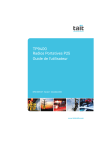
Lien public mis à jour
Le lien public vers votre chat a été mis à jour.
Caractéristiques clés
- Fonctionnement en mode conventionnel et 3RP P25
- Scanning standard et en tâche de fond
- Services P25 incluant les messages et mises à jour d'état
- Services de positionnement
- Fonctionnement de détresse avec appel prioritaire
- Chiffrement pour une communication sécurisée
Questions fréquemment posées
Activez le scanning standard en suivant les instructions du chapitre Scanning du guide.
Consultez le chapitre Services P25 pour les étapes détaillées sur l'envoi de messages.
Le chapitre Chiffrement explique comment modifier la clé de chiffrement de votre radio.
Consultez la section Mise à jour de la radio par voie RF dans le chapitre 4 pour les instructions.
Le chapitre 10 explique comment activer et utiliser la surveillance du travailleur isolé.

